Binomo Depozyt - Binomo
W zależności od kraju, możesz wpłacić: EUR, USD lub GBP ... na swoje konto Binomo za pomocą przelewu bankowego lub kart bankowych.
Pokażemy Ci, jak dokonać wpłaty i zarobić dodatkowe środki na tym rynku w Binomo.

Jak dokonać wpłaty na Binomo
Jak dokonać wpłaty za pomocą płatności elektronicznych na Binomo
Dokonuj wygodnych transakcji na swoich rachunkach handlowych za pomocą e-płatności, globalnej usługi portfela cyfrowego, która umożliwia natychmiastowe dokonywanie wpłat niezależnie od lokalizacji.
Wpłata przez Skrill
1. Kliknij przycisk „Wpłać” w prawym górnym rogu.

2. Wybierz swój kraj w sekcji „Kraj” i wybierz metodę „Skrill”.

3. Wybierz kwotę do wpłaty i kliknij przycisk „Wpłać”.

4. Kliknij przycisk „Kopiuj”, aby skopiować adres e-mail konta Skrill Binomo. Następnie kliknij przycisk „Dalej”.
Lub możesz kliknąć „Jak dokonać wpłaty”, aby otrzymać instrukcję GIF.

5. Musisz wprowadzić identyfikator transakcji Skrill. Aby to zrobić, otwórz swoje konto Skrill, a następnie wyślij środki na konto Binomo, z którego skopiowałeś adres.

5.1 Otwórz swoje konto Skrill, kliknij przycisk „Wyślij” i wybierz opcję „Skrill to Skrill”.

5.2 Wklej skopiowany wcześniej adres e-mail Binomo i kliknij przycisk „Kontynuuj”.

5.3 Wprowadź kwotę, którą chcesz wysłać, a następnie kliknij „Kontynuuj”.

5.4 Kliknij przycisk „Potwierdź”, aby kontynuować.

5.5 Wprowadź kod PIN, a następnie kliknij przycisk „Potwierdź”.

5.6 Przesłane środki. Teraz musisz skopiować identyfikator transakcji, postępuj zgodnie ze stroną Transakcje.

5.7 Wybierz transakcję, którą wysłałeś na konto Binomo i skopiuj identyfikator transakcji.

6. Wróć do strony Binomo i wklej identyfikator transakcji w polu. Następnie kliknij „Potwierdź”.

7. Pojawi się potwierdzenie procesu wpłaty. Informacje o Twojej wpłacie będą również dostępne na stronie „Historia transakcji” na Twoim koncie.

Wpłać za pomocą karty AstroPay
1. Kliknij przycisk „Wpłata” w prawym górnym rogu ekranu.

2. Wybierz swój kraj w sekcji „Kraj” i wybierz metodę płatności „AstroPay”.

3. Wprowadź kwotę wpłaty i kliknij przycisk „Wpłać”.

4. Kliknij „Mam już kartę AstroPay”.

5. Wprowadź informacje o karcie AstroPay (numer karty, data ważności i kod weryfikacyjny). Następnie kliknij „Potwierdź wpłatę”.

6. Twoja wpłata została pomyślnie przetworzona. Kliknij „Powrót do Dolphin Corp”.

7. Twoja wpłata została potwierdzona! Kliknij „Kontynuuj handel”.
8. Aby sprawdzić status swojej transakcji kliknij przycisk „Wpłata” w prawym górnym rogu ekranu, a następnie kliknij w zakładkę „Historia transakcji”.

9. Kliknij swoją wpłatę, aby śledzić jej status.

Wpłata przez Advcash
1. Kliknij przycisk „Wpłać” w prawym górnym rogu.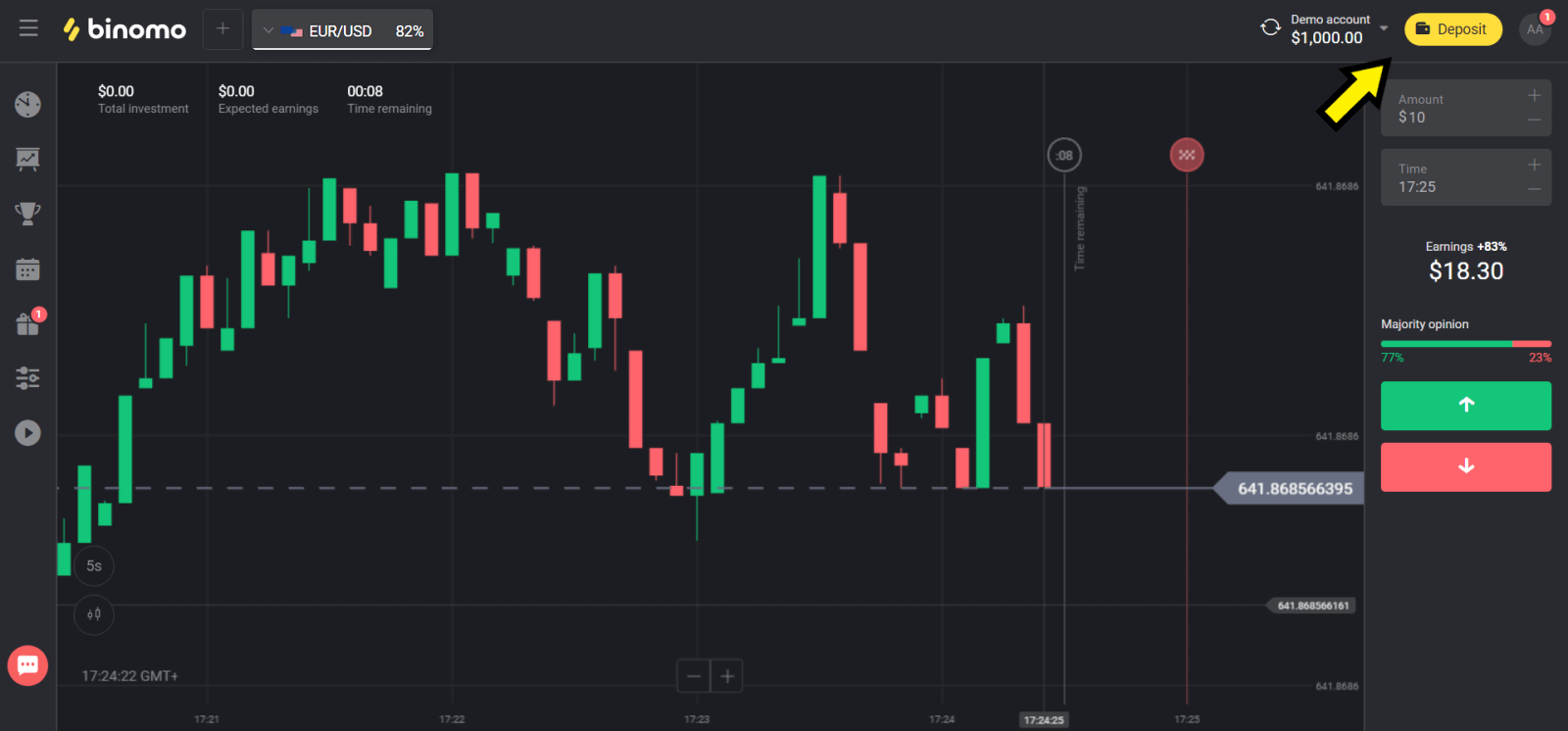
2. Wybierz swój kraj w sekcji „Kraj” i wybierz metodę „Advcash”.
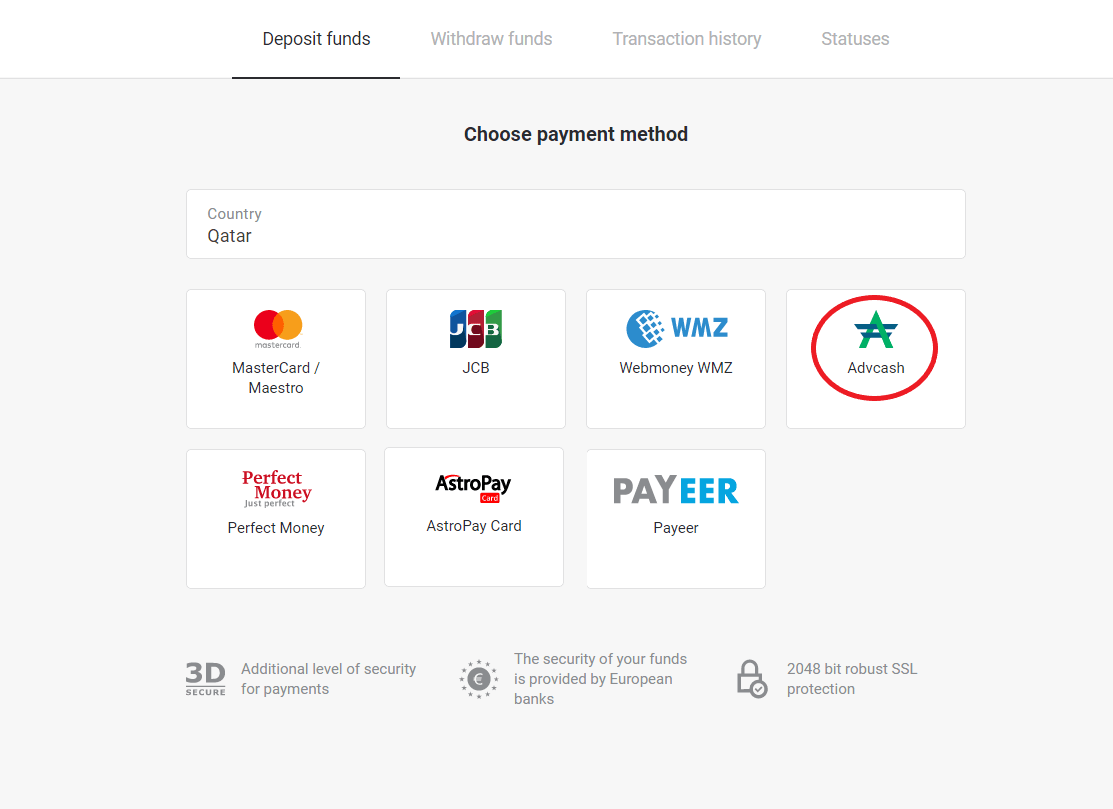
3. Wybierz kwotę do wpłaty.
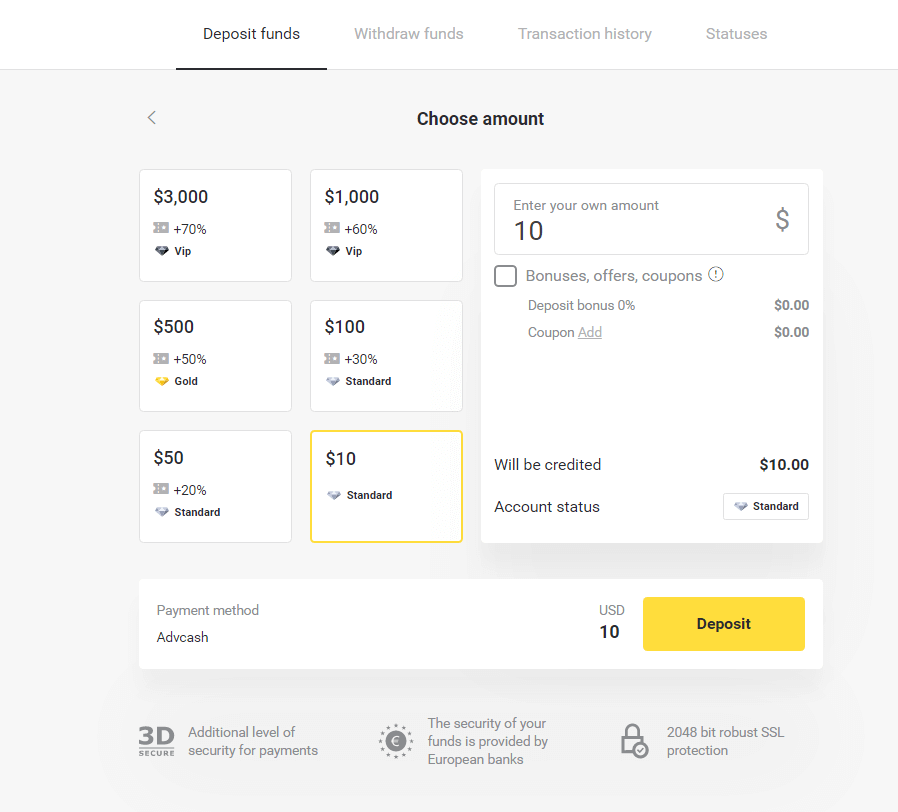
4. Zostaniesz przekierowany do metody płatności Advcash, kliknij w przycisk „Przejdź do płatności”.
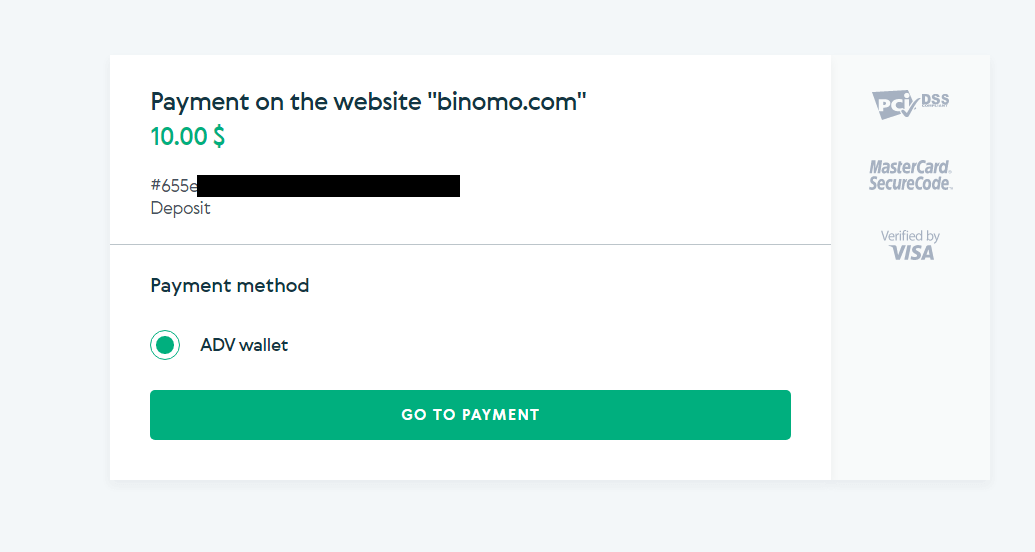
5. Wprowadź adres e-mail, hasło do konta Advcash i kliknij przycisk „Zaloguj się do Adv”.
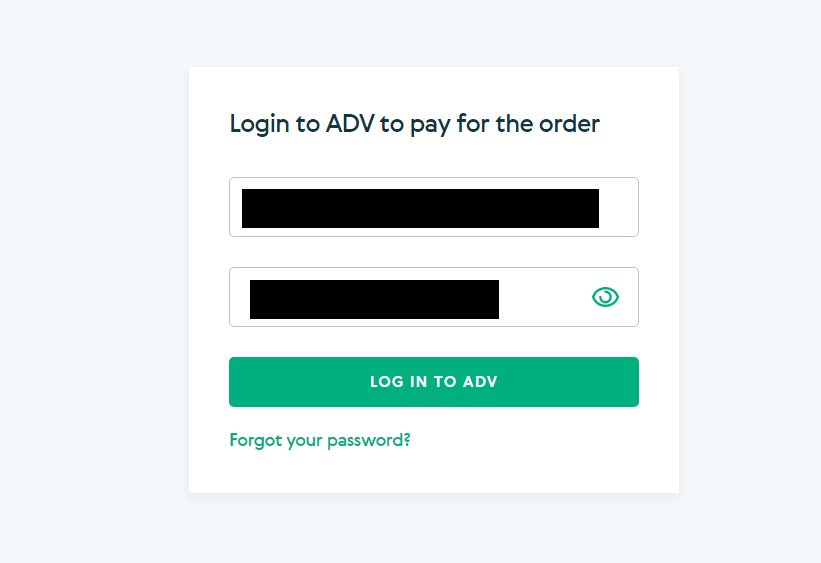
6. Wybierz walutę konta Advcash i kliknij przycisk „Kontynuuj”.
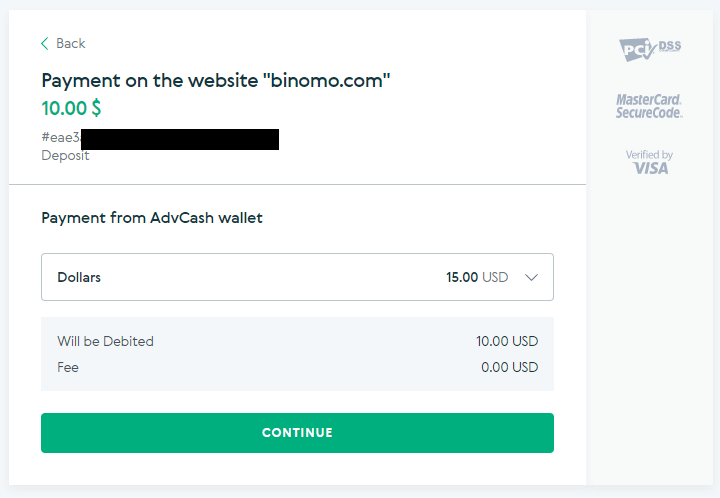
7. Potwierdź swój przelew, klikając przycisk „Potwierdź”.
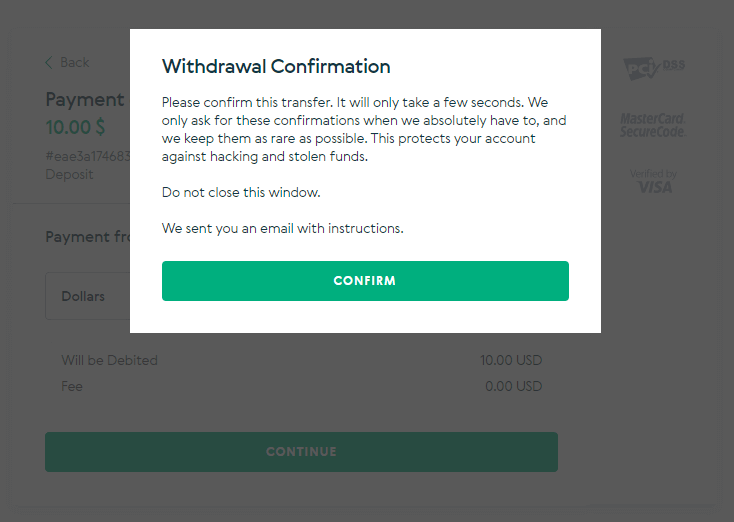
8. Potwierdzenie transakcji zostanie wysłane na Twój adres e-mail. Otwórz swoją skrzynkę e-mail i potwierdź ją, aby dokończyć wpłatę.
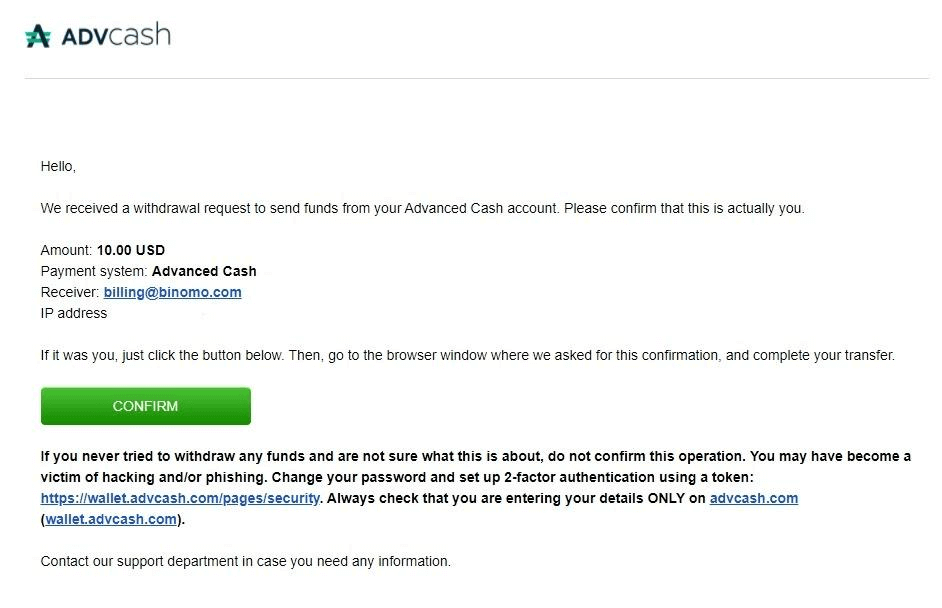
9. Po potwierdzeniu otrzymasz wiadomość o udanej transakcji.
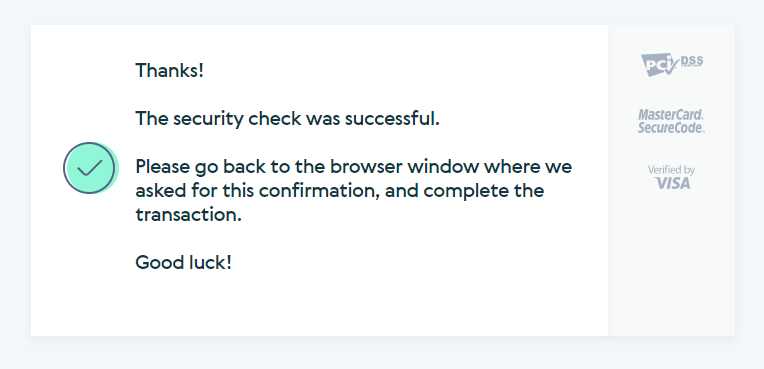
10. Otrzymasz szczegóły zrealizowanej płatności.
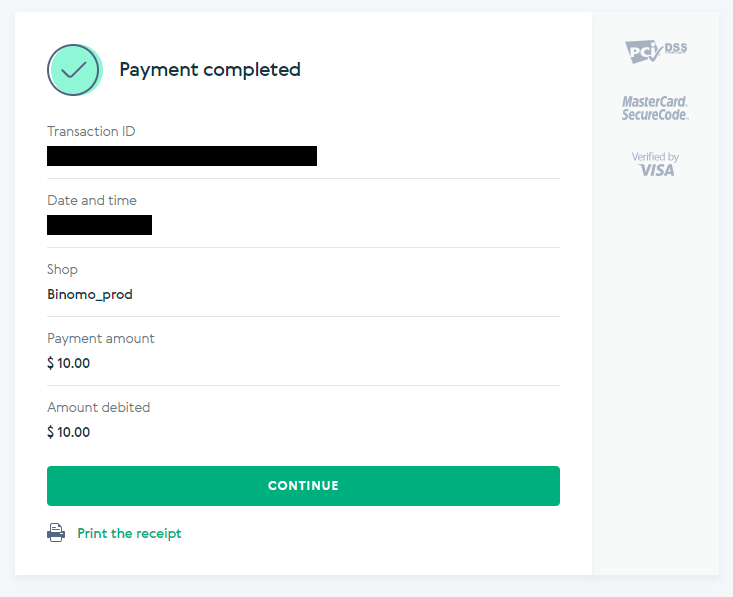
11. Potwierdzenie procesu wpłaty pojawi się na stronie „Historia transakcji” na Twoim koncie.
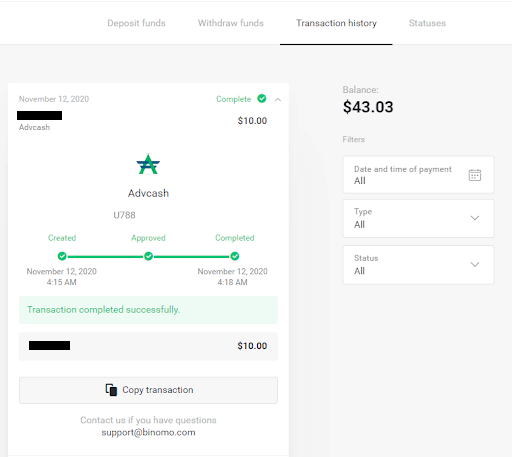
Wpłać za pośrednictwem Perfect Money
1. Kliknij przycisk „Wpłać” w prawym górnym rogu.

2. Wybierz sekcję „Kraj” i wybierz metodę „Perfect Money”.

3. Wprowadź kwotę do wpłaty. Następnie kliknij przycisk „Wpłata”.

4. Wprowadź swój identyfikator członka, hasło i numer Turinga, a następnie kliknij „Podgląd płatności” ”

5. Opłata manipulacyjna zostanie pobrana. Kliknij przycisk „Potwierdź płatność”, aby przetworzyć płatność.

6. Otrzymasz potwierdzenie płatności ze szczegółami płatności.

7. Twoja transakcja przebiegła pomyślnie. Po zakończeniu płatności przekaże Ci dowód wpłaty.

Jak dokonać wpłaty za pomocą kart bankowych na Binomo
W większości przypadków środki są księgowane w ciągu godziny lub nawet natychmiast . Czasami jednak może to potrwać dłużej, w zależności od dostawcy usług płatniczych. Przed skontaktowaniem się z pomocą techniczną Binomo sprawdź czas przetwarzania płatności dla swojego kraju i marki karty.
Wpłata w Kazachstanie (Visa / Mastercard / Maestro)
1. Kliknij przycisk „Wpłać” w prawym górnym rogu.
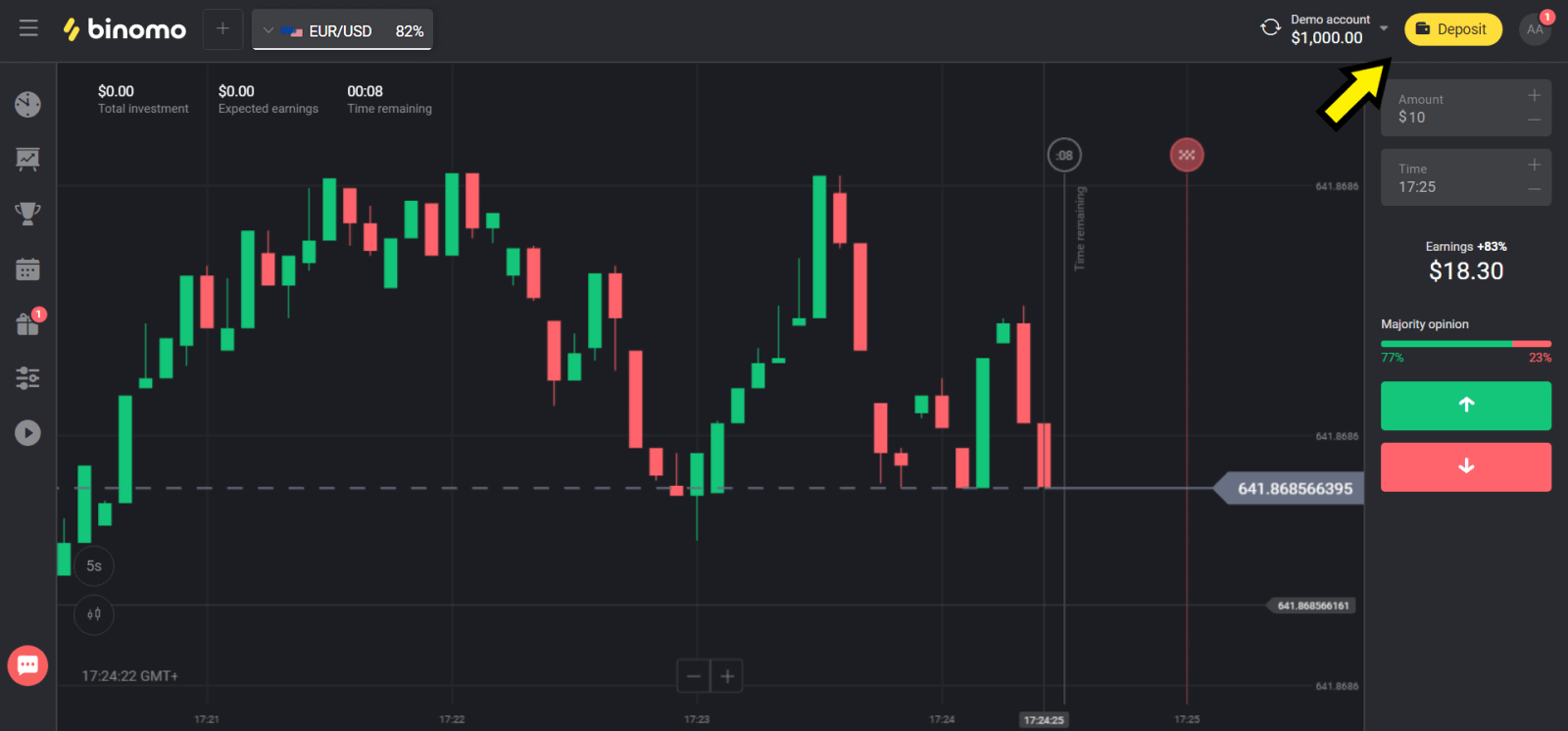
2. Wybierz „Kazachstan” w sekcji „Kraj” i wybierz metodę „Visa / Mastercard / Maestro”.
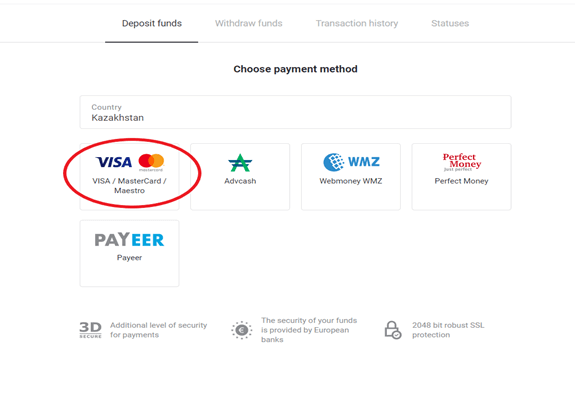
3. Wybierz kwotę do wpłaty.
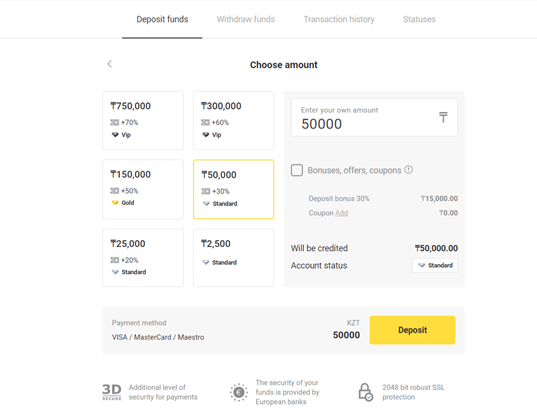
4. Podaj dane swojej karty bankowej i kliknij przycisk „Zapłać”.
Jeśli Twoja karta została wydana przez Kaspi Bank, sprawdź w aplikacji mobilnej, czy aktywowałeś opcję płatności w Internecie i czy nie osiągnąłeś limitu. Możesz także rozszerzyć limit w swojej aplikacji mobilnej.
Również Twój bank może odrzucić transakcję, aby tego uniknąć, postępuj zgodnie z tymi informacjami:
2. Następnie z Twojej karty pobierana jest losowa kwota (od 50 do 99 tenge).
3. Zostaniesz poproszony o podanie kwoty, która została pobrana. Wprowadź kwotę z SMS-a w aplikacji mobilnej.
4. Jeśli kwota jest prawidłowa, zostaniesz wpisany na BIAŁĄ LISTĘ.
5. Pobrana kwota zostanie zwrócona na kartę.
6. Kolejna płatność zakończy się sukcesem.
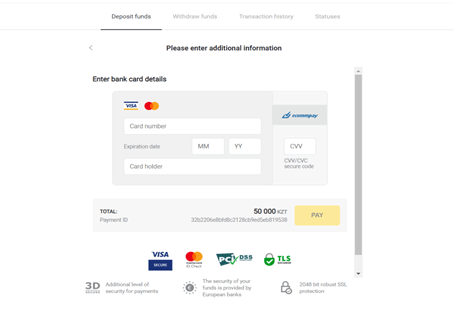
5. Wprowadź jednorazowe hasło z banku, aby zakończyć transakcję.
6. Jeśli płatność przebiegła pomyślnie, zostaniesz przekierowany na następującą stronę z podaną kwotą płatności, datą i identyfikatorem transakcji:
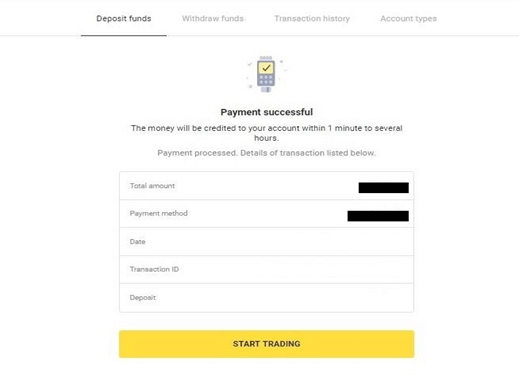
Depozyt w Turcji (Visa / Mastercard / Maestro)
Z tej formy płatności możesz skorzystać tylko wtedy, gdy:
- Mieć obywatelstwo tureckie (z pełnym dowodem osobistym);
- Użyj tureckiego adresu IP;
Pamiętać!
- Możesz wykonać tylko 5 udanych transakcji dziennie;
- Musisz odczekać 30 minut po dokonaniu transakcji, aby dokonać kolejnej.
- Do uzupełnienia konta możesz użyć tylko 1 tureckiego identyfikatora.
Możesz także skorzystać z innych metod płatności.
1. Kliknij przycisk „Wpłata” w prawym górnym rogu ekranu.

2. Wybierz „Turcja” w sekcji „Kraj” i wybierz metodę płatności „Visa / Mastercard / Maestro”.

3. Wybierz kwotę wpłaty, wpisz swoje imię i nazwisko, a następnie naciśnij przycisk „Wpłata”.

4. Podaj informacje o swojej karcie i kliknij przycisk „Yatır”.

5. Na Twój telefon komórkowy zostanie wysłana wiadomość SMS z kodem. Wprowadź kod i kliknij „Włącz”.

6. Twoja płatność powiodła się. Zostaniesz automatycznie przekierowany na następną stronę.

7. Możesz wrócić do Binomo, klikając przycisk „Siteye Geri Dön”.

8. Aby sprawdzić status swojej transakcji, przejdź do zakładki „Historia transakcji” i kliknij na swoją wpłatę, aby śledzić jej status.

Depozyt w krajach arabskich (Visa / Mastercard / Maestro)
1. Kliknij przycisk „Wpłać” w prawym górnym rogu.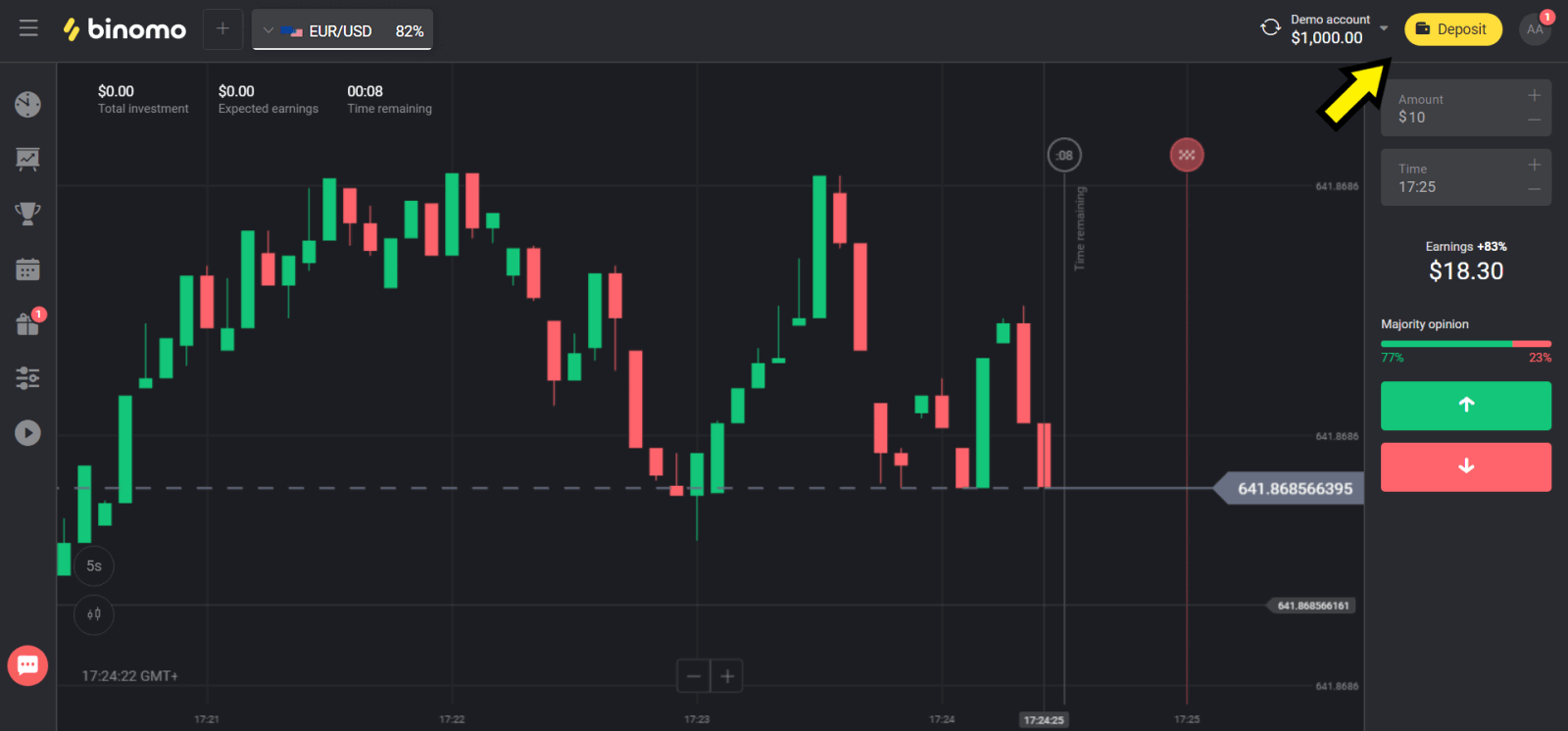
2. Wybierz swój kraj w sekcji „Kraj” i wybierz metodę „Visa”, „Mastercard/Maestro”.
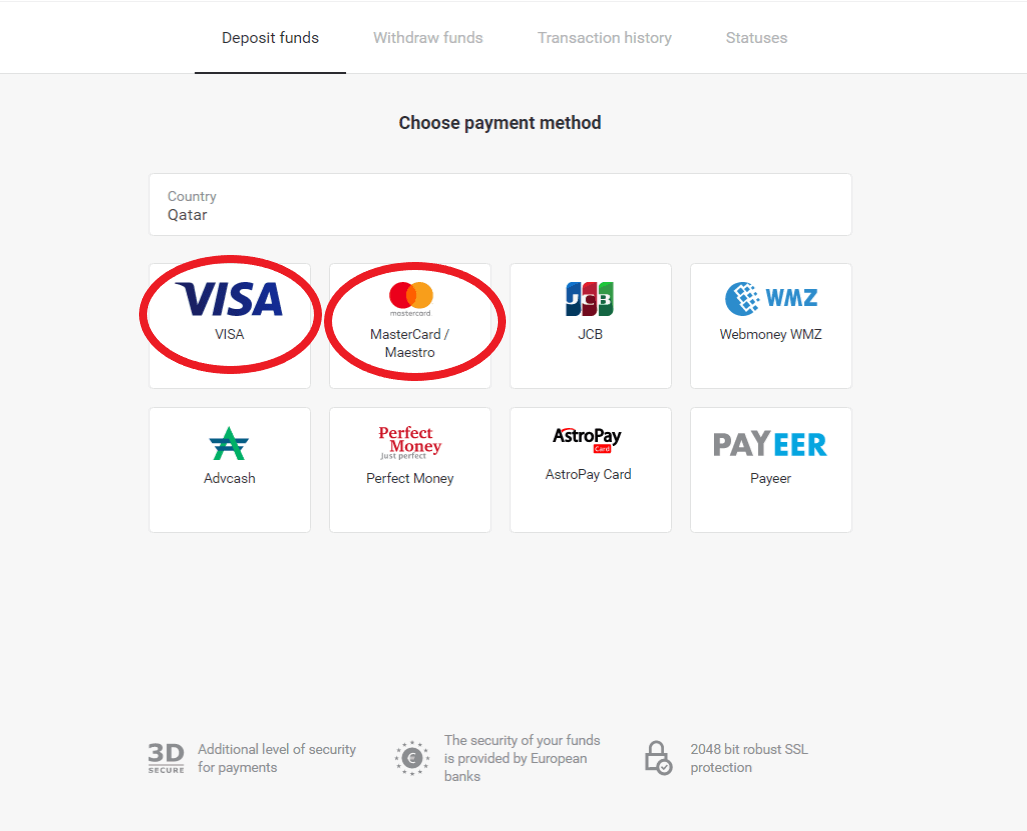
3. Wybierz kwotę do wpłaty.
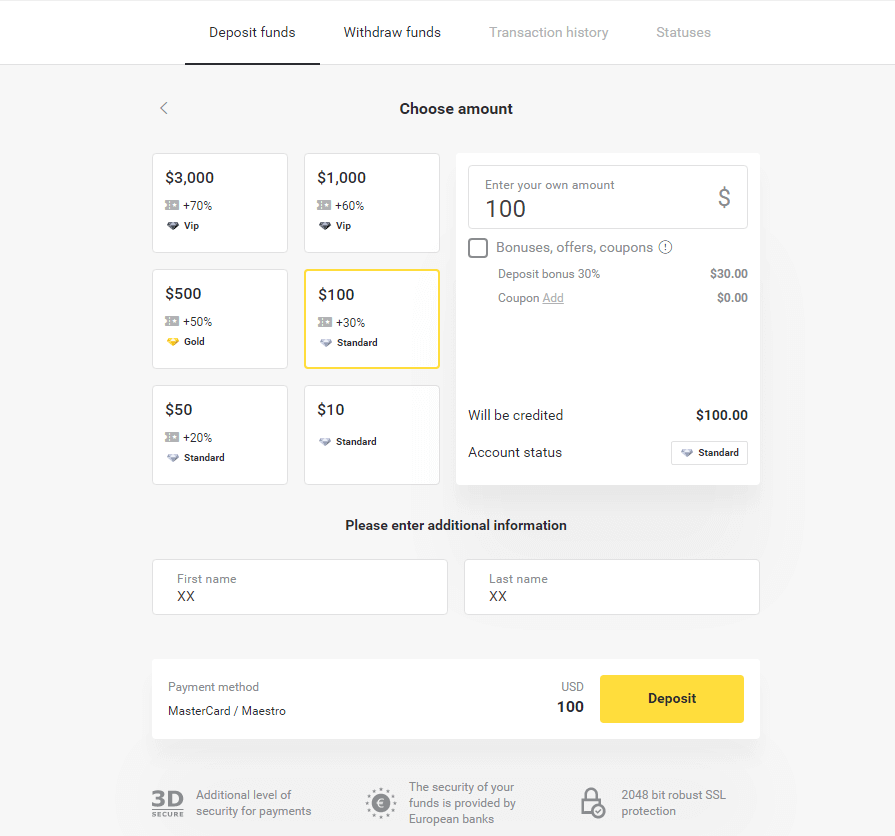
4. Podaj dane swojej karty bankowej i kliknij przycisk „Zapłać”.
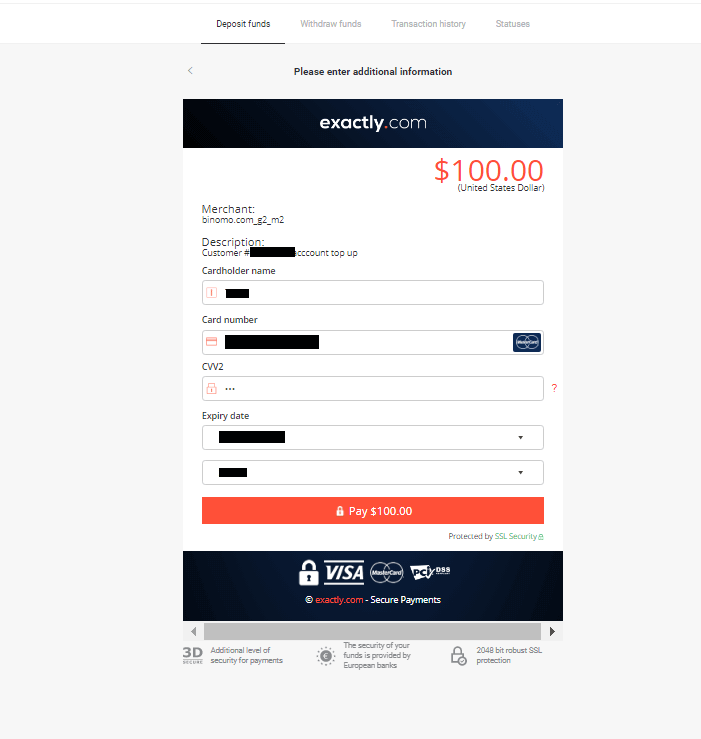
5. Potwierdź płatność kodem jednorazowego hasła otrzymanym w wiadomości SMS.
6. Jeśli płatność przebiegła pomyślnie, zostaniesz przekierowany na następującą stronę z podaną kwotą płatności, datą i identyfikatorem transakcji:
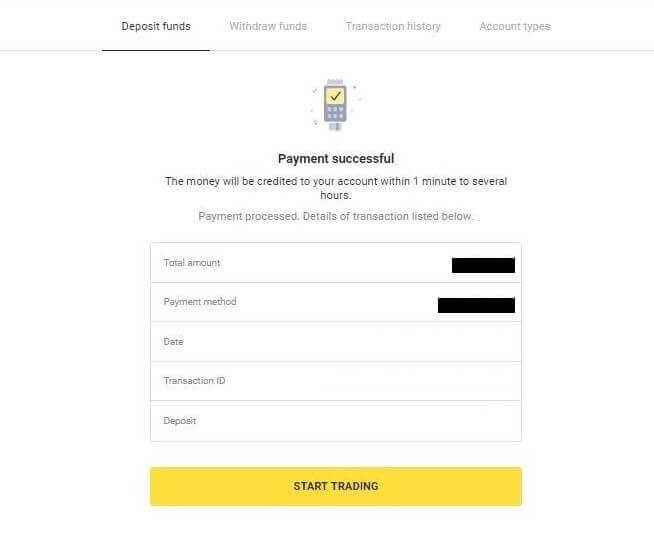
Wpłata na Ukrainie (Visa / Mastercard / Maestro)
1. Kliknij przycisk „Wpłać” w prawym górnym rogu.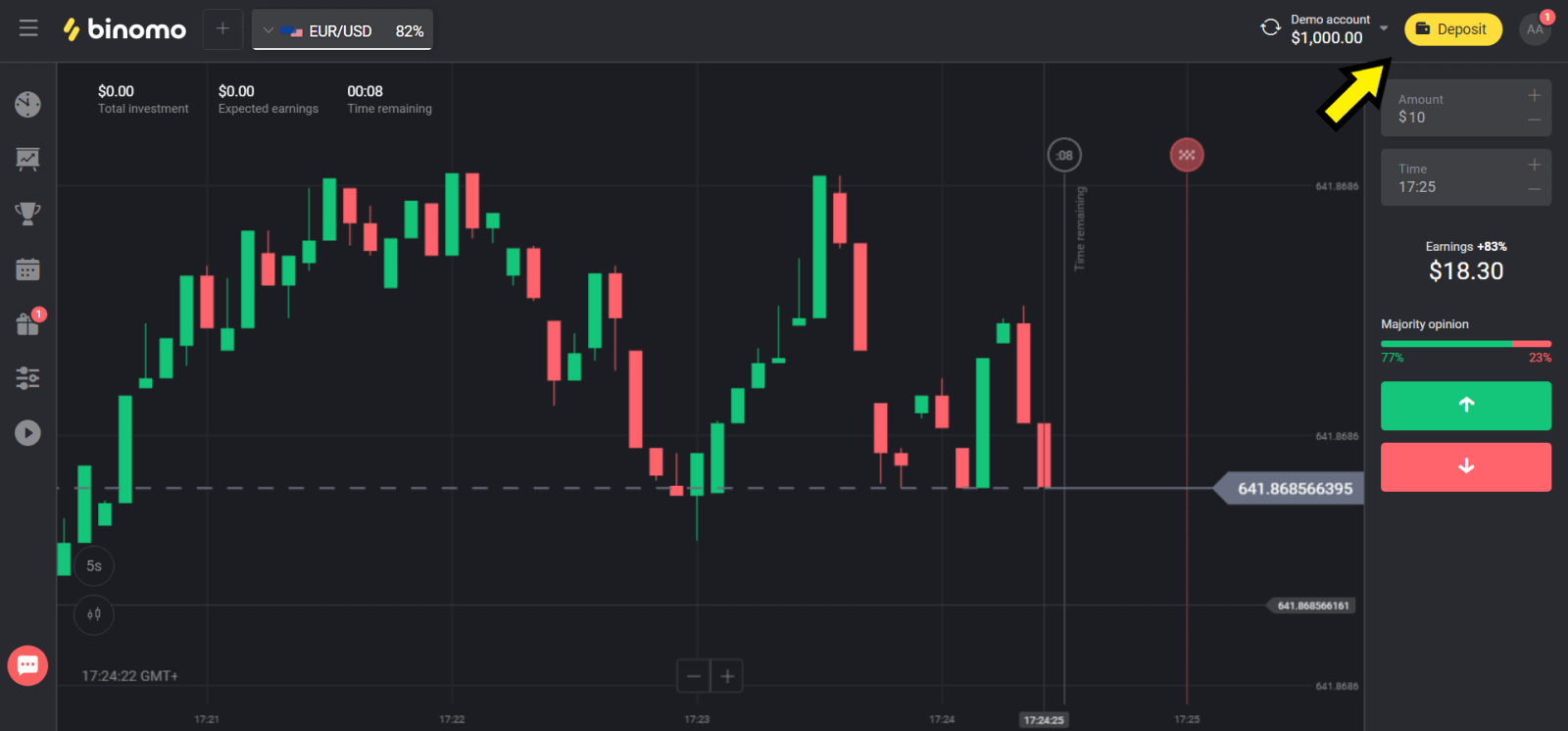
2. Wybierz „Ukraina” w sekcji „Kraj” i wybierz metodę „Mastercard/Maestro” lub „Visa” w zależności od używanej metody.
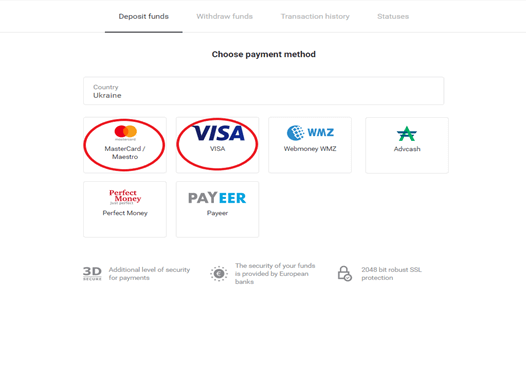
3. Wybierz kwotę do wpłaty.
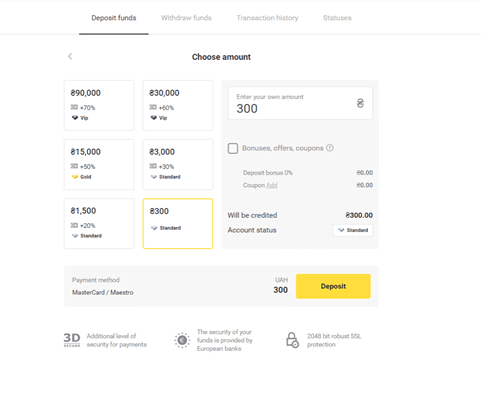
4. Podaj dane swojej karty bankowej i kliknij przycisk „Zapłać”.
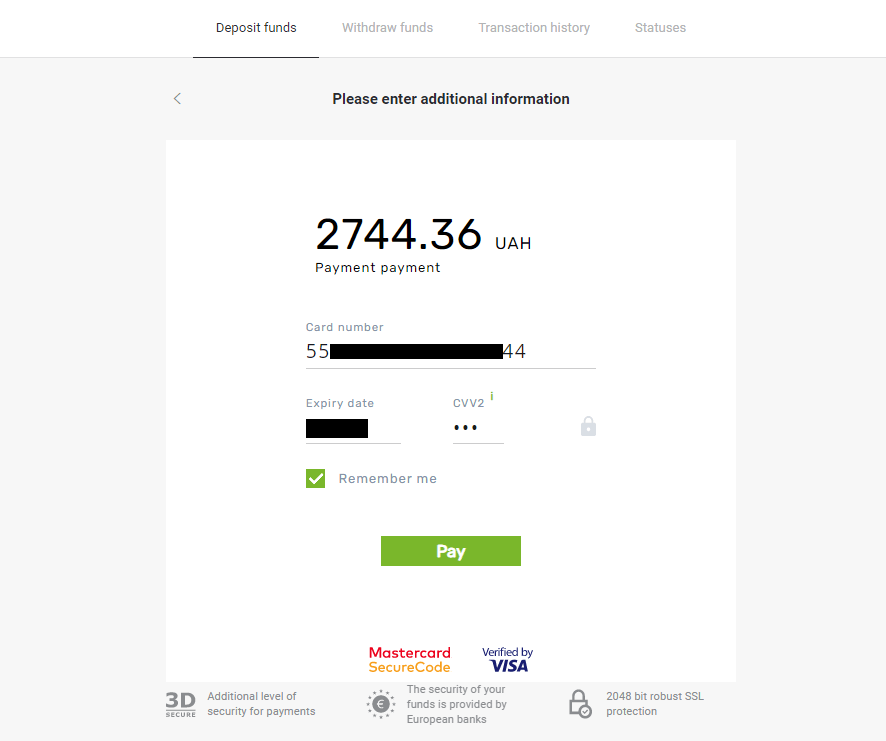
5. Potwierdź płatność kodem jednorazowego hasła otrzymanym w wiadomości SMS.
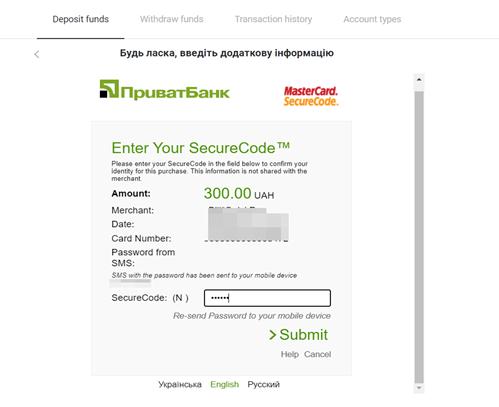
6. Jeśli płatność przebiegła pomyślnie, zostaniesz przekierowany na następującą stronę z podaną kwotą płatności, datą i identyfikatorem transakcji:
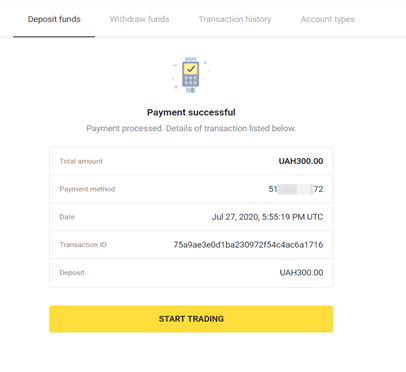
Wpłata w Indiach (Visa / Mastercard / Rupay)
1. Kliknij przycisk „Wpłata” w prawym górnym rogu ekranu.

2. Wybierz „Indie” w sekcji „Kraj” i wybierz metodę płatności „Visa”.

3. Wprowadź kwotę wpłaty, swój numer telefonu i kliknij przycisk „Wpłata”.

4. Wprowadź dane swojej karty i kliknij „Zapłać”.

5. Wprowadź hasło jednorazowe (OTP), które zostało wysłane na Twój numer telefonu komórkowego i kliknij „Prześlij”.

6. Twoja płatność powiodła się.

7. Status swojej transakcji możesz sprawdzić w zakładce „Historia transakcji”.

Jak dokonać wpłaty przelewem bankowym na Binomo
Możesz doładować swoje konto handlowe na Binomo za pomocą przelewów bankowych, metody płatności, która pozwala na dokonywanie transakcji z konta bankowego na konto Binomo.Wpłata przez Boleto Rapido
1. Kliknij przycisk „Wpłata” w prawym górnym rogu ekranu.

2. Wybierz Brazylię w sekcji „Kraj” i wybierz metodę płatności „Boleto Rapido”.

3. Wprowadź kwotę wpłaty i kliknij „Wpłać”.

4. Zostaniesz automatycznie przekierowany na stronę operatora płatności. Wprowadź swoje dane osobowe: imię i nazwisko, numer CPF, CEP, adres e-mail i numer telefonu. Kliknij „Potwierdź”.

5. Możesz pobrać Boleto, klikając „Zapisz PDF”. Możesz też zeskanować kod kreskowy za pomocą aplikacji bankowej lub skopiować kod.

6. Zaloguj się do aplikacji konta bankowego i kliknij „Pagamentos”. Zeskanuj kod aparatem. Numery Boleto można również wprowadzić ręcznie, klikając „Digitar Números”. Po zeskanowaniu lub wprowadzeniu numerów Boleto zostaniesz przekierowany na stronę potwierdzenia. Sprawdź, czy wszystkie informacje są poprawne i kliknij „Potwierdź”.

7. Sprawdź, czy suma się zgadza i kliknij „Próximo”. Aby sfinalizować transakcję, kliknij „Finalizator”. Następnie wprowadź 4-cyfrowy kod PIN, aby potwierdzić transakcję.

8. Aby sprawdzić status swojej transakcji, wróć do zakładki „Historia transakcji” i kliknij na swoją wpłatę, aby śledzić jej status.

Wpłata przez Itau
1. Kliknij przycisk „Wpłata” w prawym górnym rogu ekranu.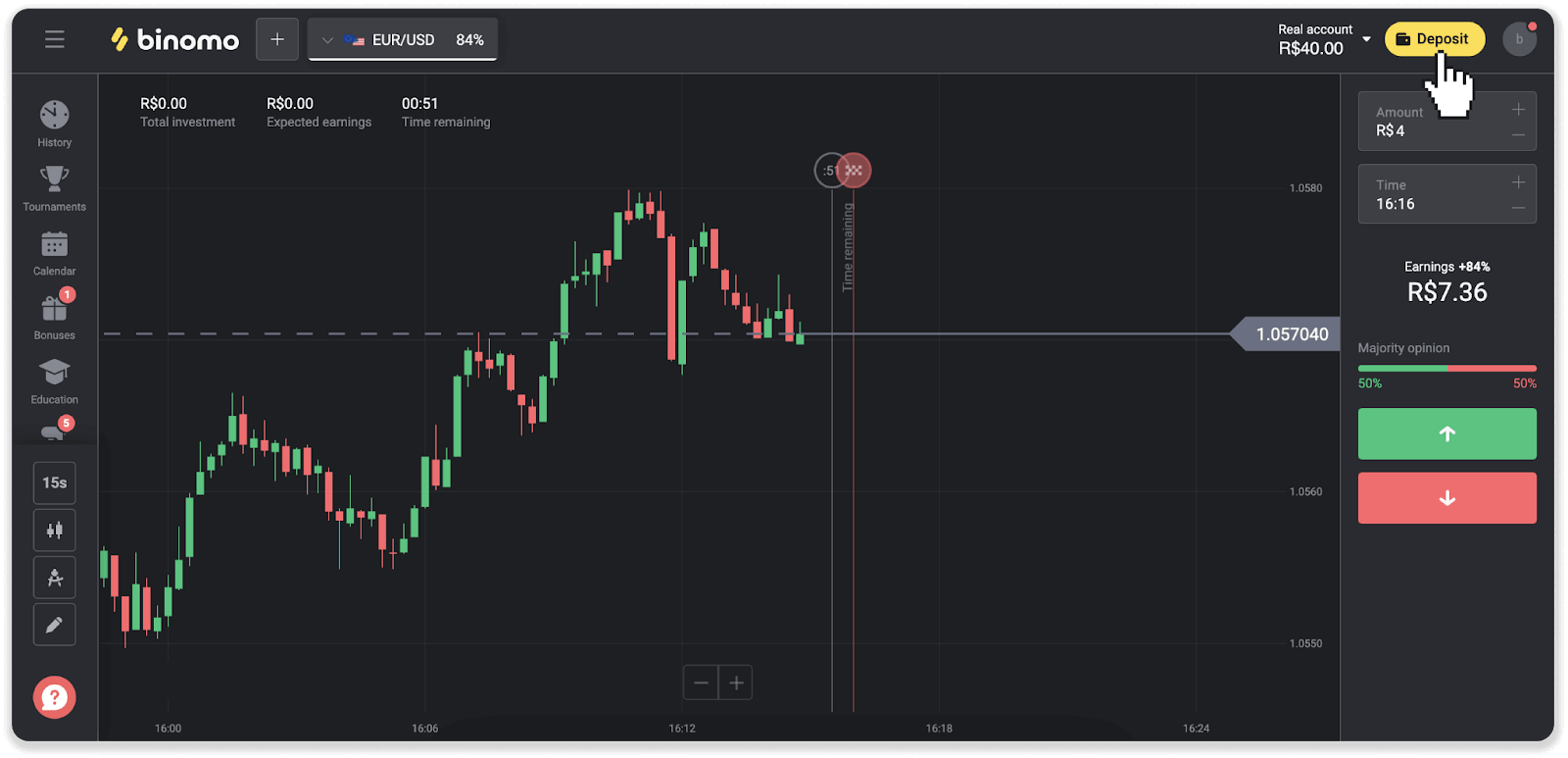
2. Wybierz kraj i metodę płatności „Itau”.
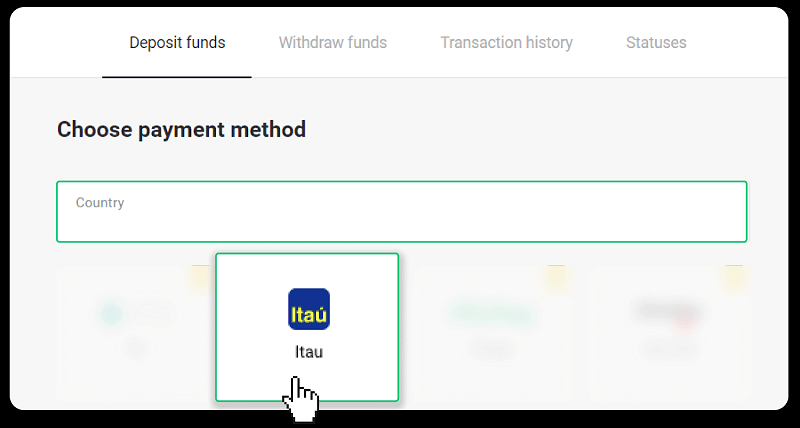
3. Wprowadź kwotę wpłaty i kliknij „Wpłać”.
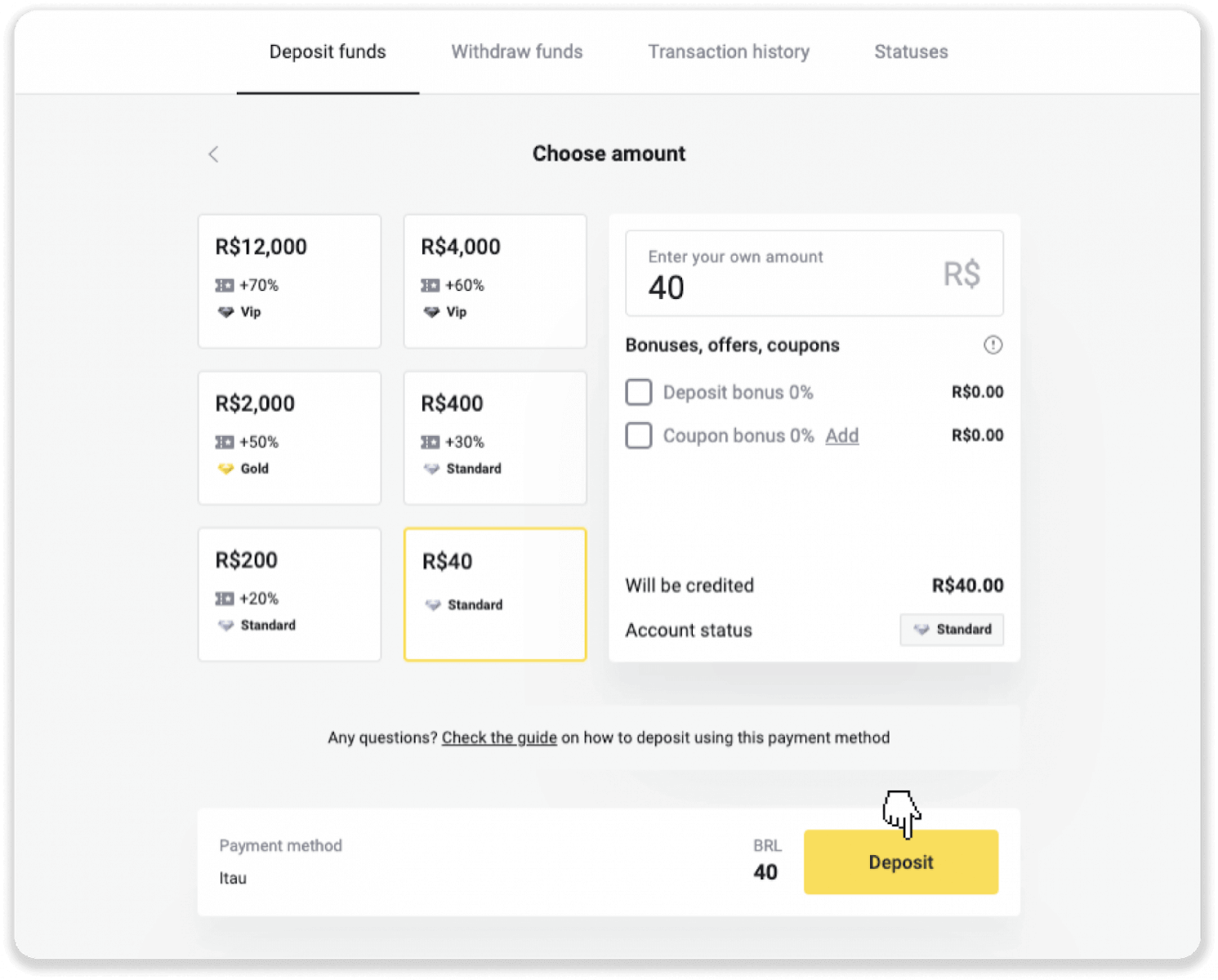
4. Zostaniesz automatycznie przekierowany na stronę operatora płatności. Wybierz Bradesco i wprowadź swoje dane osobowe: imię i nazwisko, numer CPF, CEP, adres e-mail i numer telefonu. Kliknij „Potwierdź”.
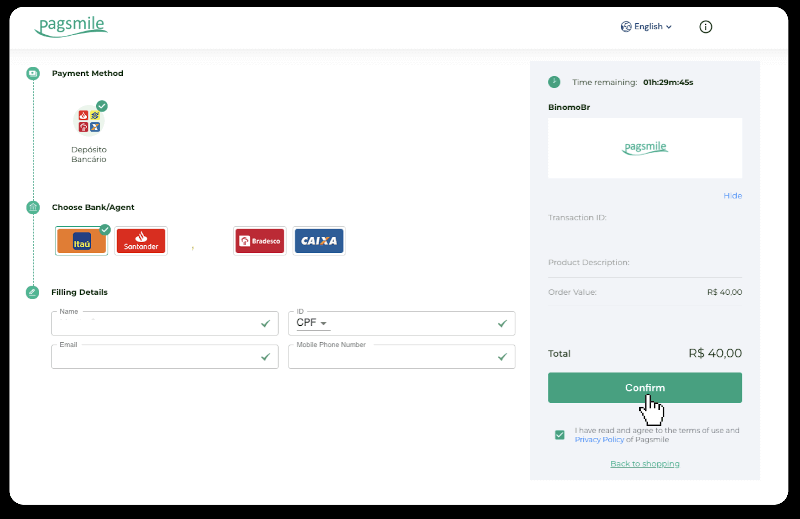
5. Zanotuj klucz PIX. Nie zamykaj jeszcze tej strony, aby móc dokończyć płatność, pobierając rachunek.
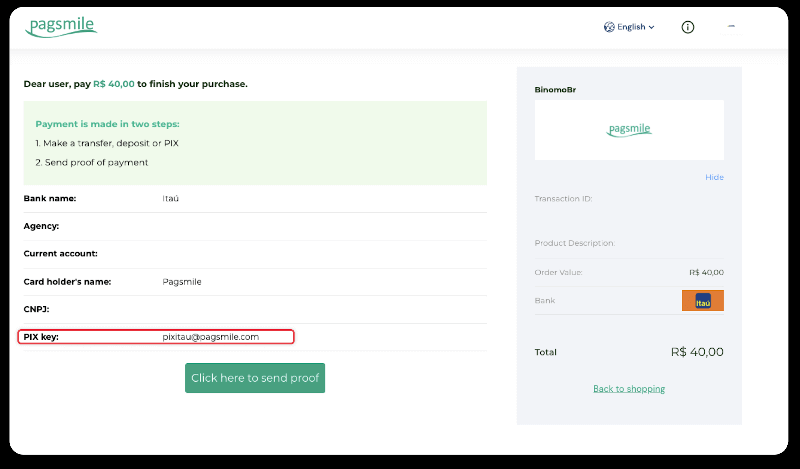
6. Zaloguj się do swojej aplikacji Itau. Stuknij w menu „PIX”.
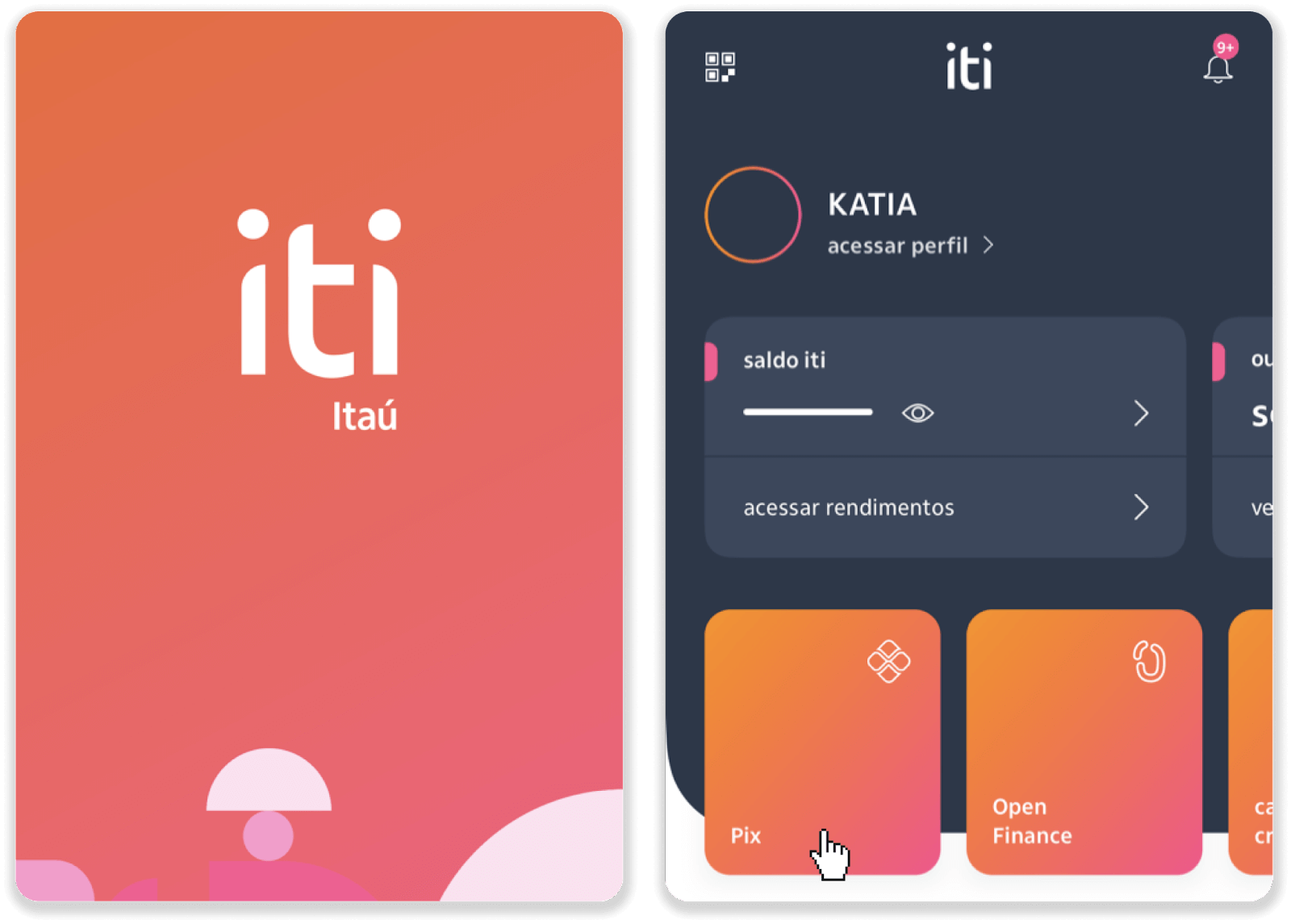
7. Dotknij „Transferir” i wprowadź klucz PIX – adres e-mail z kroku 5. Dotknij „Kontynuuj”.
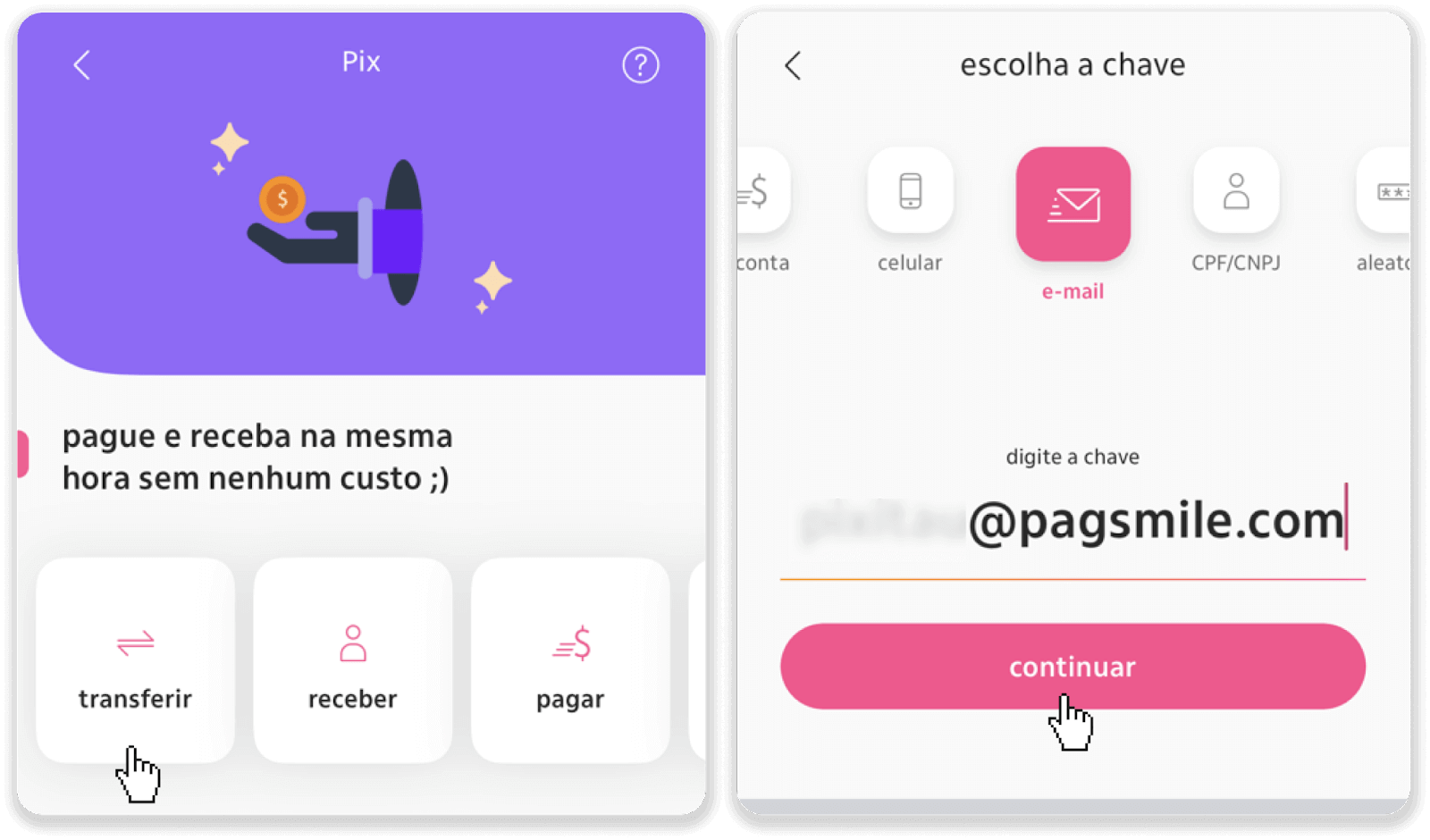
8. Sprawdź, czy suma wpłaty jest poprawna i naciśnij „Kontynuuj”. Upewnij się, że wszystkie dane do płatności są poprawne i kliknij „Pagar”.
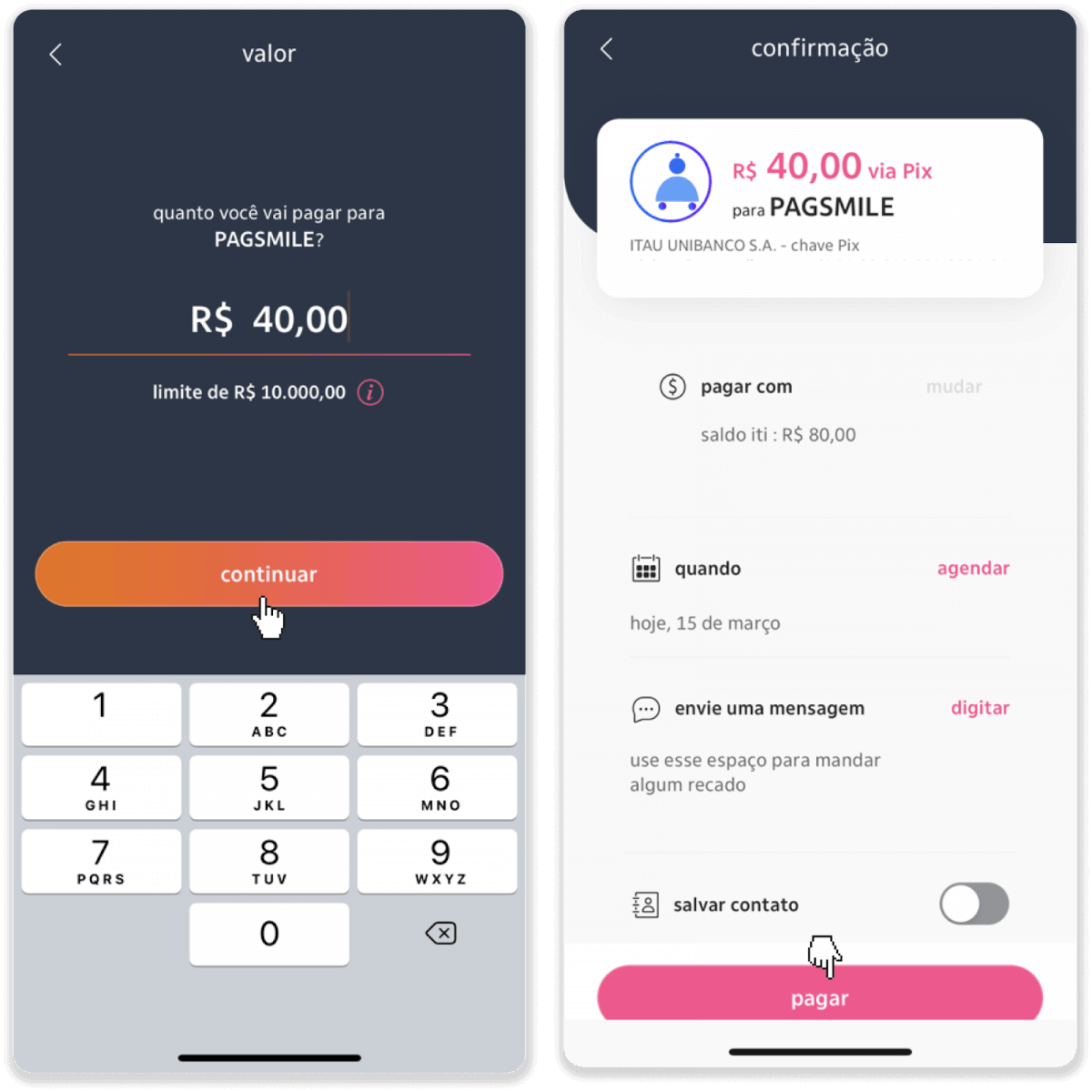
9. Wprowadź kwotę wpłaty, wybierz rodzaj konta i kliknij „Kontynuuj”.
10. Wybierz datę i kliknij „Kontynuuj”.
11. Sprawdź, czy wszystko się zgadza i kliknij „Potwierdź”. Następnie wprowadź swój kod bezpieczeństwa.
12. Płatność została zakończona. Zrób zrzut ekranu rachunku.
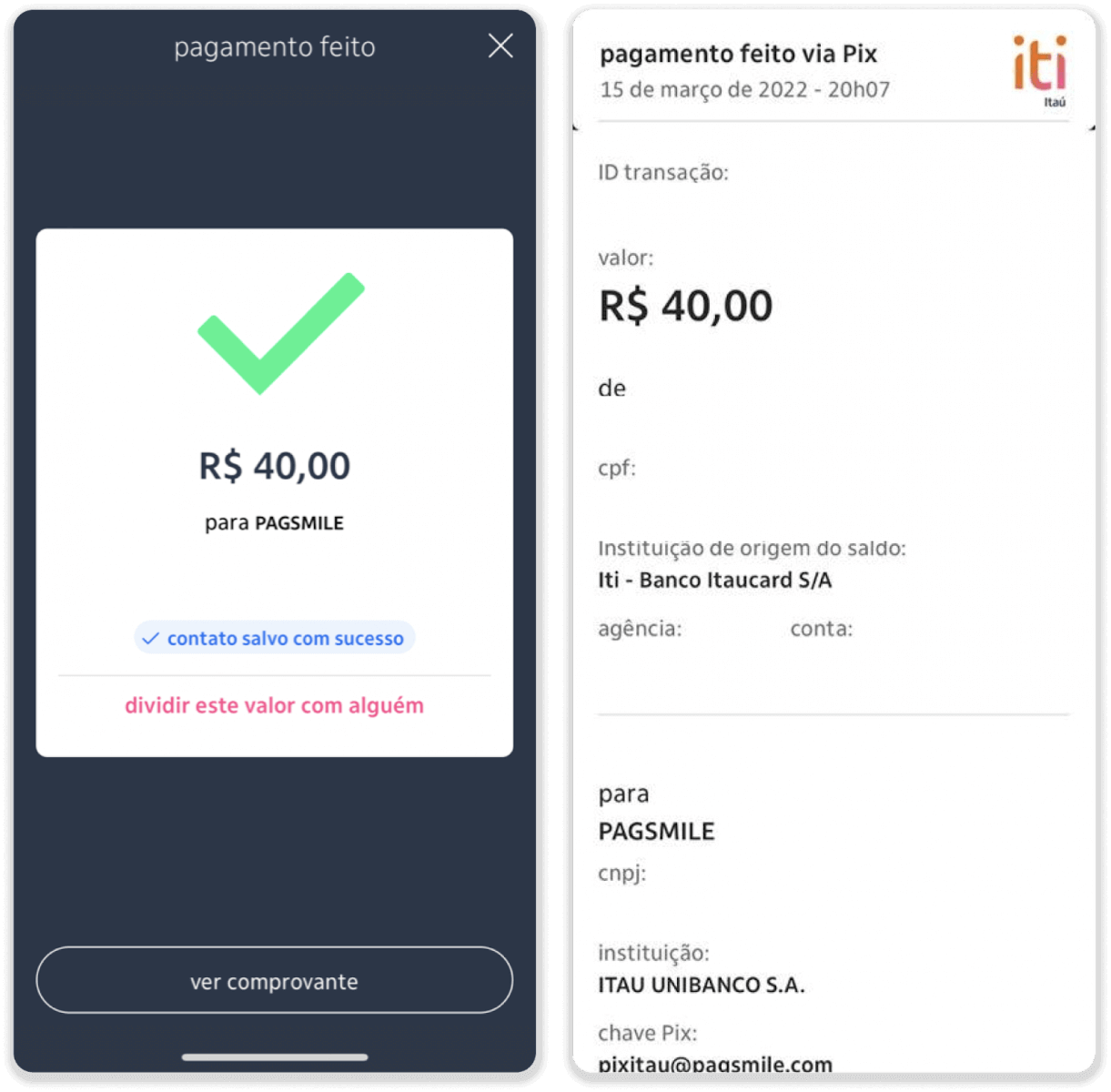
13. Wróć do strony z kroku 5 i kliknij przycisk „Kliknij tutaj, aby wysłać dowód”.
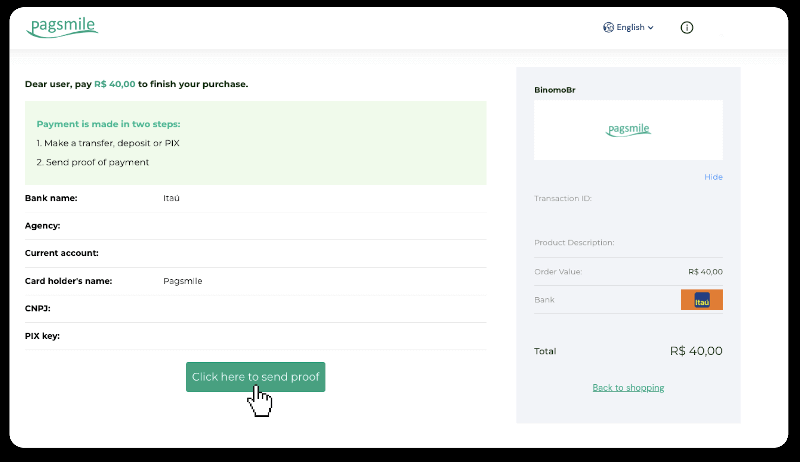
14. Wprowadź swoje dane bankowe i kliknij „Prześlij”, aby przesłać rachunek.
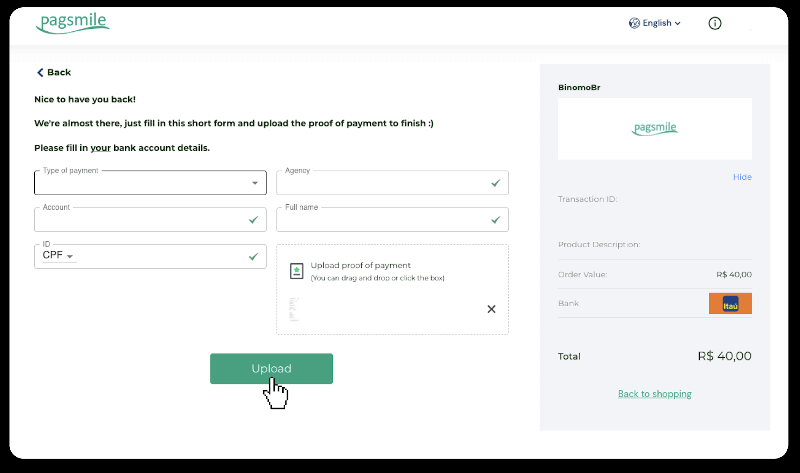
15. Aby sprawdzić status swojej transakcji, wróć do zakładki „Historia transakcji” i kliknij na swoją wpłatę, aby śledzić jej status.
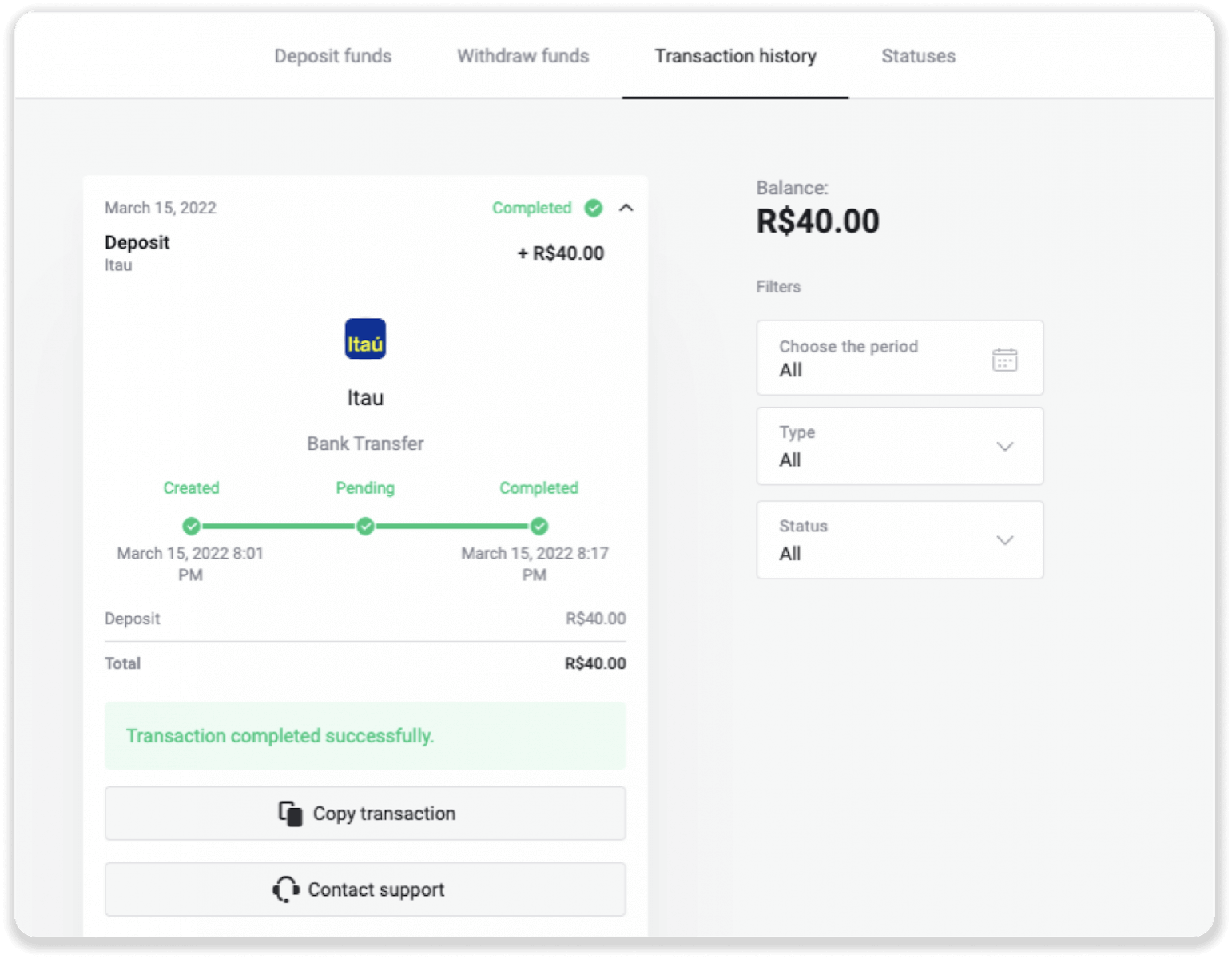
Wpłać za pośrednictwem PicPay
1. Kliknij przycisk „Wpłata” w prawym górnym rogu ekranu.

2. Wybierz kraj i wybierz metodę płatności „PicPay”.

3. Wprowadź kwotę wpłaty i kliknij „Wpłać”.

4. Zostaniesz automatycznie przekierowany na stronę operatora płatności. Wprowadź swoje dane osobowe: imię i nazwisko, numer CPF, CEP, adres e-mail i numer telefonu. Kliknij „Potwierdź”.

5. Zostanie wygenerowany kod QR. Możesz go zeskanować za pomocą aplikacji PicPay.

6. Otwórz aplikację PicPay, kliknij „Kod QR”. Zeskanuj kod z poprzedniego kroku.

7. Wybierz metodę płatności i dotknij „Pagar”. Wprowadź dane swojej karty bankowej, dotknij „Kontynuuj”.

8. Wprowadź hasło PicPay i dotknij „Kontynuuj”. Zobaczysz potwierdzenie płatności.

9. Aby sprawdzić status swojej transakcji, wróć do zakładki „Historia transakcji” i kliknij na swoją wpłatę, aby śledzić jej status.

Wpłata przez Pagsmile
1. Kliknij przycisk „Wpłata” w prawym górnym rogu ekranu.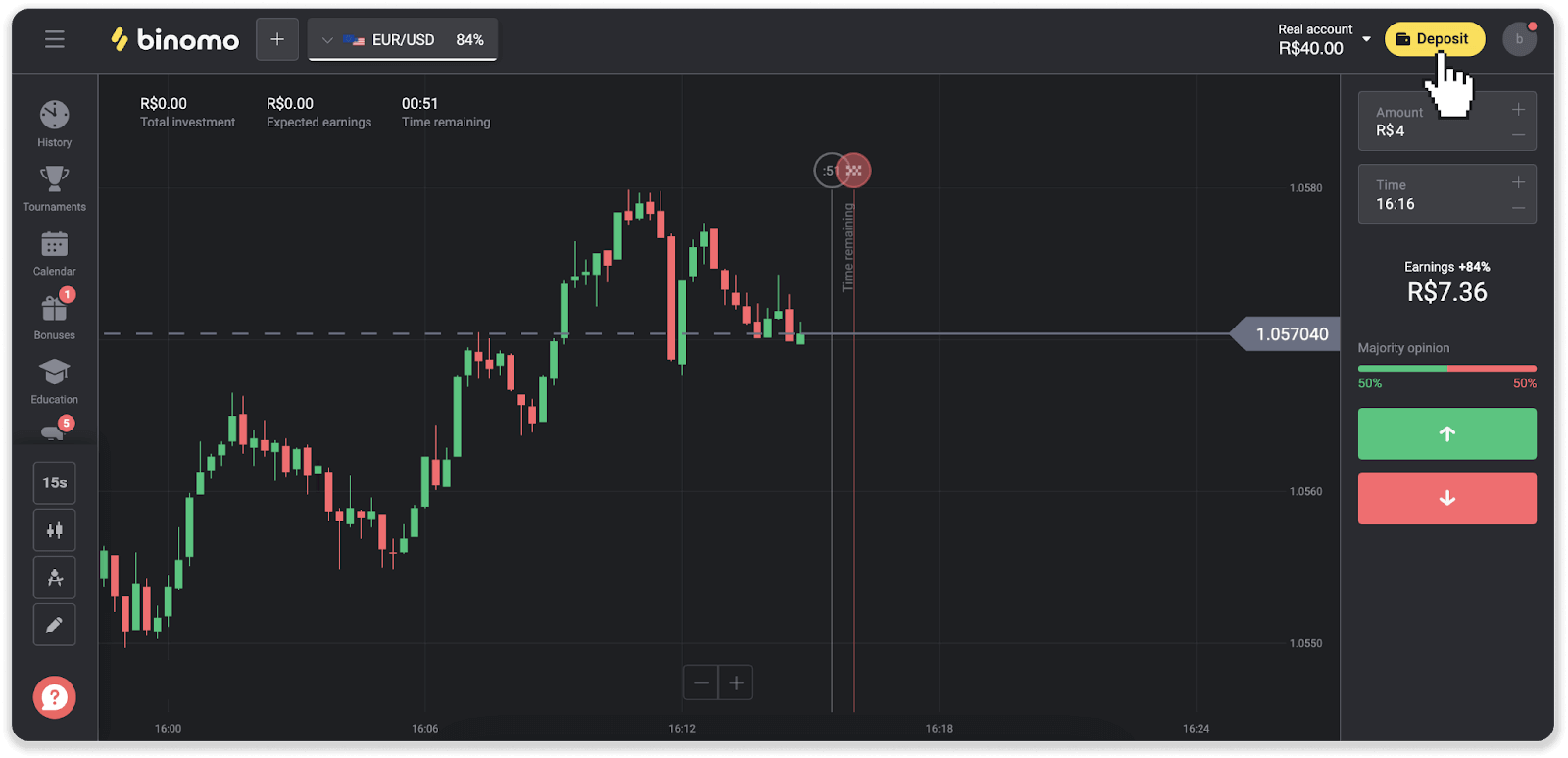
2. Wybierz kraj i wybierz jedną z metod płatności.
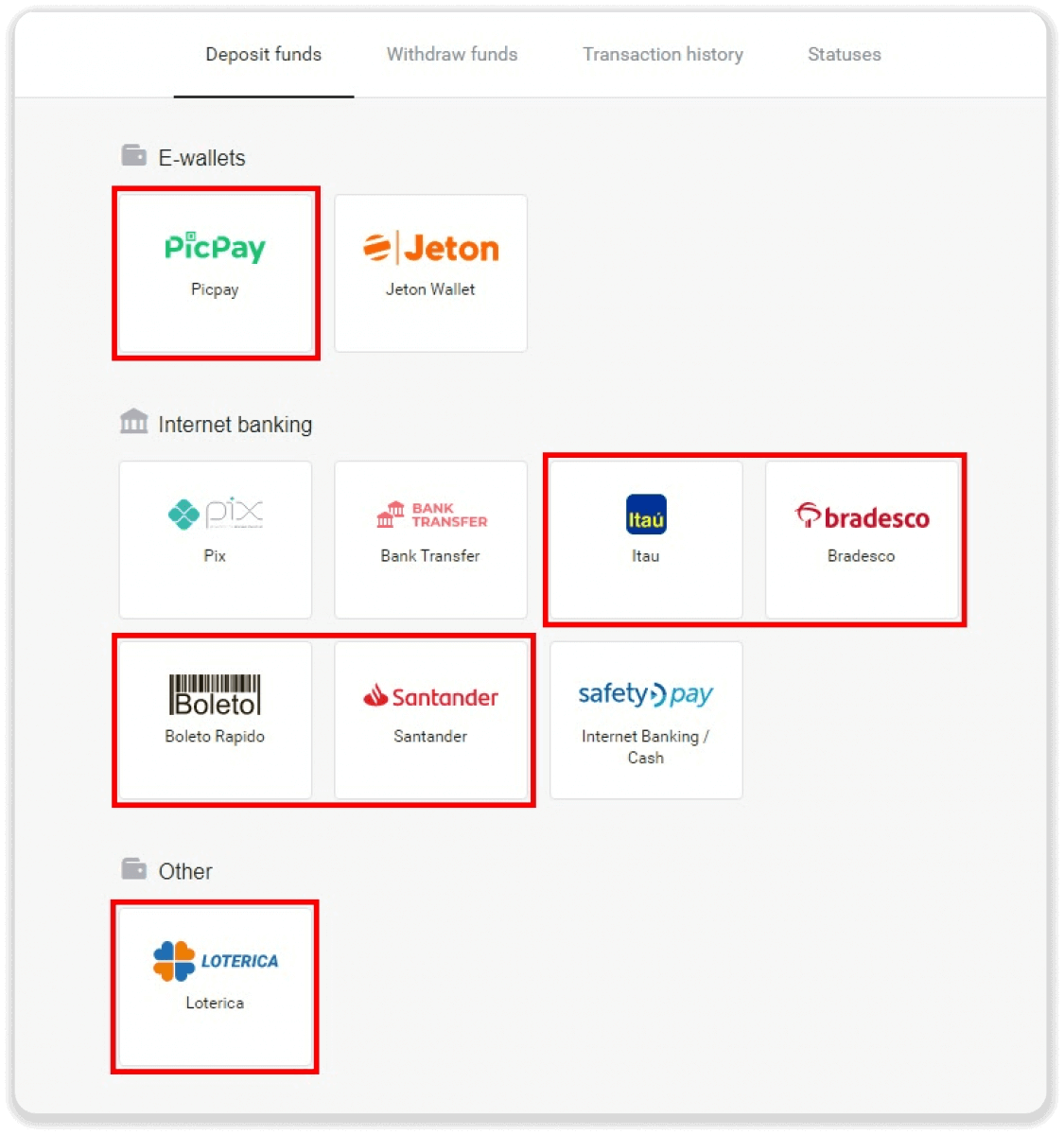
3. Wprowadź kwotę wpłaty i kliknij „Wpłać”.
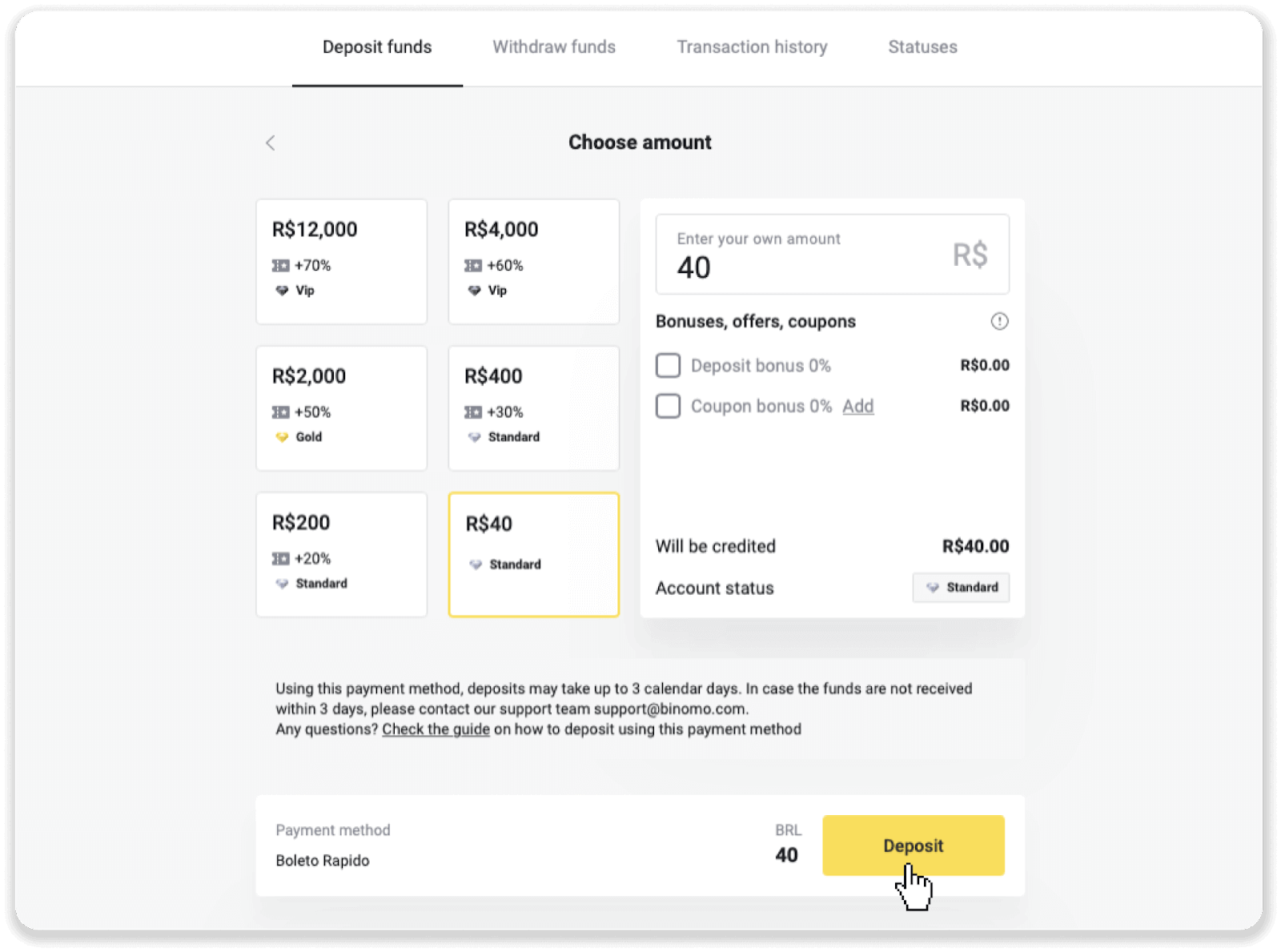
4. Zostaniesz automatycznie przekierowany na stronę operatora płatności. W przypadku płatności za pośrednictwem Boleto Rápido i Lotérica podaj swoje dane osobowe: imię i nazwisko, numer CPF, CEP, adres e-mail i numer telefonu. Kliknij „Potwierdź”.
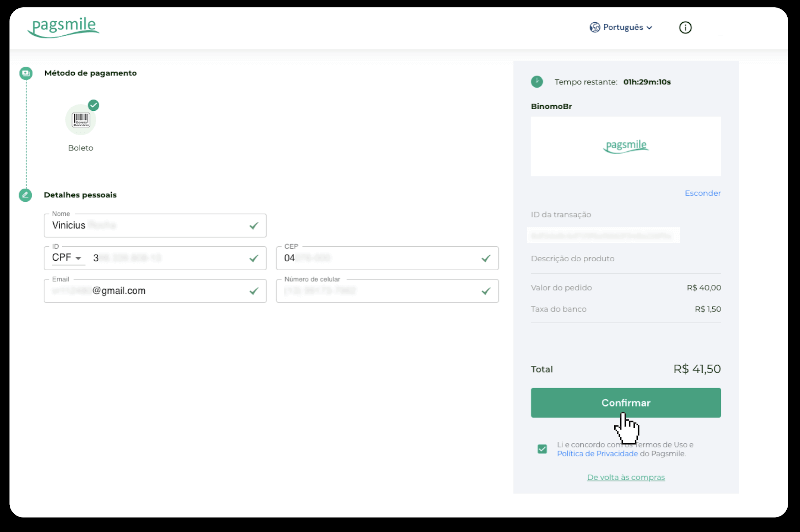
5. W przypadku płatności przez PicPay lub jeden z poniższych banków możesz wybrać na ekranie, Itaú, Santander, Bradesco e Caixa, wprowadzić swoje dane osobowe: imię i nazwisko, numer CPF, adres e-mail i numer telefonu. Kliknij „Potwierdź”.
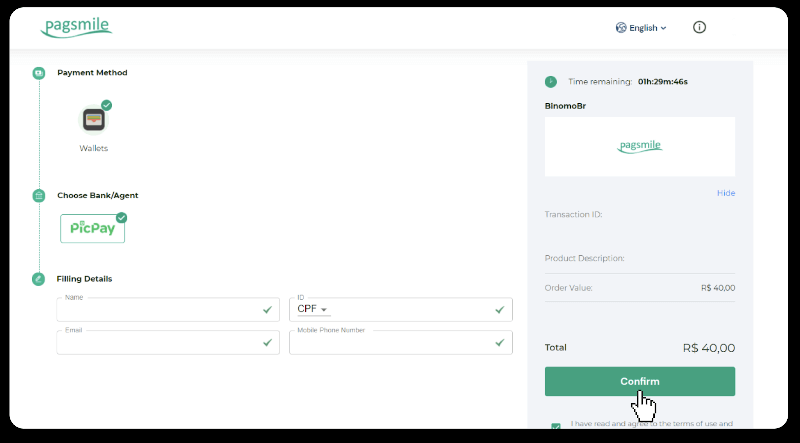
6. Aby zakończyć płatność za pomocą Boleto Rápido, pobierz Boleto, klikając „Salavar PDF”. Możesz też zeskanować kod kreskowy za pomocą aplikacji bankowej lub skopiować kod.
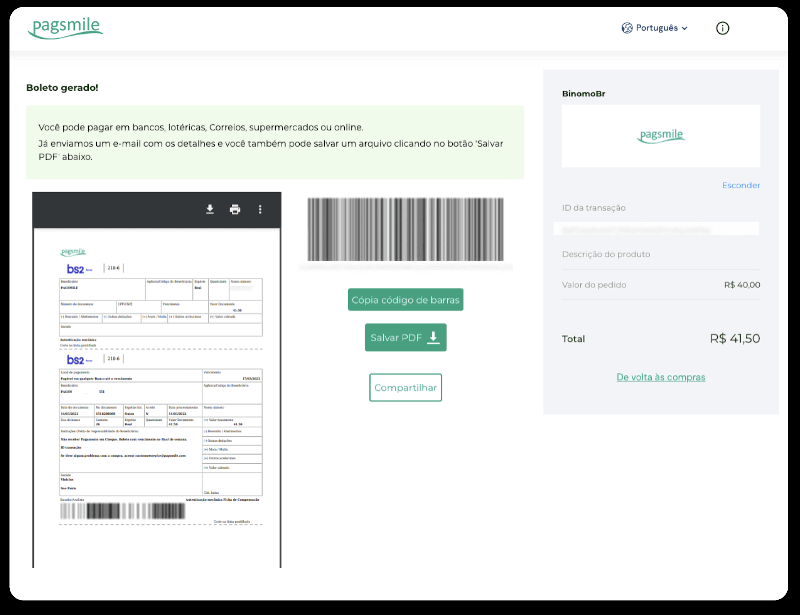
7. Aby zakończyć płatność za pomocą Lotérica, zanotuj „Código de convênio” oraz swój „Número de CPF/CNPJ” i udaj się do najbliższego „Lotérica”, aby dokonać płatności.
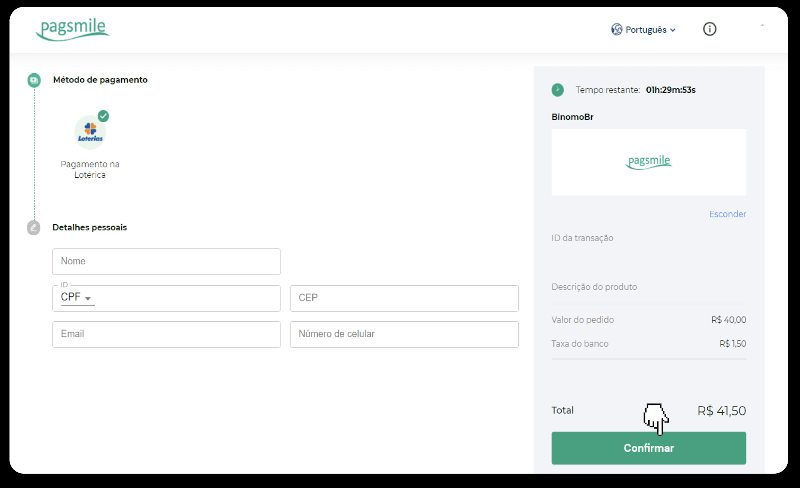
8. Aby dokończyć płatność przez PicPay, zauważ, że zostanie wygenerowany kod QR. Możesz go zeskanować za pomocą aplikacji PicPay, korzystając z przewodnika krok po kroku dostępnego pod tym linkiem.
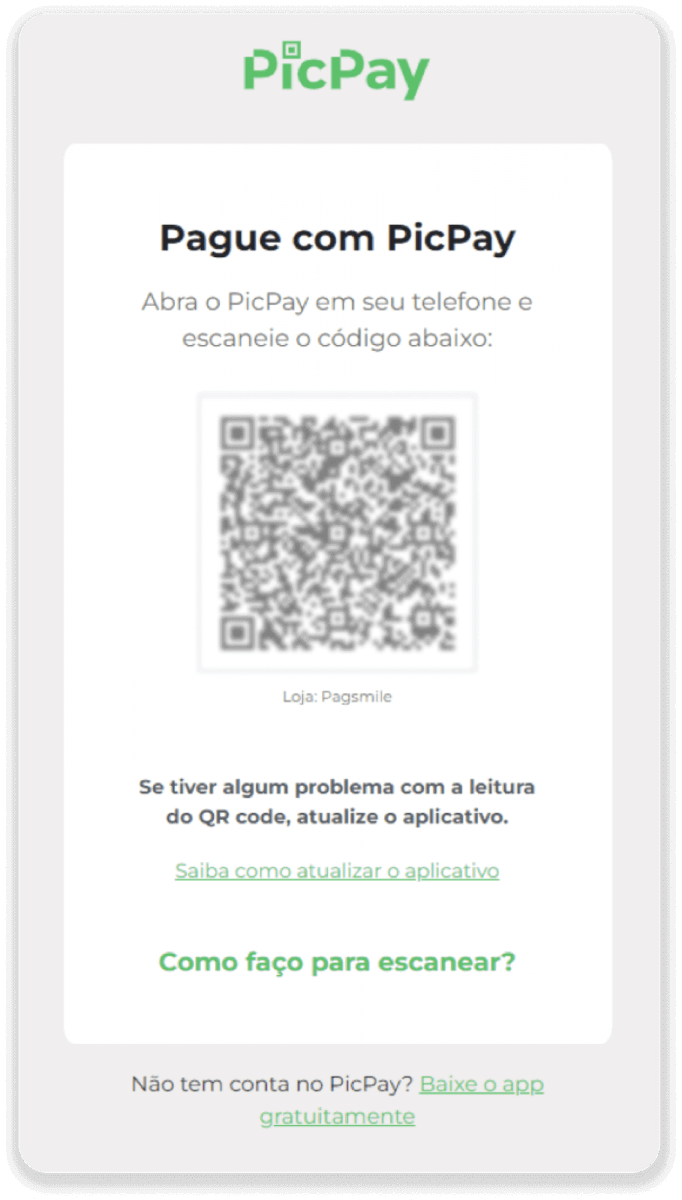
9. Aby zakończyć płatność przelewem bankowym, zanotuj klucz PIX. Nie zamykaj jeszcze tej strony, aby móc dokończyć płatność, pobierając rachunek. Następnie kliknij nazwę banku, aby zobaczyć przewodnik krok po kroku, jak dokonać wpłaty za pośrednictwem Itaú, Santander, Bradesco i Caixa.
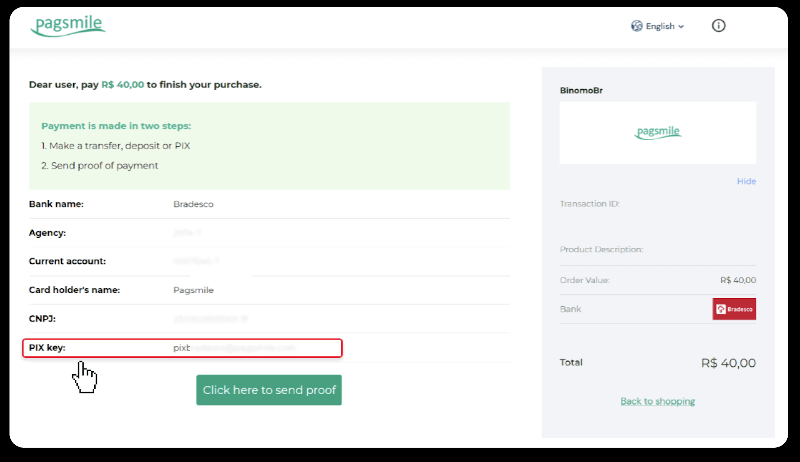
10. Aby sprawdzić status swojej transakcji, wróć do zakładki „Historia transakcji” i kliknij na swoją wpłatę, aby śledzić jej status.
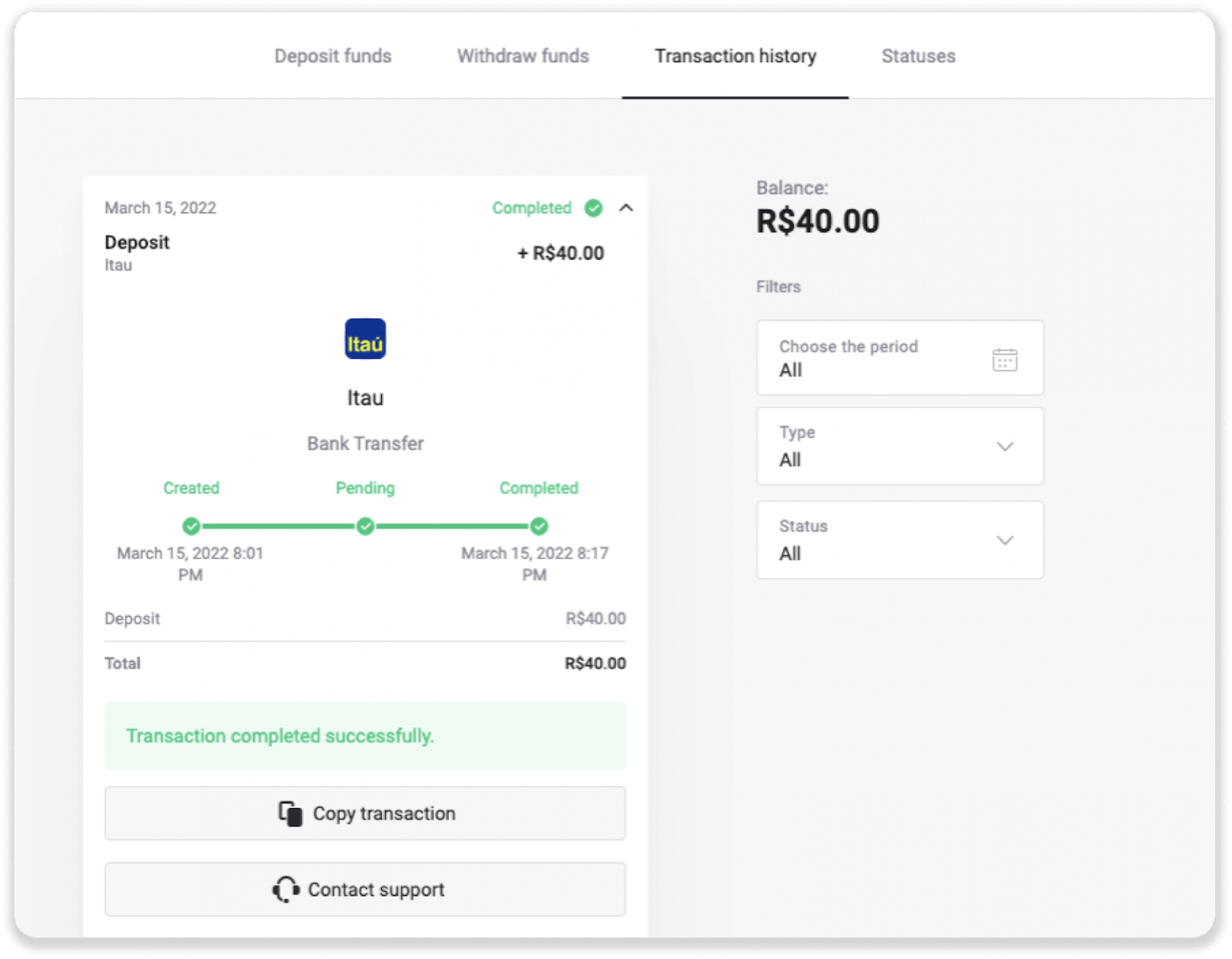
11. Jeśli masz jakiekolwiek pytania, skontaktuj się z nami za pośrednictwem naszego czatu, telegramu: Binomo Support Team, a także za pośrednictwem naszego e-maila: [email protected]
Wpłata przez Santander
1. Kliknij przycisk „Wpłata” w prawym górnym rogu ekranu.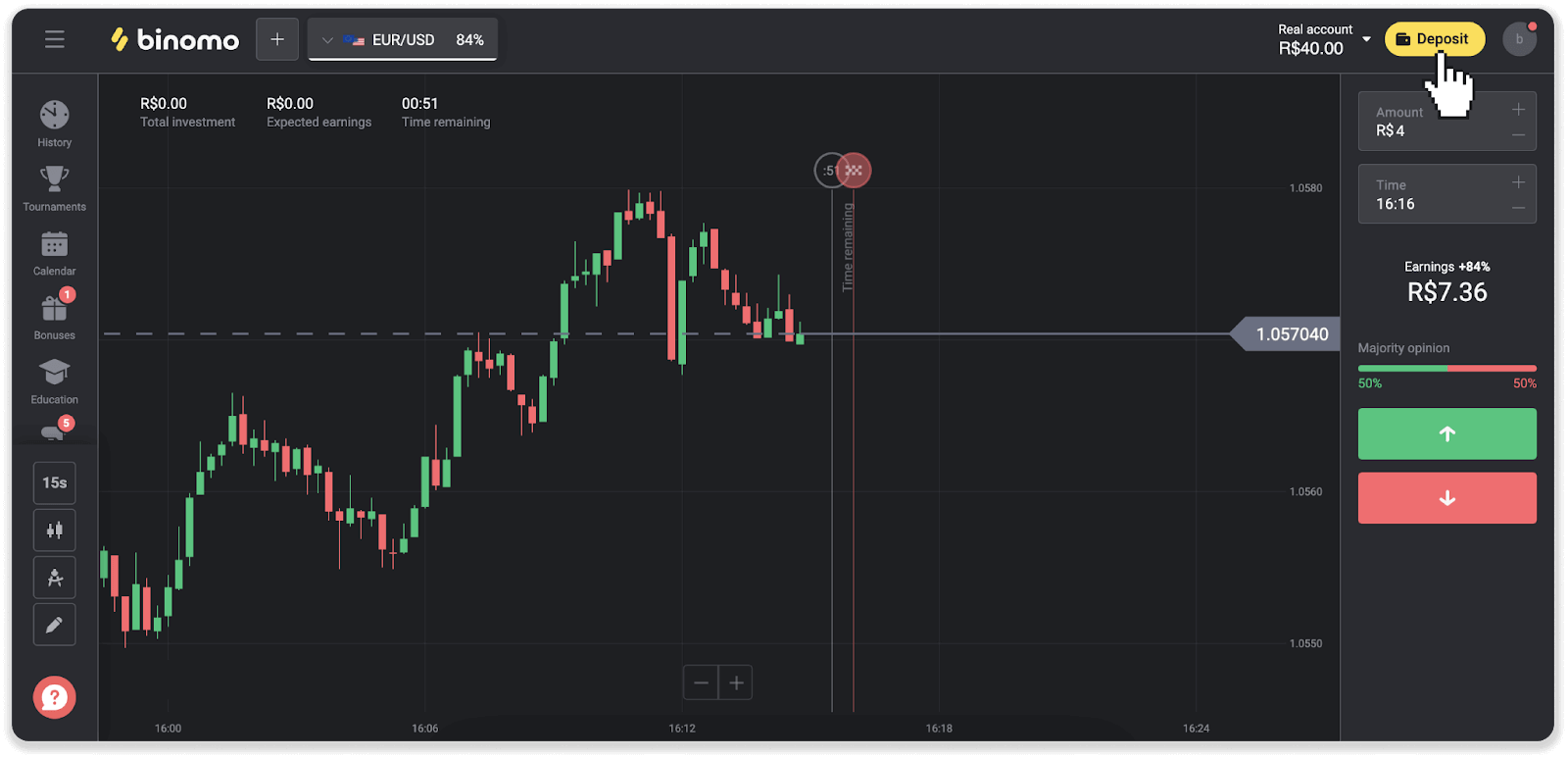
2. Wybierz kraj i metodę płatności „Santander”.
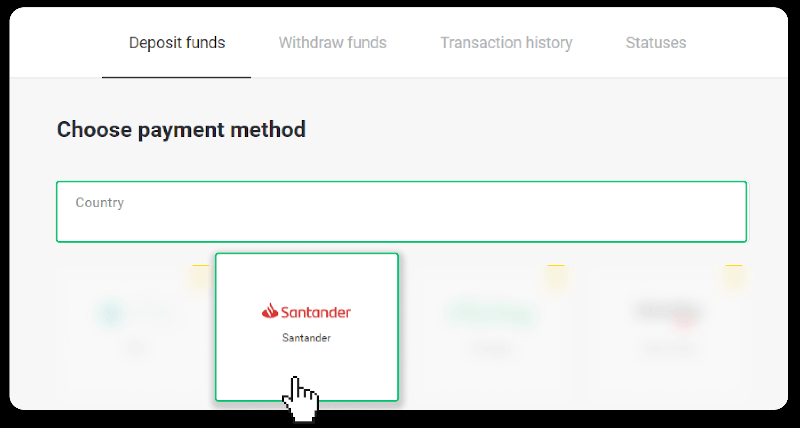
3. Wprowadź kwotę wpłaty i kliknij „Wpłać”.
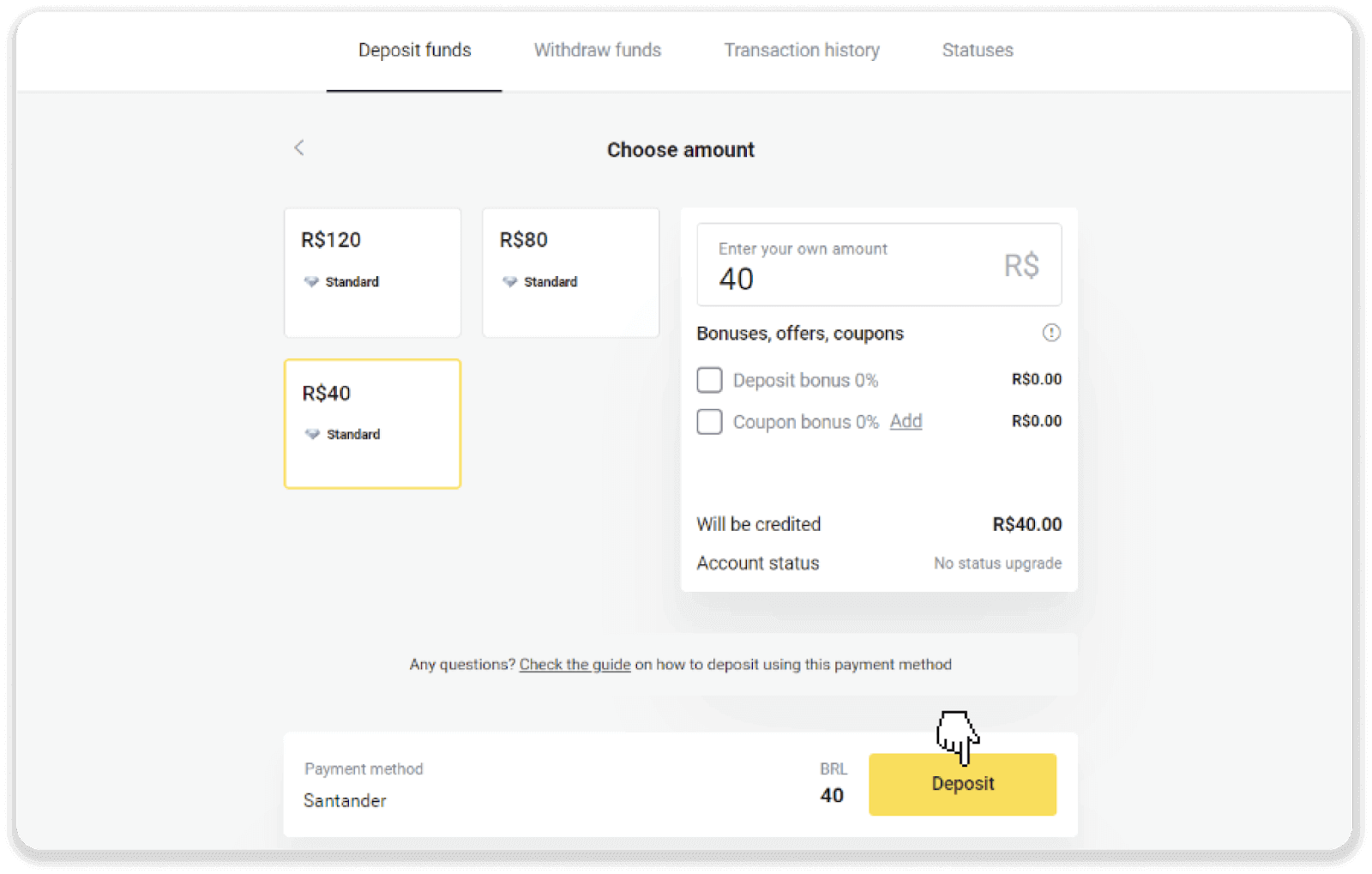
4. Zostaniesz automatycznie przekierowany na stronę operatora płatności. Wybierz Bradesco i wprowadź swoje dane osobowe: imię i nazwisko, numer CPF, CEP, adres e-mail i numer telefonu. Kliknij „Potwierdź”.
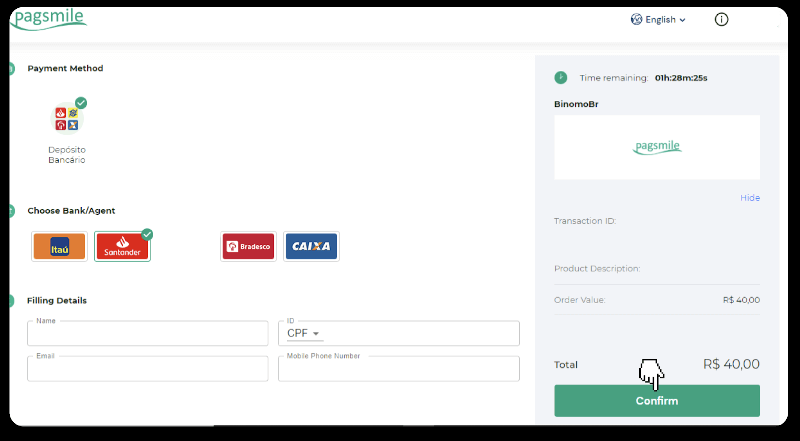
5. Zanotuj klucz PIX. Nie zamykaj jeszcze tej strony, aby móc dokończyć płatność, pobierając rachunek.
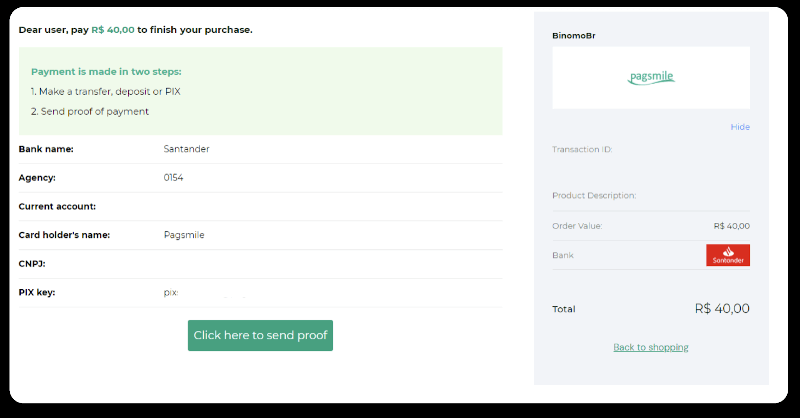
6. Zaloguj się na swoje konto w Santanderze. Kliknij menu „PIX”, a następnie kliknij „Transfer”.
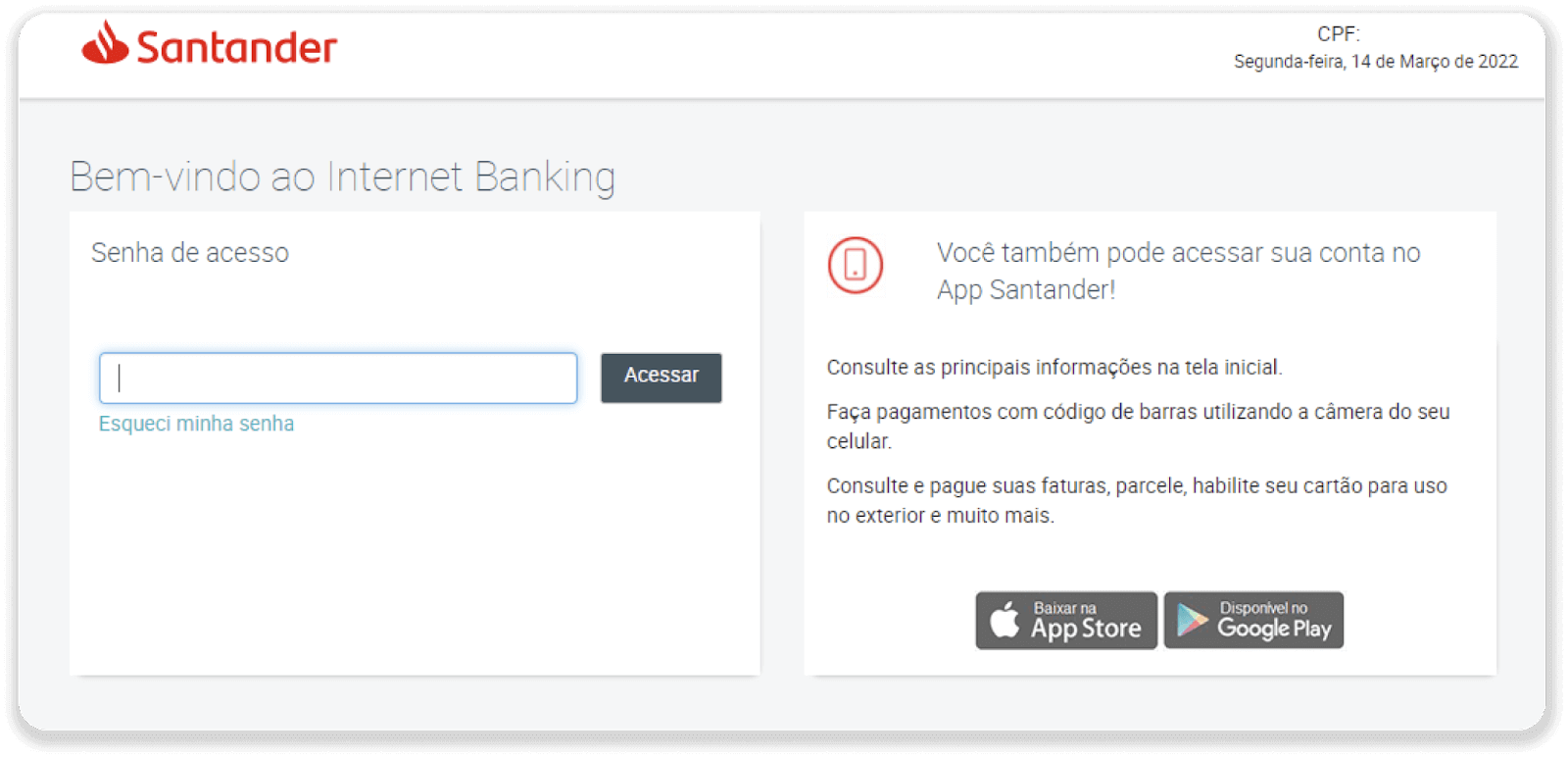
7. Wybierz „Pix e Transferências”. Następnie wybierz „Fazer uma transferência”.
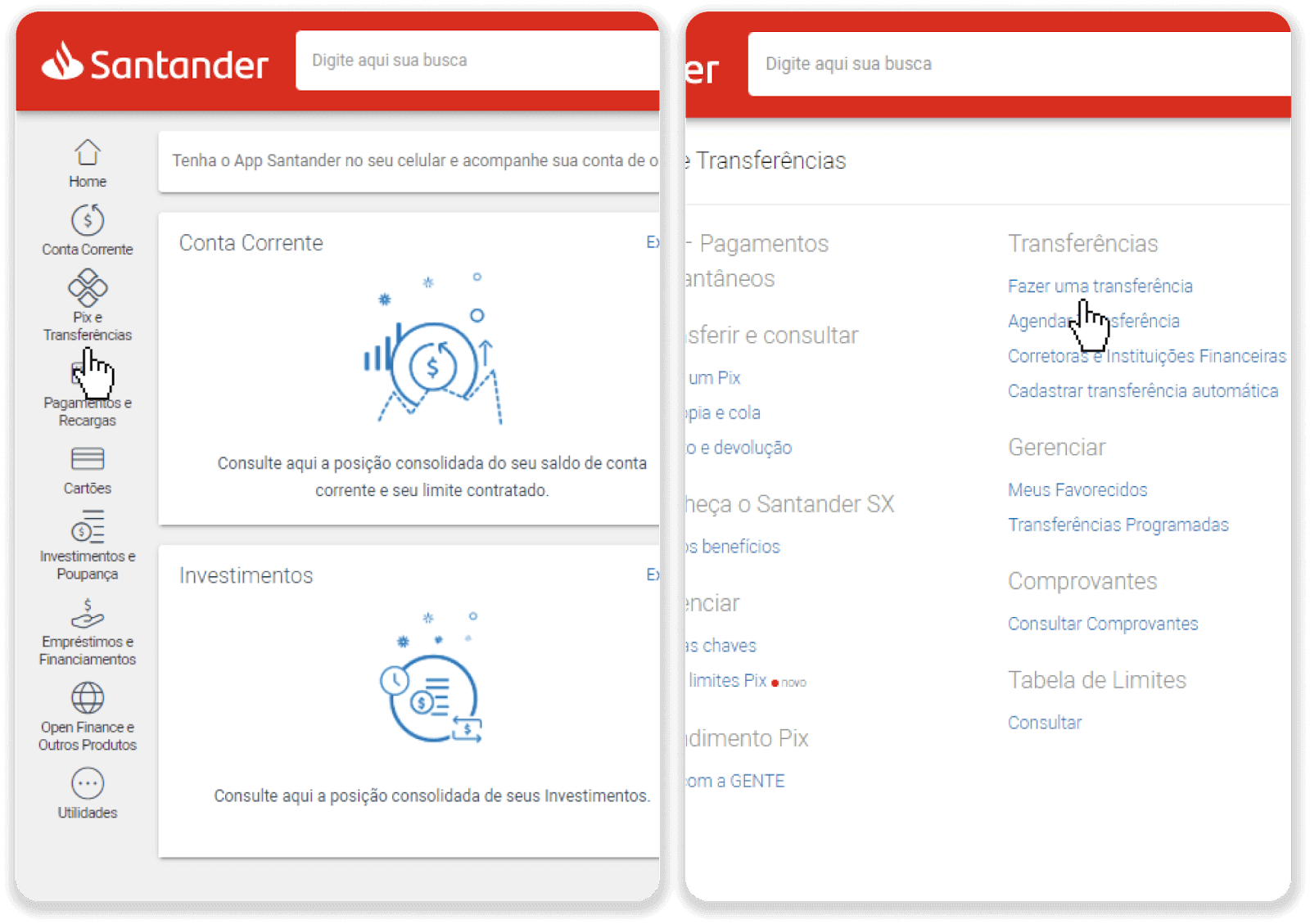
8. Podaj informacje o koncie, aby wykonać przelew bankowy. Kliknij „Kontynuuj”.
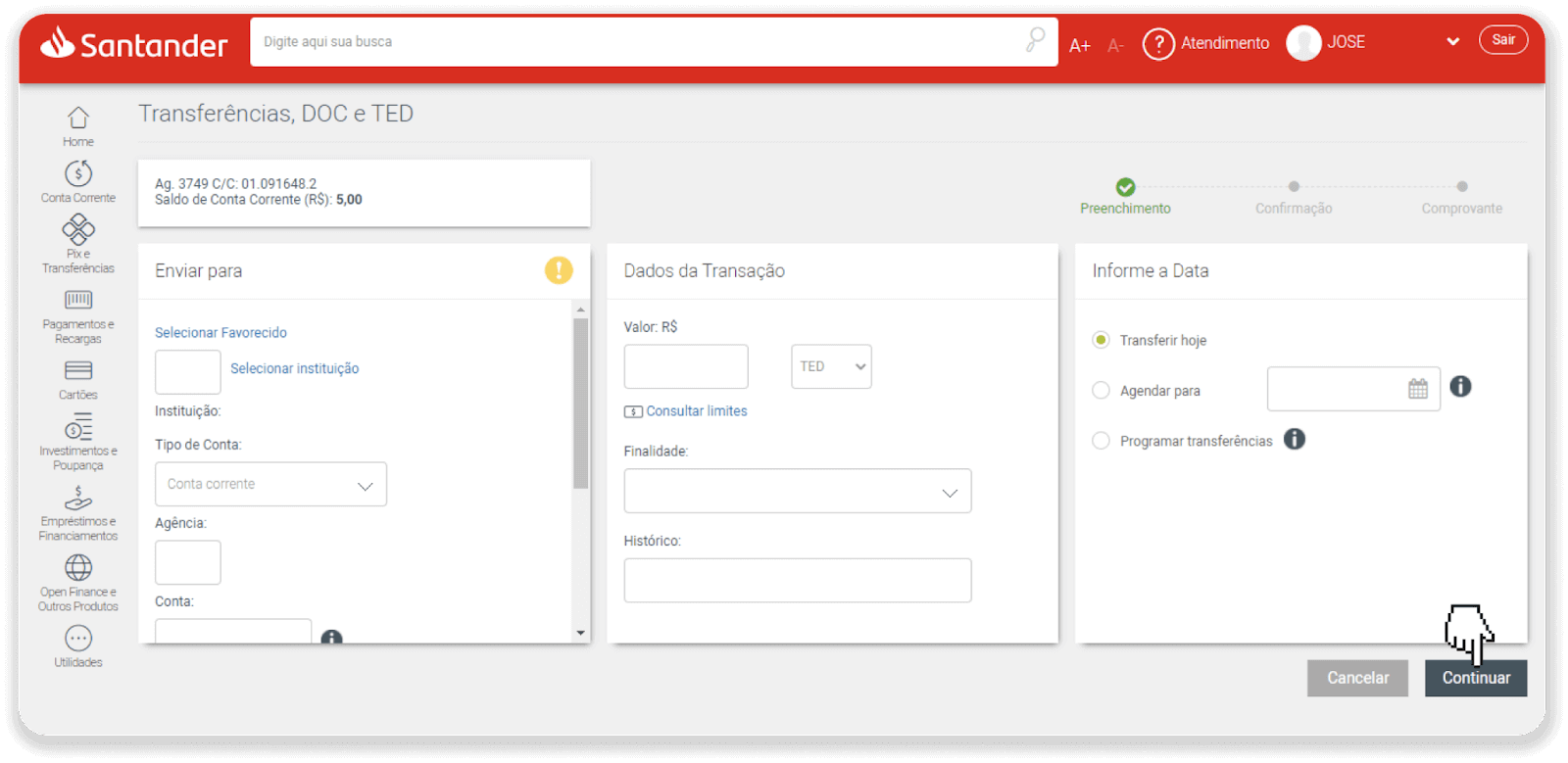
9. Płatność została zakończona. Zapisz paragon, klikając „Salvar en PDF”.
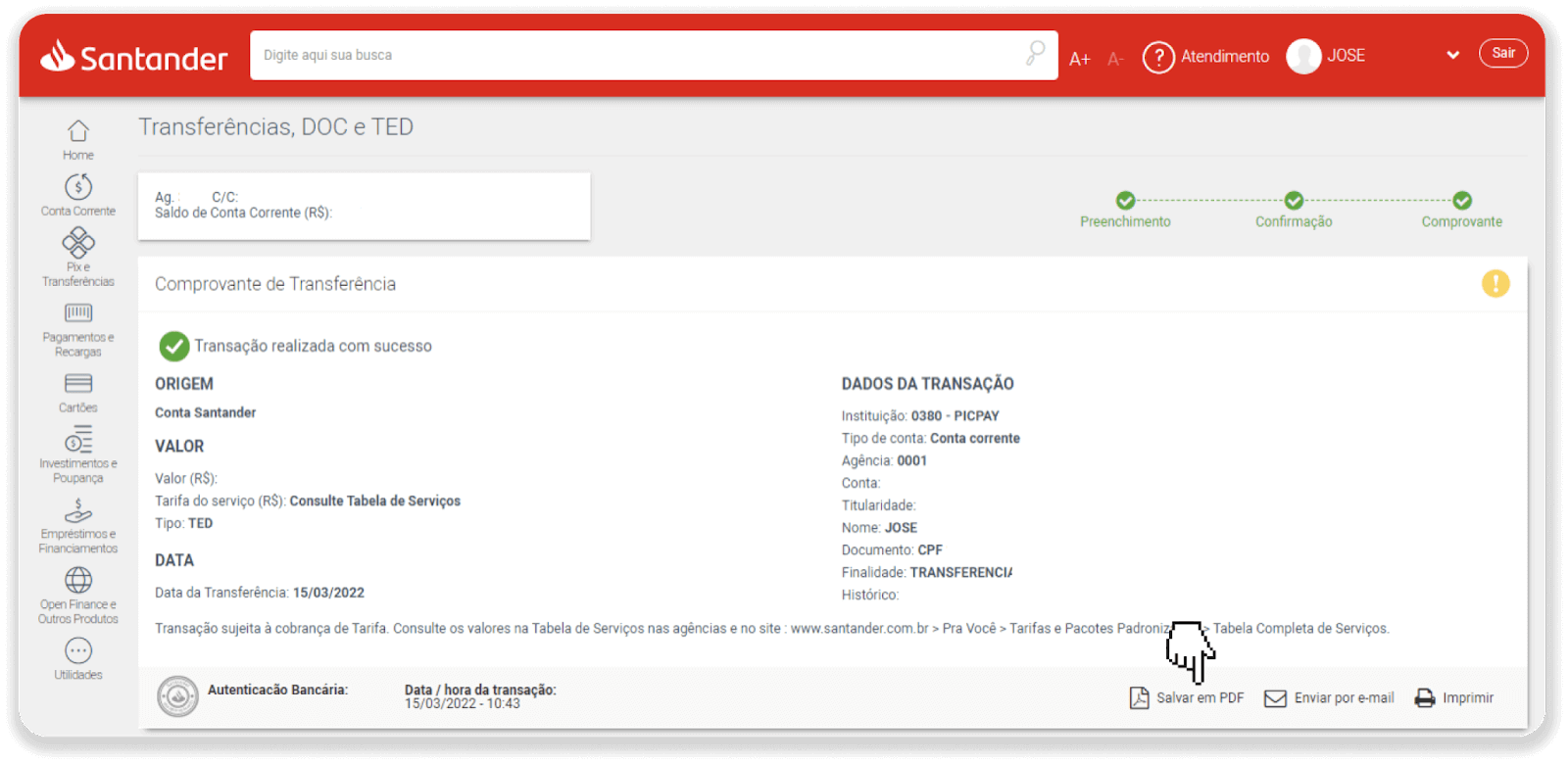
10. Wróć do strony z kroku 5 i kliknij przycisk „Kliknij tutaj, aby wysłać dowód”. Wprowadź swoje dane bankowe i kliknij „Prześlij”, aby przesłać potwierdzenie.
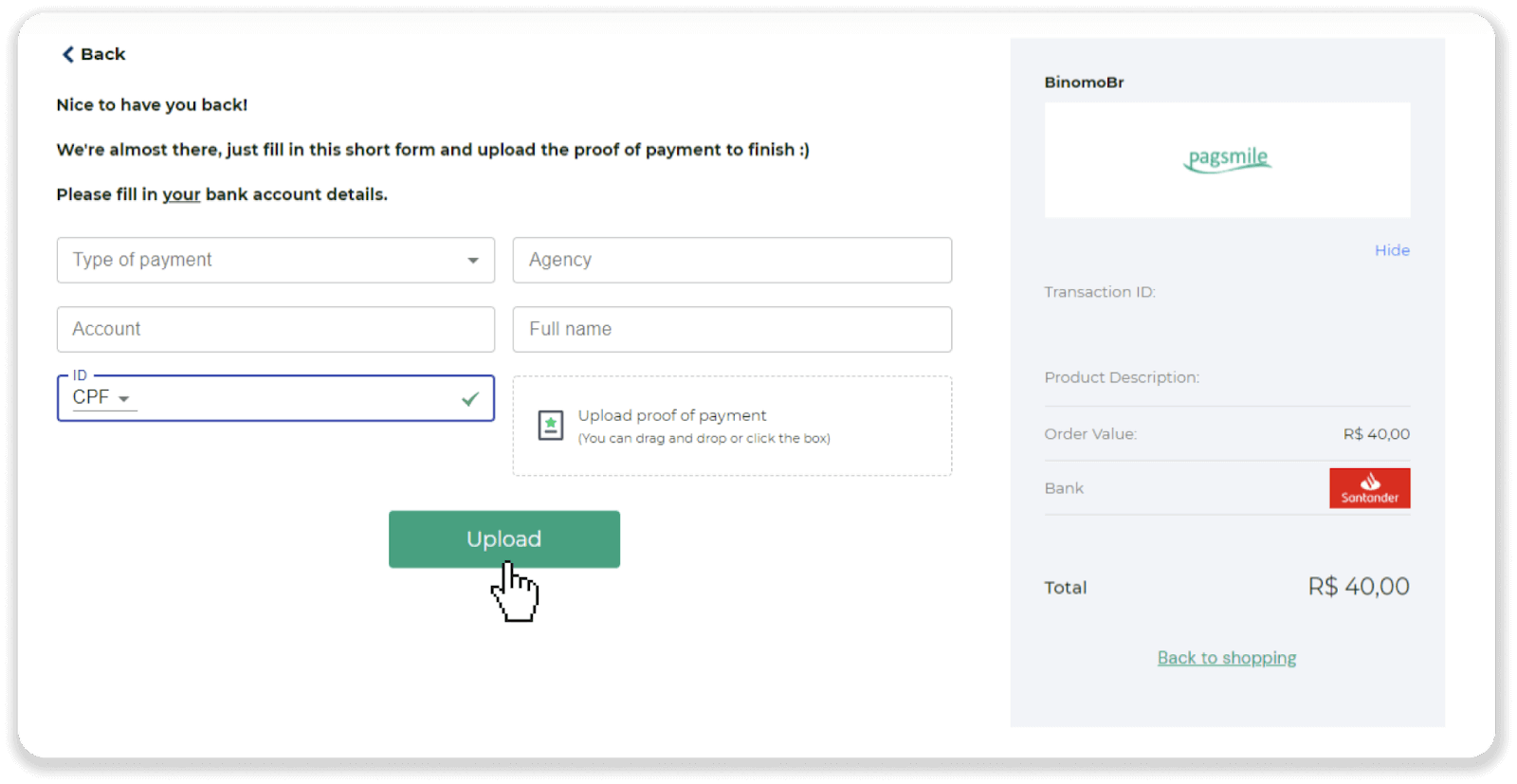
11. Aby sprawdzić status swojej transakcji, wróć do zakładki „Historia transakcji” i kliknij na swoją wpłatę, aby śledzić jej status.
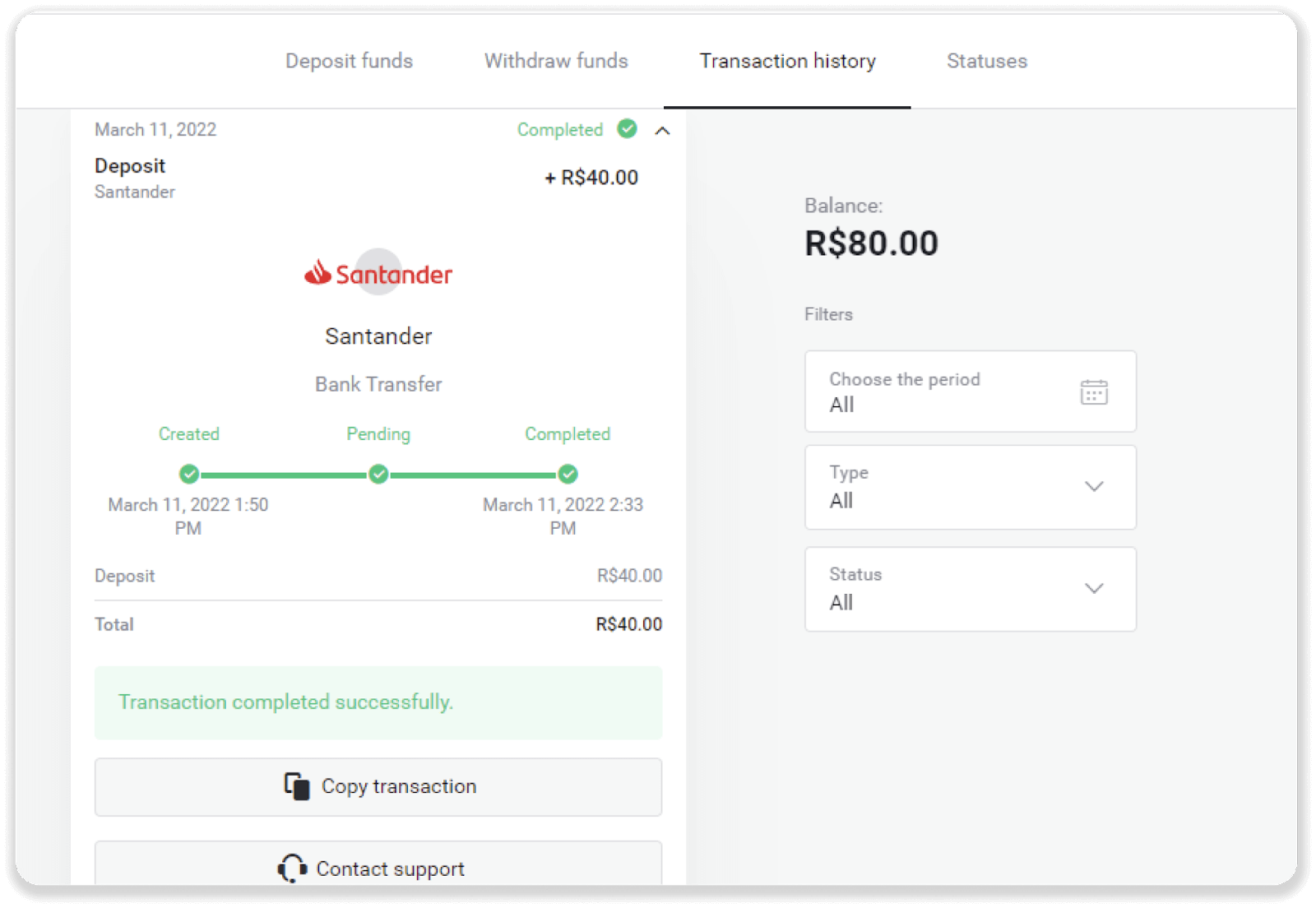
Często zadawane pytania (FAQ)
Kiedy środki zostaną zaksięgowane na moim koncie?
Większość systemów płatności przetwarza transakcje natychmiast po otrzymaniu potwierdzeń lub w ciągu jednego dnia roboczego. Jednak nie wszystkie i nie w każdym przypadku. Rzeczywisty czas realizacji zależy w dużej mierze od dostawcy płatności. Zwykle warunki są określone na stronie internetowej dostawcy lub wyświetlane podczas zlecenia transakcji.
Jeśli Twoja płatność pozostaje „Oczekująca” przez ponad 1 dzień roboczy lub została zakończona, ale środki nie zostały zaksięgowane na Twoim koncie, skontaktuj się z nami pod adresem [email protected] lub na czacie na żywo .
Czy wysyłanie środków jest bezpieczne?
Jest to całkowicie bezpieczne, jeśli dokonujesz wpłaty za pośrednictwem sekcji „Kasjer” na platformie Binomo (przycisk „Wpłata” w prawym górnym rogu). Współpracujemy tylko z zaufanymi dostawcami usług płatniczych, którzy przestrzegają standardów bezpieczeństwa i ochrony danych osobowych, takich jak 3-D Secure czy standard PCI stosowany przez Visa.
W niektórych przypadkach podczas dokonywania wpłaty zostaniesz przekierowany na strony naszych partnerów. Nie martw się. Jeśli dokonujesz wpłaty za pośrednictwem „Kasjera”, całkowicie bezpieczne jest podawanie danych osobowych i wysyłanie środków do CoinPayments lub innych dostawców usług płatniczych.
Moja wpłata nie została zrealizowana, co mam zrobić?
Wszystkie nieudane płatności należą do następujących kategorii:
-
Środki nie zostały pobrane z Twojej karty lub portfela. Poniższy schemat pokazuje, jak rozwiązać ten problem.

-
Środki zostały pobrane, ale nie zaksięgowane na koncie Binomo. Poniższy schemat pokazuje, jak rozwiązać ten problem.

W pierwszym przypadku sprawdź status swojej wpłaty w „Historii transakcji”.
W wersji internetowej: Kliknij swoje zdjęcie profilowe w prawym górnym rogu ekranu i wybierz z menu zakładkę „Kasjer”. Następnie kliknij zakładkę „Historia transakcji”.

W aplikacji mobilnej: Otwórz menu po lewej stronie, wybierz sekcję „Saldo”.
Jeśli stan Twojej wpłaty to „ Oczekująca ”, wykonaj następujące kroki:
1. Sprawdź instrukcje dotyczące wpłaty przy użyciu Twojej metody płatności w sekcji Wpłata w Centrum pomocy, aby upewnić się, że nie pominąłeś żadnych kroków.
2. Jeśli przetwarzanie Twojej płatności trwa dłużej niż dzień roboczy , skontaktuj się ze swoim bankiem lub dostawcą portfela cyfrowego, aby pomóc Ci wskazać problem.
3. Jeśli Twój dostawca płatności twierdzi, że wszystko jest w porządku, ale nadal nie otrzymałeś środków, skontaktuj się z nami pod adresem [email protected] lub na czacie na żywo. Pomożemy Ci rozwiązać ten problem.
Jeśli status Twojej wpłaty to „ Odrzucona ” lub „ Błąd ”, wykonaj następujące kroki:
1. Kliknij odrzuconą wpłatę. W niektórych przypadkach wskazana jest przyczyna odrzucenia, jak w poniższym przykładzie. (Jeśli przyczyna nie jest wskazana lub nie wiesz, jak to naprawić, przejdź do kroku 4)

2. Rozwiąż problem i dokładnie sprawdź metodę płatności. Upewnij się, że nie wygasła, masz wystarczające środki i poprawnie wprowadziłeś wszystkie wymagane informacje, w tym imię i nazwisko oraz kod potwierdzający SMS. Zalecamy również sprawdzenie instrukcji dotyczącej wpłaty za pomocą metody płatności w sekcji Wpłata w Centrum pomocy.
3. Ponownie wyślij prośbę o wpłatę.
4. Jeśli wszystkie dane są poprawne, ale nadal nie możesz przelać środków lub jeśli powód odrzucenia nie został wskazany, skontaktuj się z nami pod adresem [email protected] lub na czacie na żywo. Pomożemy Ci rozwiązać ten problem.
W drugim przypadku, gdy środki zostały pobrane z Twojej karty lub portfela, ale nie otrzymałeś ich w ciągu jednego dnia roboczego,będziemy musieli potwierdzić płatność, aby śledzić Twoją wpłatę.
Aby pomóc nam przelać depozyt na Twoje konto Binomo, wykonaj następujące kroki:
1. Odbierz potwierdzenie swojej płatności. Może to być wyciąg bankowy lub zrzut ekranu z aplikacji bankowej lub usługi online. Twoje imię i nazwisko, numer karty lub portfela, kwota płatności oraz data jej dokonania powinny być widoczne.
2. Zbierz identyfikator transakcji tej płatności na Binomo. Aby uzyskać identyfikator transakcji, wykonaj następujące kroki:
-
Przejdź do sekcji „Historia transakcji”.
-
Kliknij na depozyt, który nie został pobrany z Twojego konta.

-
Kliknij przycisk „Kopiuj transakcję”. Teraz możesz wkleić go w liście do nas.

3. Wyślij potwierdzenie płatności i identyfikator transakcji na adres [email protected] lub na czacie na żywo. Możesz również krótko wyjaśnić problem.
I nie martw się, pomożemy Ci śledzić Twoją płatność i przelać ją na Twoje konto tak szybko, jak to możliwe.
Ile czasu zajmuje wpłata środków na moje konto?
Kiedy dokonujesz wpłaty, zostaje jej przypisany status „ Oczekujący ”. Ten status oznacza, że dostawca płatności przetwarza teraz Twoją transakcję. Każdy dostawca ma swój własny okres przetwarzania.
Postępuj zgodnie z poniższymi krokami, aby znaleźć informacje o średnim i maksymalnym czasie przetwarzania transakcji dla oczekującej wpłaty:
1. Kliknij swoje zdjęcie profilowe w prawym górnym rogu ekranu i wybierz z menu zakładkę „ Kasjer ”. Następnie kliknij zakładkę „Historia transakcji”.
Dla użytkowników aplikacji mobilnej : otwórz menu po lewej stronie, wybierz sekcję „Saldo”.

2. Kliknij swoją wpłatę, aby sprawdzić okres przetwarzania dla Twojej transakcji.dep_2.png

Notatka. Zwykle dostawcy usług płatniczych przetwarzają wszystkie wpłaty w ciągu kilku godzin. Maksymalny czas przetwarzania transakcji rzadko ma znaczenie i często wynika z dni wolnych od pracy, przepisów dostawcy usług płatniczych itp.
Czy pobierasz opłatę za wpłatę?
Binomo nigdy nie pobiera żadnych opłat ani prowizji za deponowanie środków. Wręcz przeciwnie: możesz otrzymać bonus za doładowanie konta. Jednak niektórzy dostawcy usług płatniczych mogą nakładać opłaty, zwłaszcza jeśli Twoje konto Binomo i metoda płatności są w różnych walutach.
Opłaty za przelewy i straty z tytułu konwersji różnią się znacznie w zależności od dostawcy usług płatniczych, kraju i waluty. Zwykle jest to określone na stronie internetowej dostawcy lub wyświetlane podczas zlecenia transakcji.
Jak pracować Binomo Trading
Co to jest zasób?
Aktywa to instrumenty finansowe używane do obrotu. Wszystkie transakcje są oparte na dynamice ceny wybranego składnika aktywów. Istnieją różne rodzaje aktywów: towary (ZŁOTO, SREBRO), kapitałowe papiery wartościowe (Apple, Google), pary walutowe (EUR/USD) i indeksy (CAC40, AES).
Aby wybrać aktywa, którymi chcesz handlować, wykonaj następujące kroki:
1. Kliknij sekcję aktywów w lewym górnym rogu platformy, aby zobaczyć, jakie aktywa są dostępne dla Twojego typu konta. 2. Możesz przewijać listę aktywów. Dostępne aktywa są oznaczone kolorem białym. Kliknij zasób, aby nim handlować. 3. Jeśli korzystasz z internetowej wersji platformy, możesz handlować wieloma aktywami jednocześnie. Kliknij przycisk „+” na lewo od sekcji aktywów. Wybrany zasób zostanie zsumowany.



Jak otworzyć transakcję?
Kiedy handlujesz, decydujesz, czy cena aktywów wzrośnie, czy spadnie i uzyskasz dodatkowy zysk, jeśli Twoja prognoza jest poprawna.
Aby otworzyć transakcję, wykonaj następujące kroki:
1. Wybierz typ konta. Jeśli Twoim celem jest ćwiczenie handlu wirtualnymi środkami, wybierz konto demo . Jeśli jesteś gotowy do handlu prawdziwymi środkami , wybierz konto rzeczywiste .

2. Wybierz zasób. Procent obok aktywa określa jego rentowność. Im wyższy procent – tym większy zysk w przypadku sukcesu.
Przykład.Jeśli transakcja o wartości 10 USD z rentownością 80% zostanie zamknięta z pozytywnym wynikiem, 18 USD zostanie dodane do Twojego salda. 10 USD to Twoja inwestycja, a 8 USD to zysk.
Rentowność niektórych aktywów może się różnić w zależności od czasu wygaśnięcia transakcji iw ciągu dnia, w zależności od sytuacji rynkowej.
Wszystkie transakcje zamykają się z rentownością wskazaną w momencie ich otwarcia.
Należy pamiętać, że stopa dochodu zależy od czasu handlu (krótki – poniżej 5 minut lub długi – powyżej 15 minut).
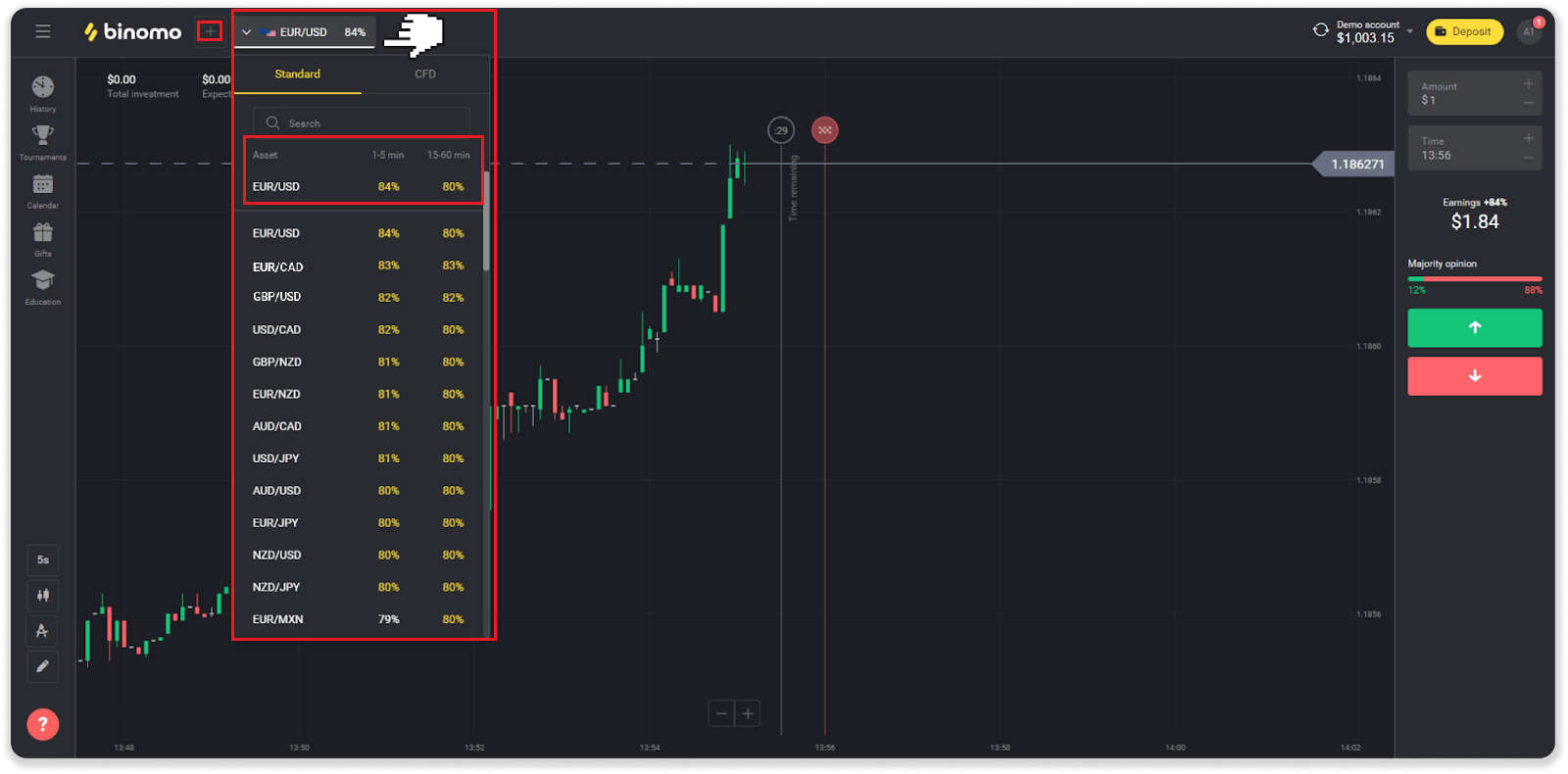
3. Ustaw kwotę, którą zamierzasz zainwestować. Minimalna kwota transakcji to 1 USD, maksymalna – 1000 USD lub równowartość w walucie Twojego konta. Zalecamy rozpoczęcie od małych transakcji, aby przetestować rynek i poczuć się komfortowo.
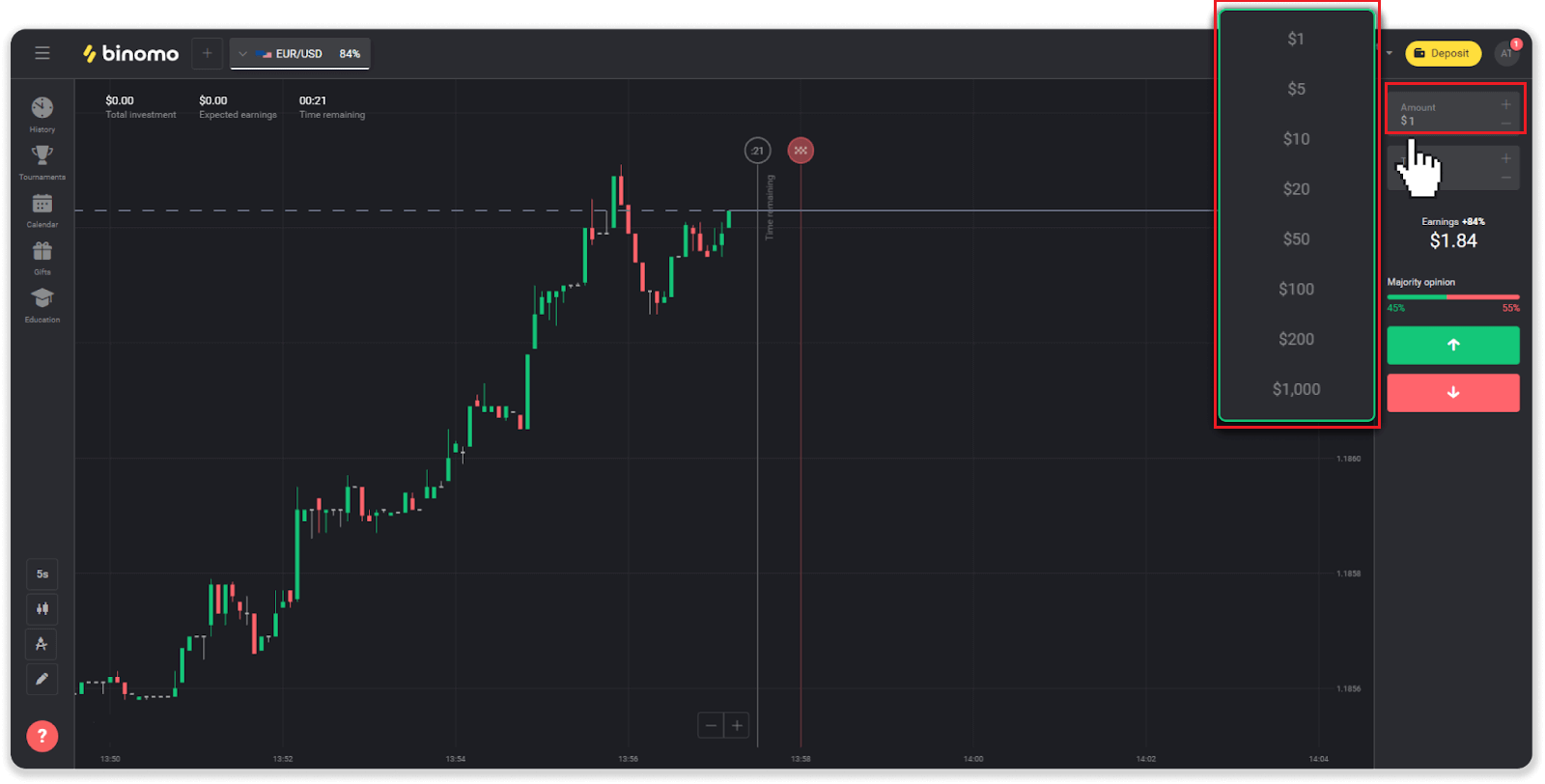
4. Wybierz czas wygaśnięcia transakcji
Czas wygaśnięcia to czas zakończenia transakcji. Masz do wyboru wiele czasów wygaśnięcia: 1 minuta, 5 minut, 15 minut itd. Bezpieczniej jest zacząć od 5-minutowego okresu i 1 $ za każdą inwestycję handlową.
Pamiętaj, że wybierasz czas zamknięcia transakcji, a nie czas jej trwania.
Przykład . Jeśli jako czas wygaśnięcia wybierzesz 14:45, transakcja zostanie zamknięta dokładnie o 14:45.
Jest też linia, która pokazuje czas zakupu dla Twojej transakcji. Warto zwrócić uwagę na tę linię. Pozwala wiedzieć, czy możesz otworzyć kolejną transakcję. A czerwona linia oznacza koniec handlu. W tym czasie wiesz, że handel może uzyskać dodatkowe środki lub nie może ich uzyskać.
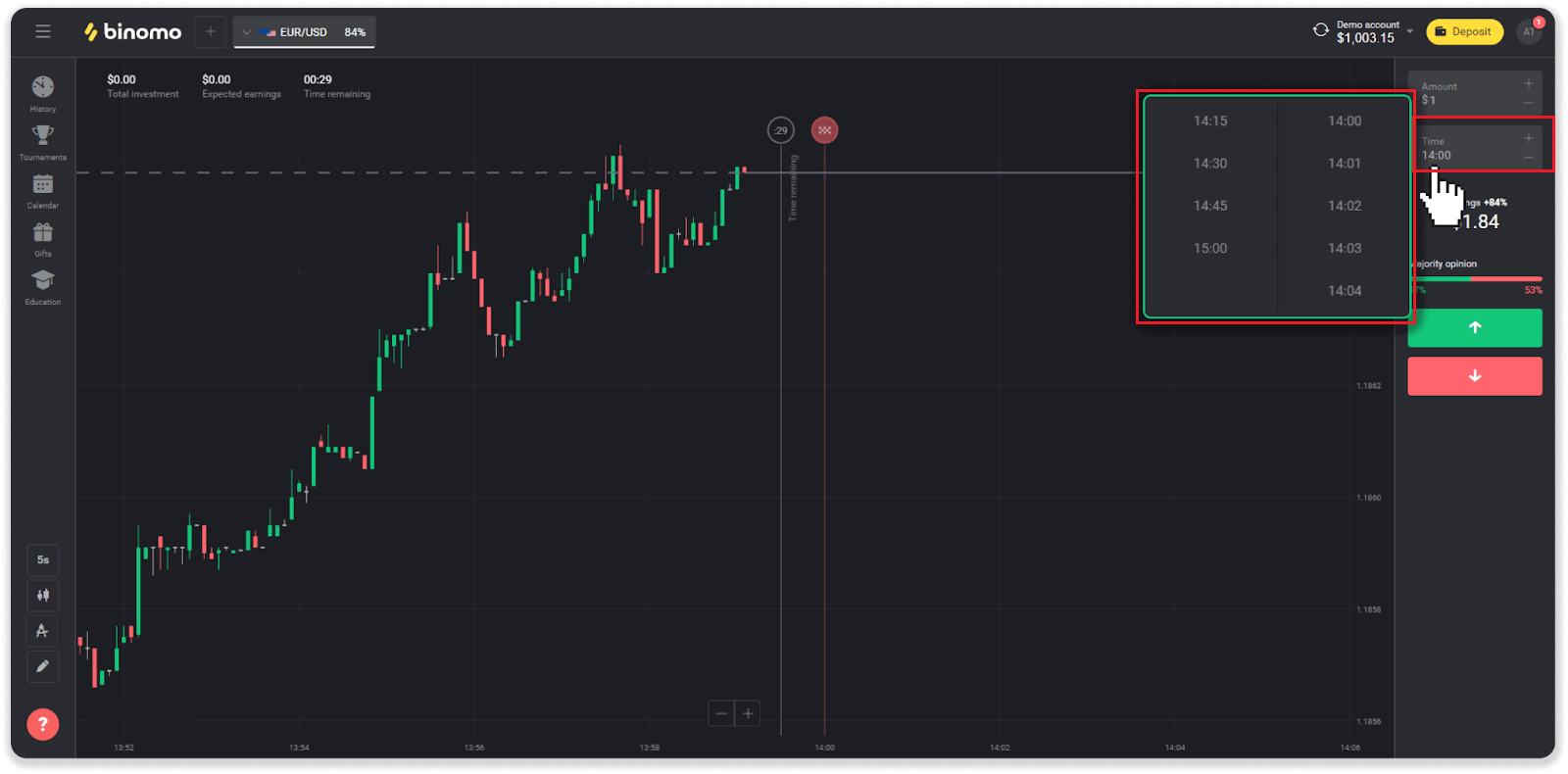
5. Przeanalizuj ruch ceny na wykresie i sporządź prognozę. Kliknij zielony przycisk, jeśli sądzisz, że cena aktywa wzrośnie, lub czerwony przycisk, jeśli sądzisz, że spadnie.
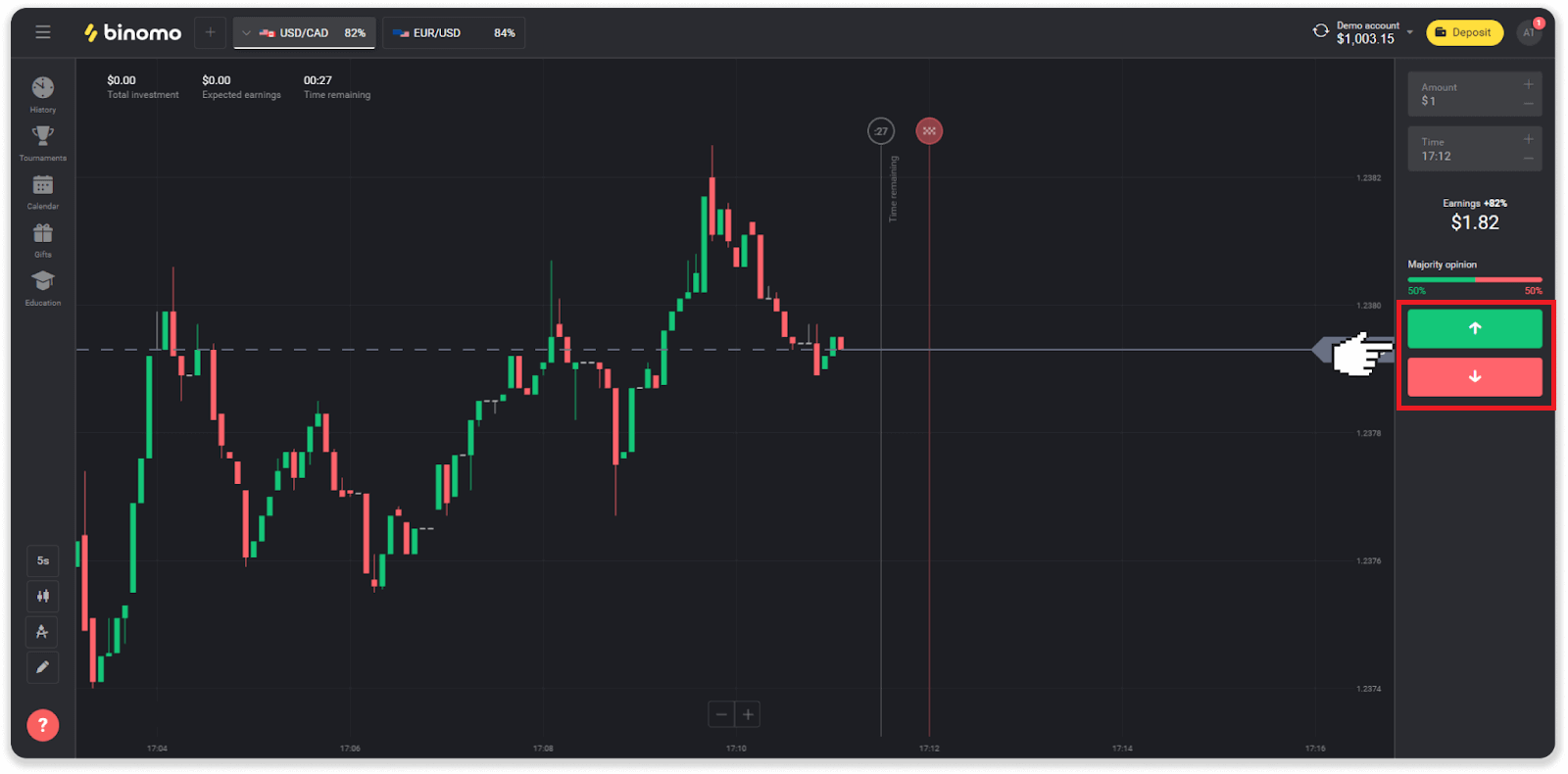
6. Poczekaj na zamknięcie transakcji, aby dowiedzieć się, czy Twoja prognoza była poprawna.Gdyby tak było, kwota Twojej inwestycji plus zysk z aktywa zostałyby dodane do Twojego salda. W przypadku remisu – gdy cena otwarcia równa się cenie zamknięcia – do Twojego salda zostanie zwrócona tylko początkowa inwestycja. Gdyby Twoja prognoza się nie sprawdziła – inwestycja nie zwróciłaby się.
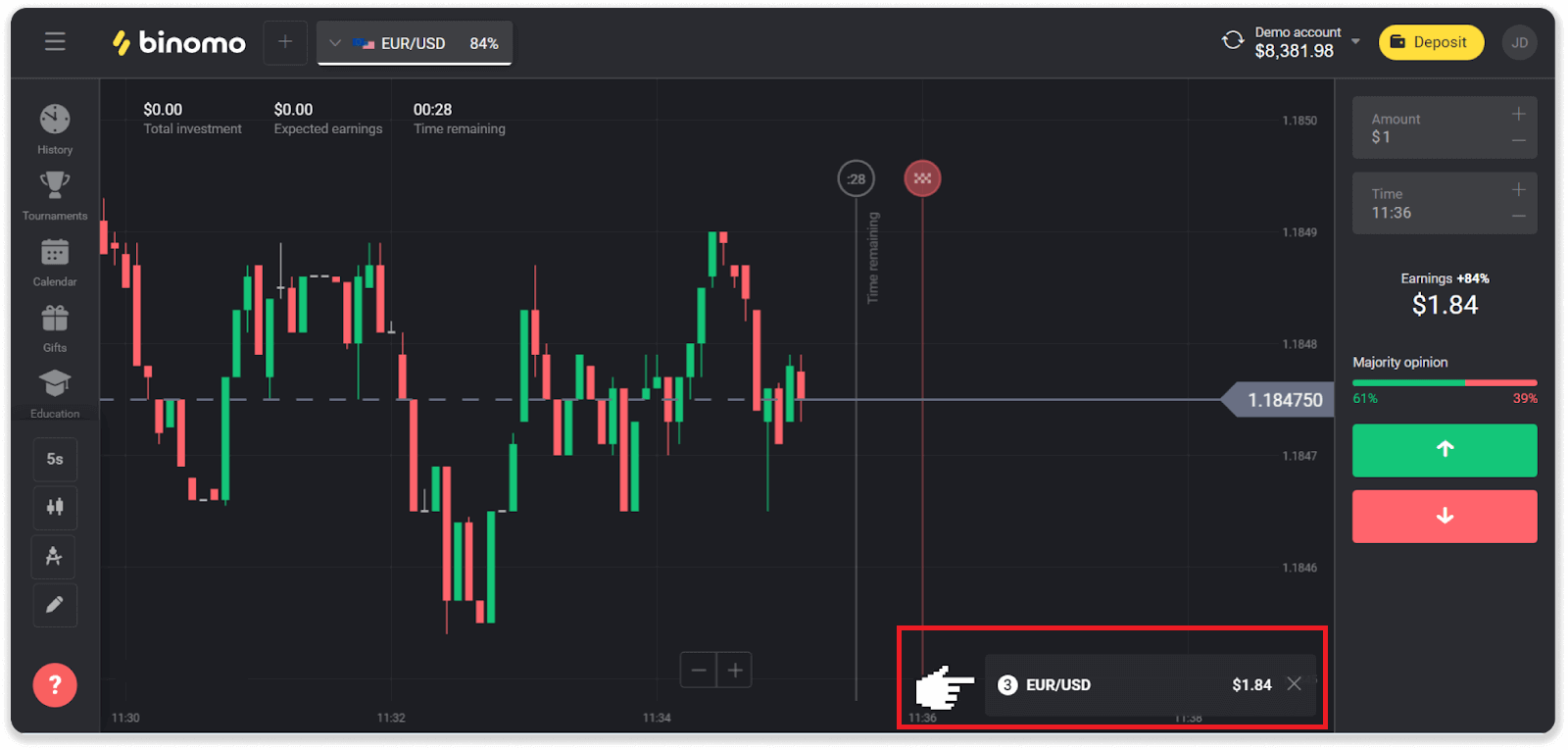
Uwaga . Rynek jest zawsze zamknięty w weekendy, więc pary walutowe, aktywa towarowe i akcje spółek nie są dostępne. Aktywa rynkowe będą dostępne w poniedziałek o godzinie 7:00 UTC. W międzyczasie oferujemy handel na OTC - aktywa weekendowe!
Jak obliczyć obrót handlowy?
Obrót handlowy to suma wszystkich transakcji od ostatniej wpłaty.Istnieją dwa przypadki, w których stosuje się obrót handlowy:
- Dokonałeś wpłaty i zdecydowałeś się wypłacić środki przed rozpoczęciem handlu.
- Użyłeś premii, która implikuje obrót handlowy.
Przykład . Trader zdeponował 50 dolarów. Kwota obrotu handlowego dla tradera wyniesie 100 $ (podwójna kwota depozytu). Po zakończeniu obrotu handlowego trader może wypłacić środki bez prowizji.
W drugim przypadku, kiedy aktywujesz bonus, musisz zakończyć obrót handlowy, aby wypłacić środki.
Obrót handlowy jest obliczany według następującego wzoru:
kwota premii pomnożona przez jej współczynnik dźwigni.
Czynnikiem dźwigni może być:
- Określone w bonusie.
- Jeśli nie jest określony, wówczas dla bonusów, które są mniejsze niż 50% kwoty depozytu, współczynnik dźwigni wynosiłby 35.
- W przypadku bonusów, które stanowią więcej niż 50% depozytu, byłoby to 40.
Uwaga . Zarówno udane, jak i nieudane transakcje liczą się do obrotów handlowych, ale pod uwagę brana jest tylko rentowność aktywów; nie obejmuje inwestycji.
Gdzie znajdę historię moich transakcji?
Dostępna jest sekcja historii, w której można znaleźć wszystkie informacje o otwartych transakcjach i transakcjach, które zawarłeś. Aby otworzyć historię handlu, wykonaj następujące kroki:W wersji internetowej:
1. Kliknij ikonę „Zegar” po lewej stronie platformy.
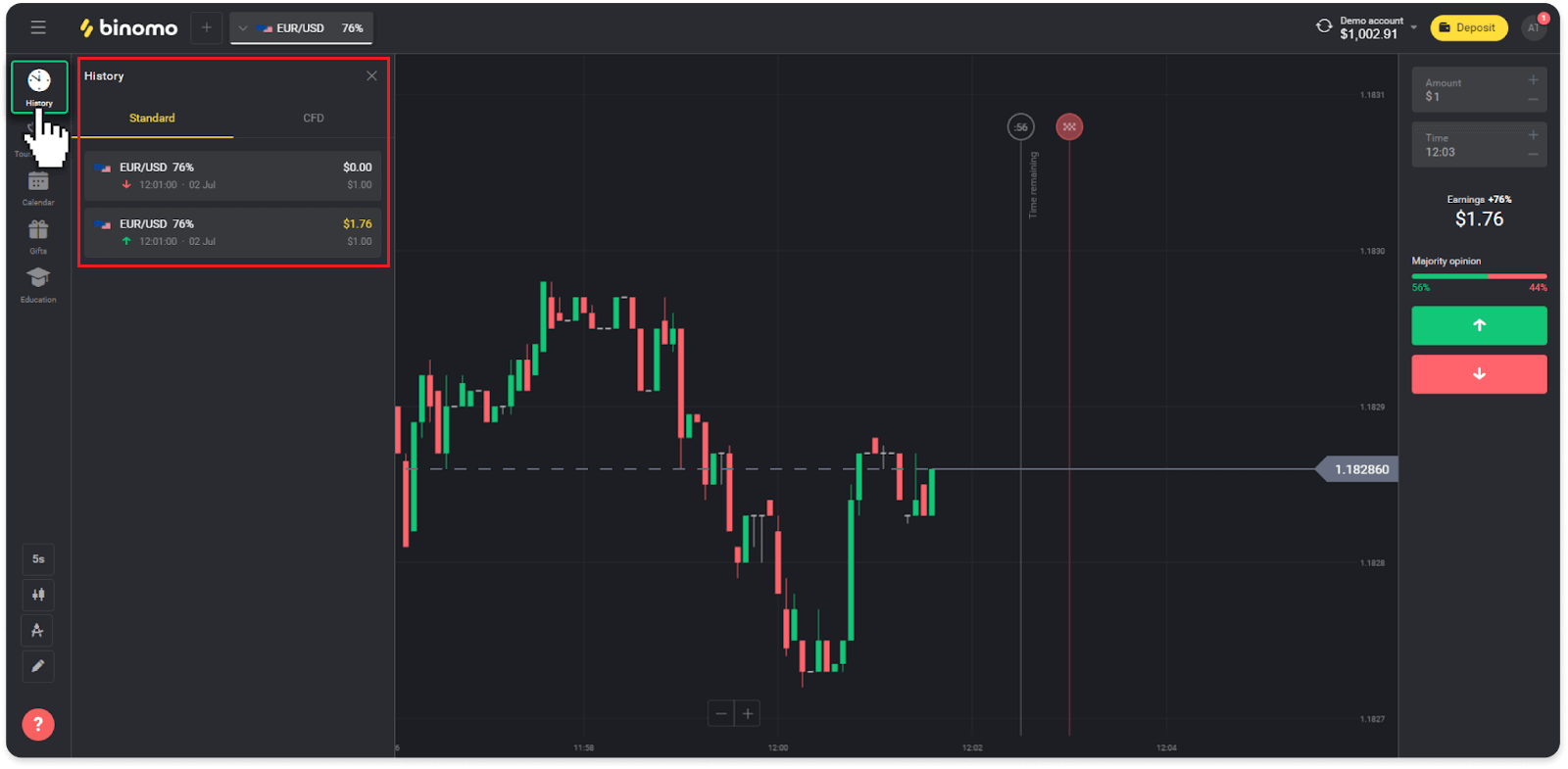
2. Kliknij dowolną transakcję, aby zobaczyć więcej informacji.
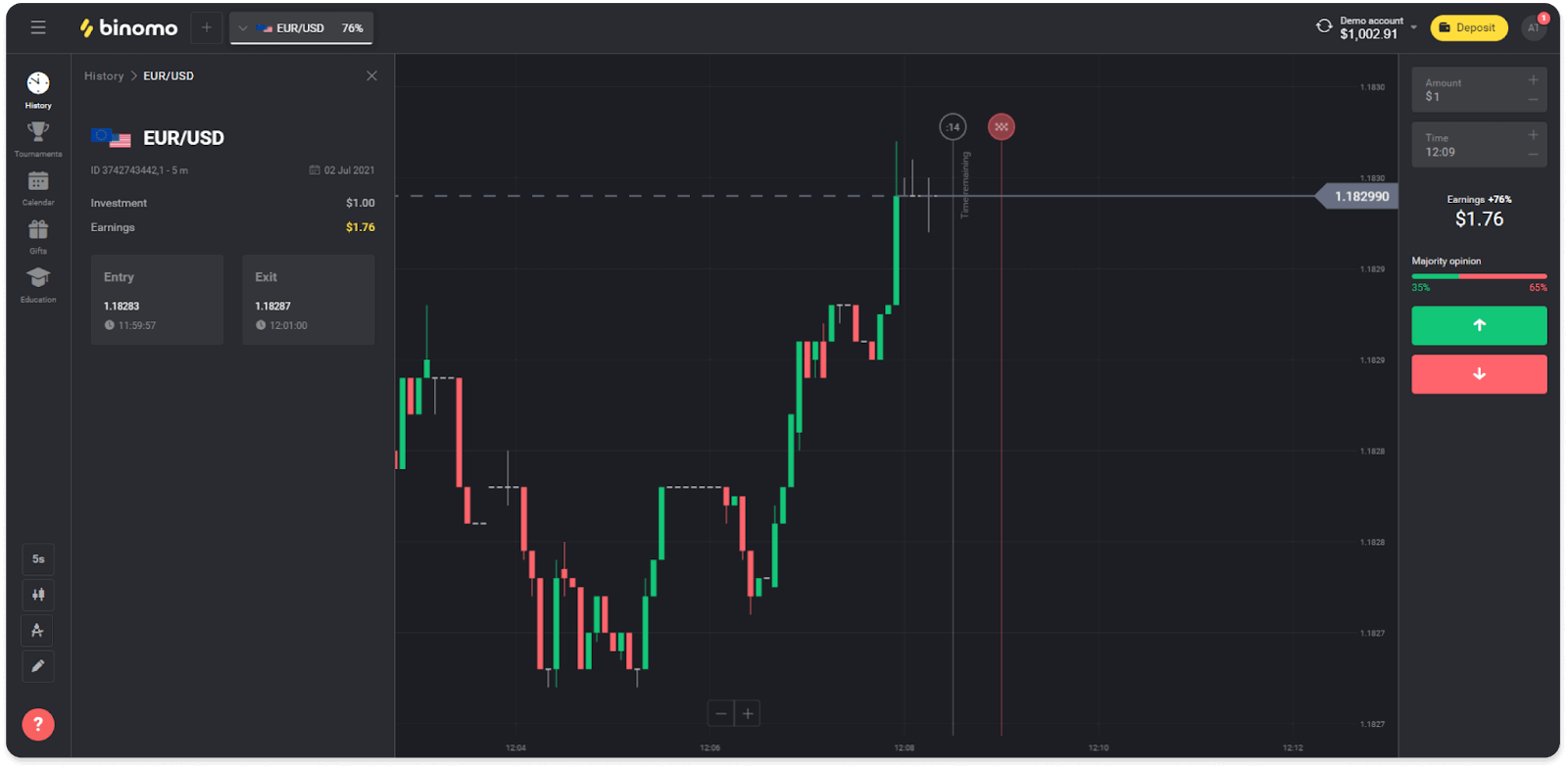
W aplikacji mobilnej:
1. Otwórz menu.
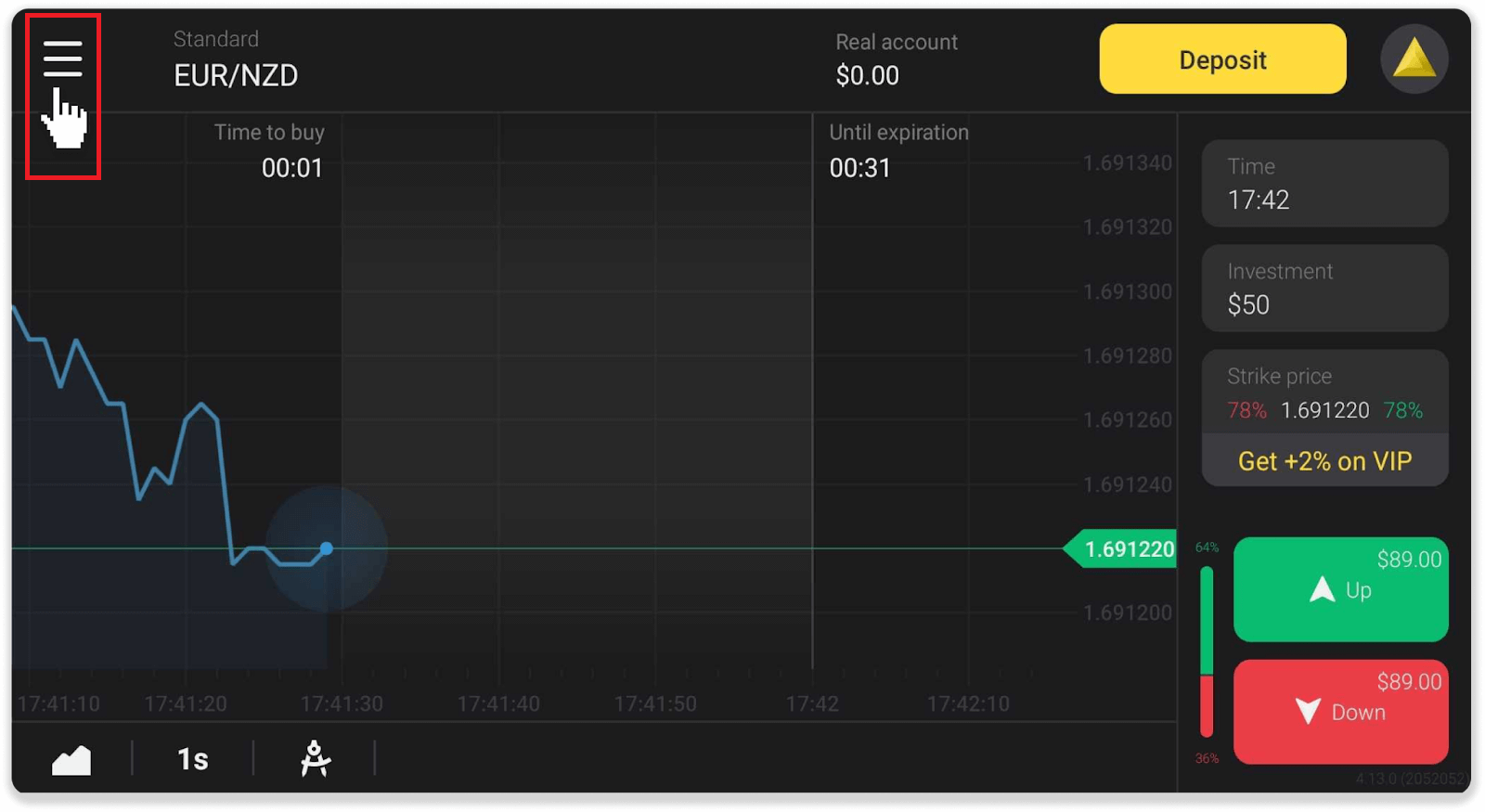
2. Wybierz sekcję „Transakcje”.
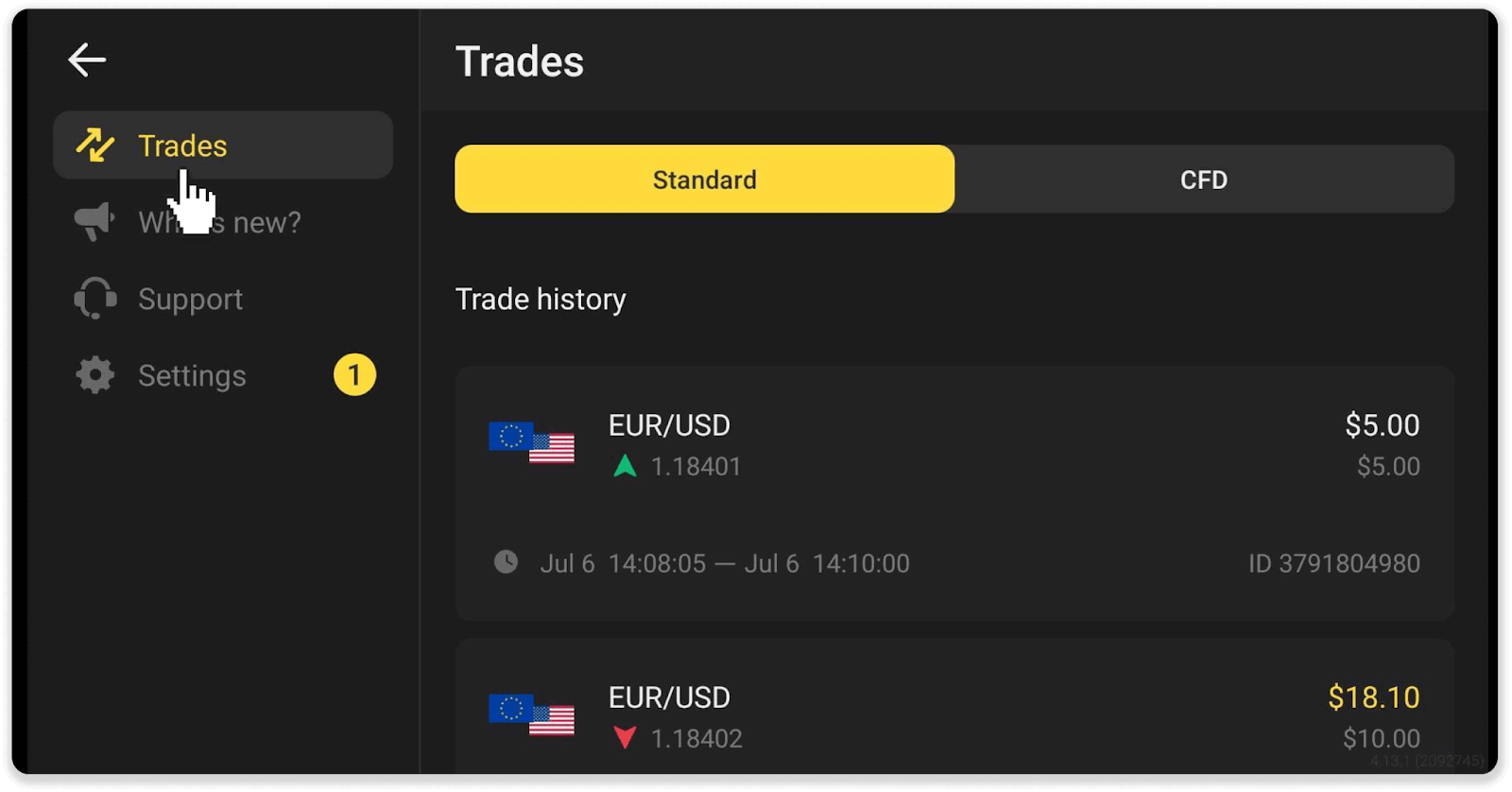
Uwaga . Sekcja historii transakcji może pomóc Ci poprawić swoje umiejętności handlowe poprzez regularne analizowanie Twoich postępów
Jak czytać wykres?
Wykres jest głównym narzędziem tradera na platformie. Wykres przedstawia dynamikę ceny wybranego aktywa w czasie rzeczywistym.Możesz dostosować wykres zgodnie z własnymi preferencjami.
1. Aby wybrać typ wykresu, kliknij ikonę wykresu w lewym dolnym rogu platformy. Dostępne są 4 typy wykresów: Górski, Liniowy, Świecowy i Słupkowy.
Uwaga . Handlowcy preferują wykres świecowy, ponieważ zawiera on najwięcej informacji i jest najbardziej użyteczny.
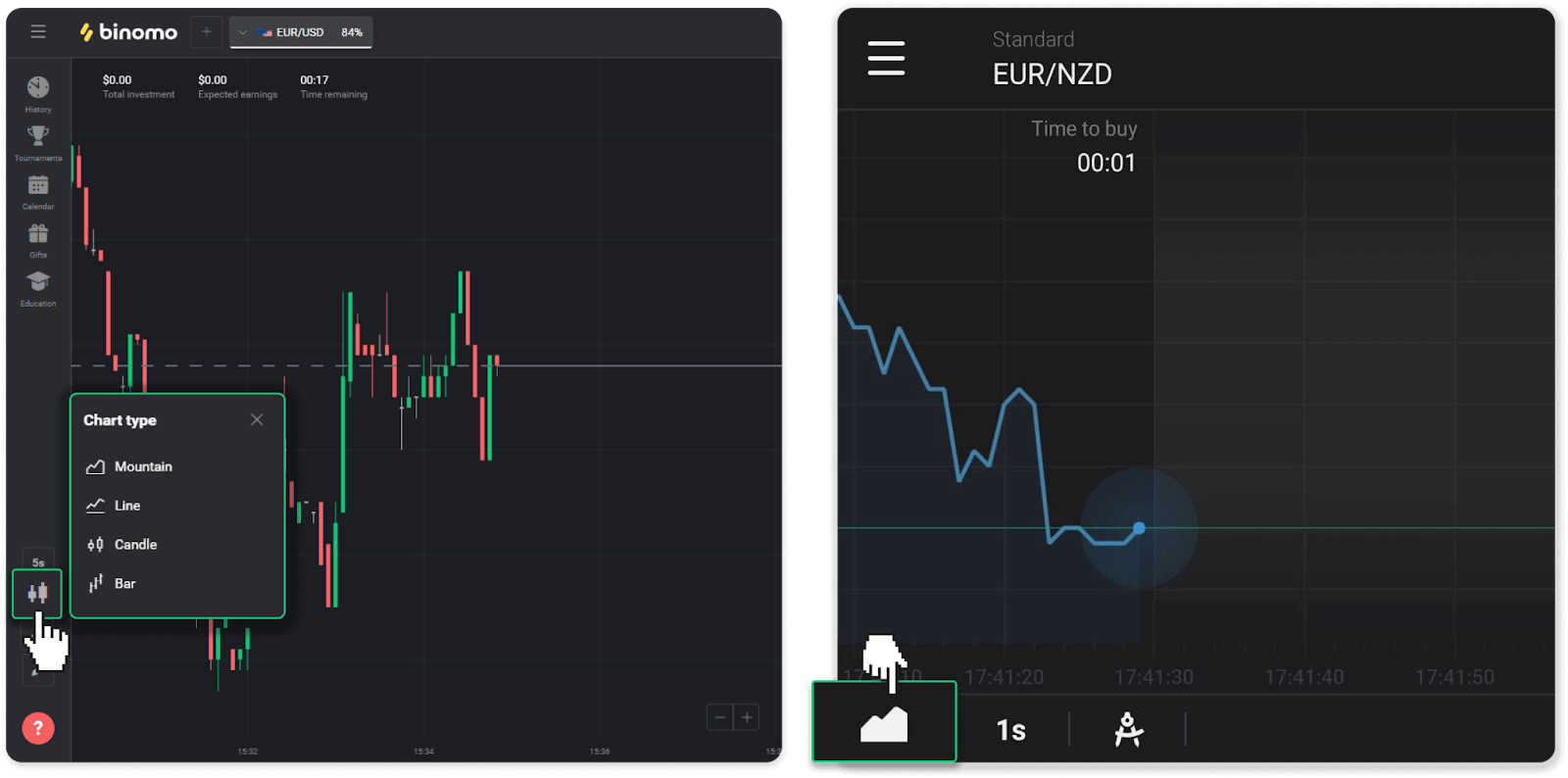
2. Aby wybrać okres, kliknij ikonę czasu. Określa, jak często mają być wyświetlane nowe zmiany cen w aktywach.
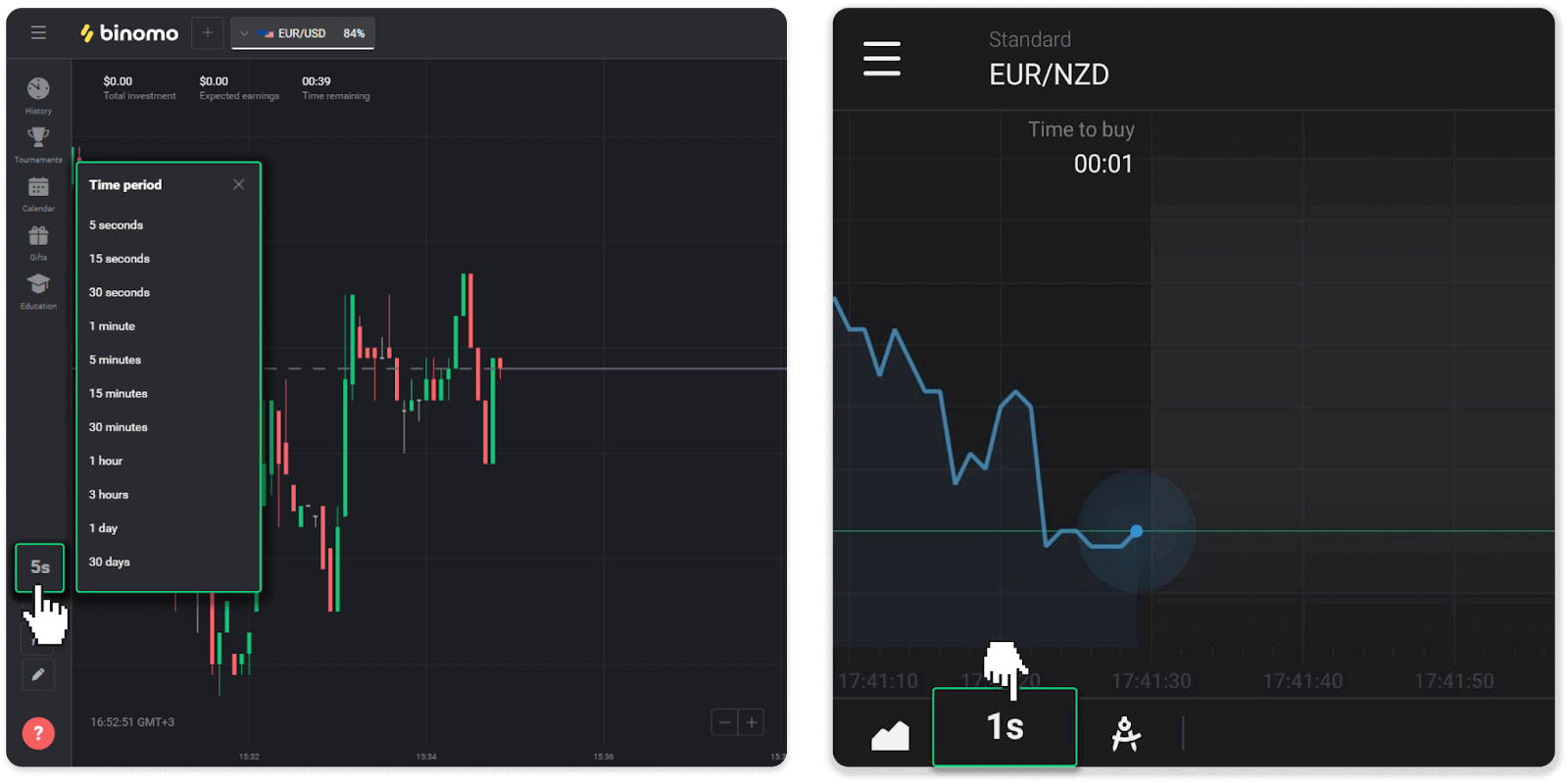
3. Aby powiększyć lub pomniejszyć wykres, naciśnij przyciski „+” i „-” lub przewiń myszką. Użytkownicy aplikacji mobilnych mogą powiększać i pomniejszać wykres palcami.
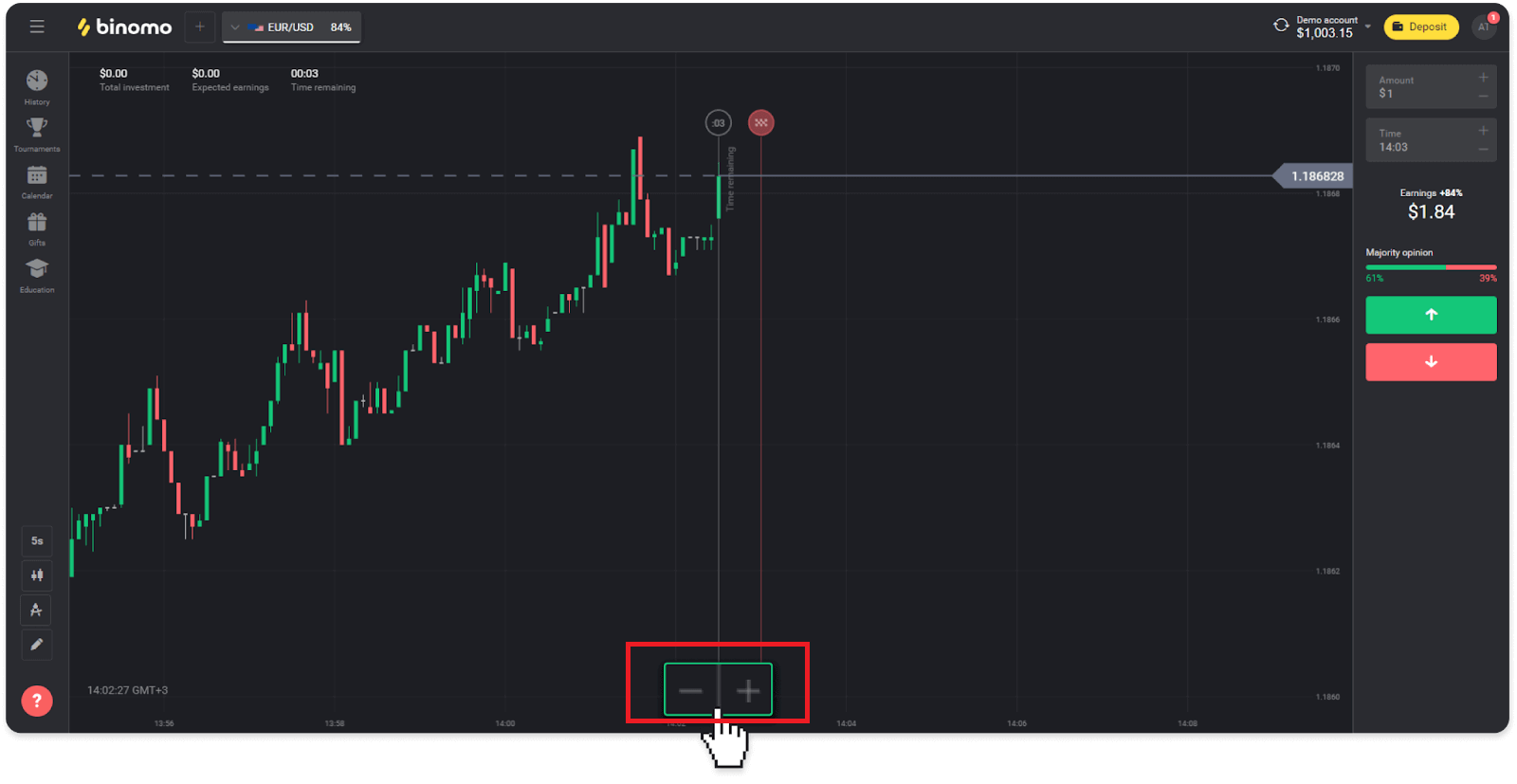
4. Aby zobaczyć starsze zmiany cen przeciągnij wykres myszką lub palcem (dla użytkowników aplikacji mobilnej).
Jak używać wskaźników?
Wskaźniki to narzędzia wizualne, które pomagają śledzić zmiany w ruchach cen. Handlowcy używają ich do analizy wykresu i zawierania bardziej udanych transakcji. Wskaźniki idą w parze z różnymi strategiami handlowymi.Możesz dostosować wskaźniki w lewym dolnym rogu platformy.
1. Kliknij ikonę „Instrumenty handlowe”.
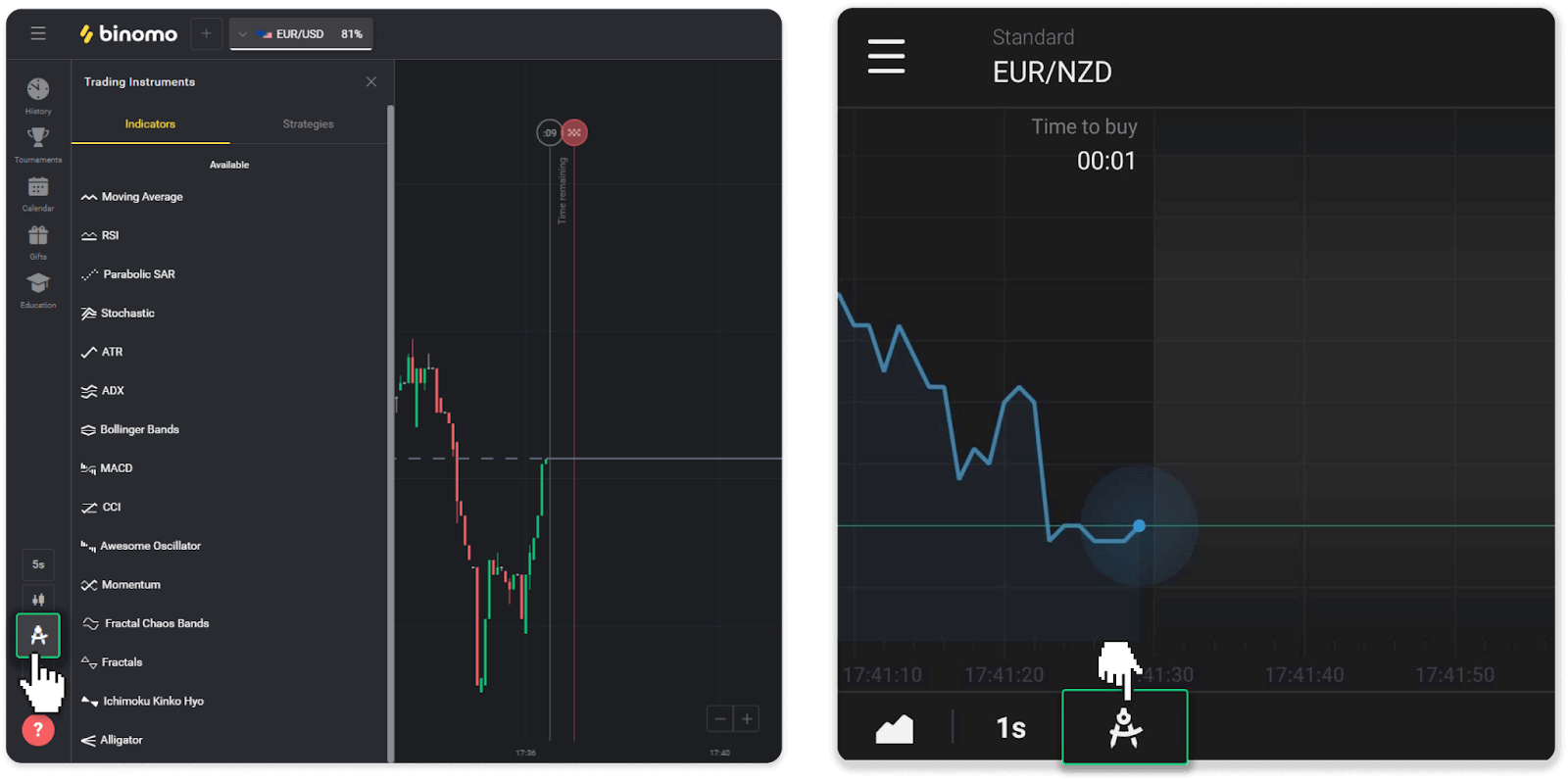
2. Aktywuj potrzebny wskaźnik, klikając go.
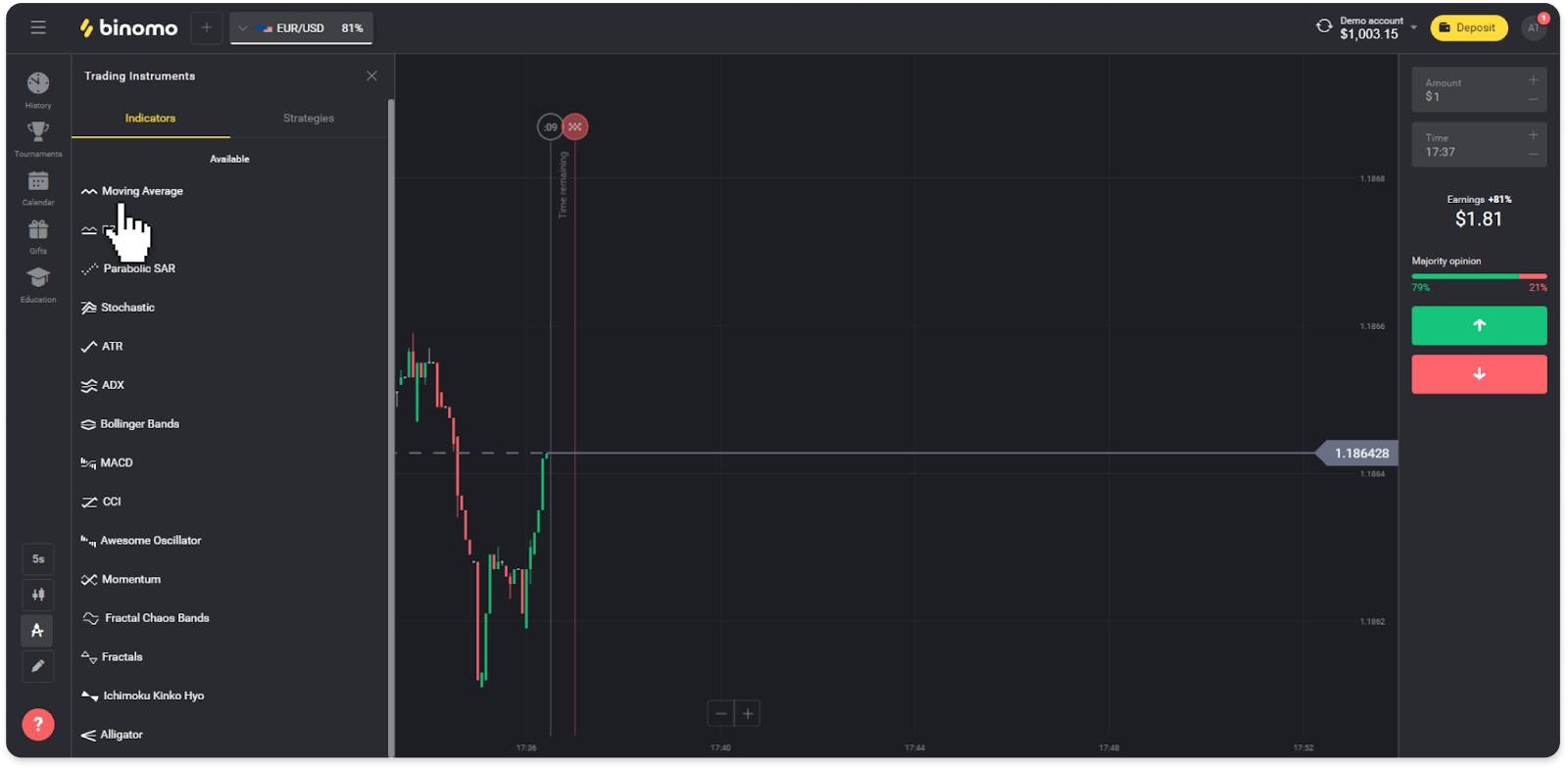
3. Dostosuj go tak, jak chcesz i naciśnij „Zastosuj”.
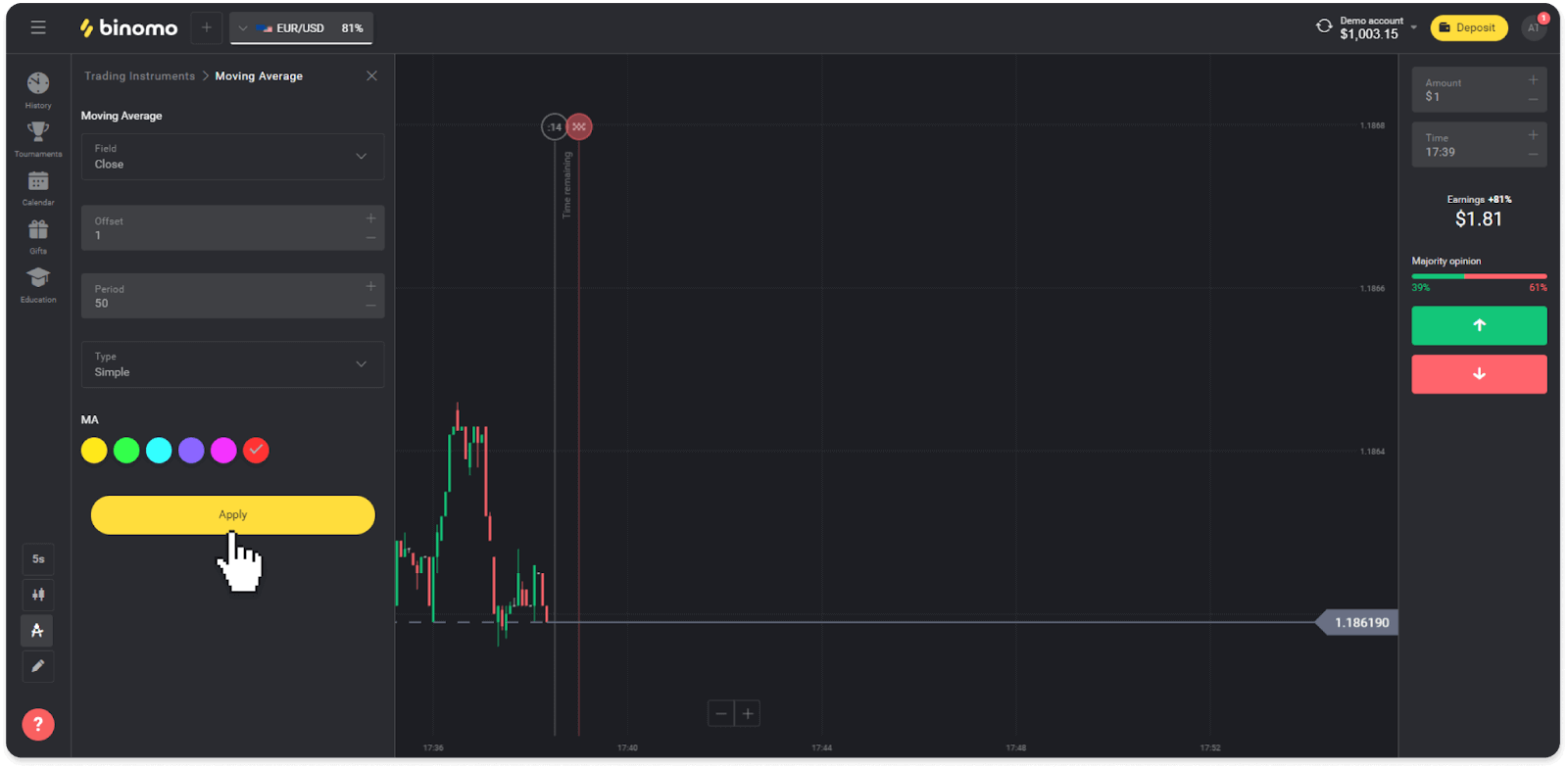
4. Wszystkie aktywne wskaźniki pojawią się nad listą. Aby usunąć aktywne wskaźniki, naciśnij ikonę kosza. Użytkownicy aplikacji mobilnej mogą znaleźć wszystkie aktywne wskaźniki w zakładce „Wskaźniki”.
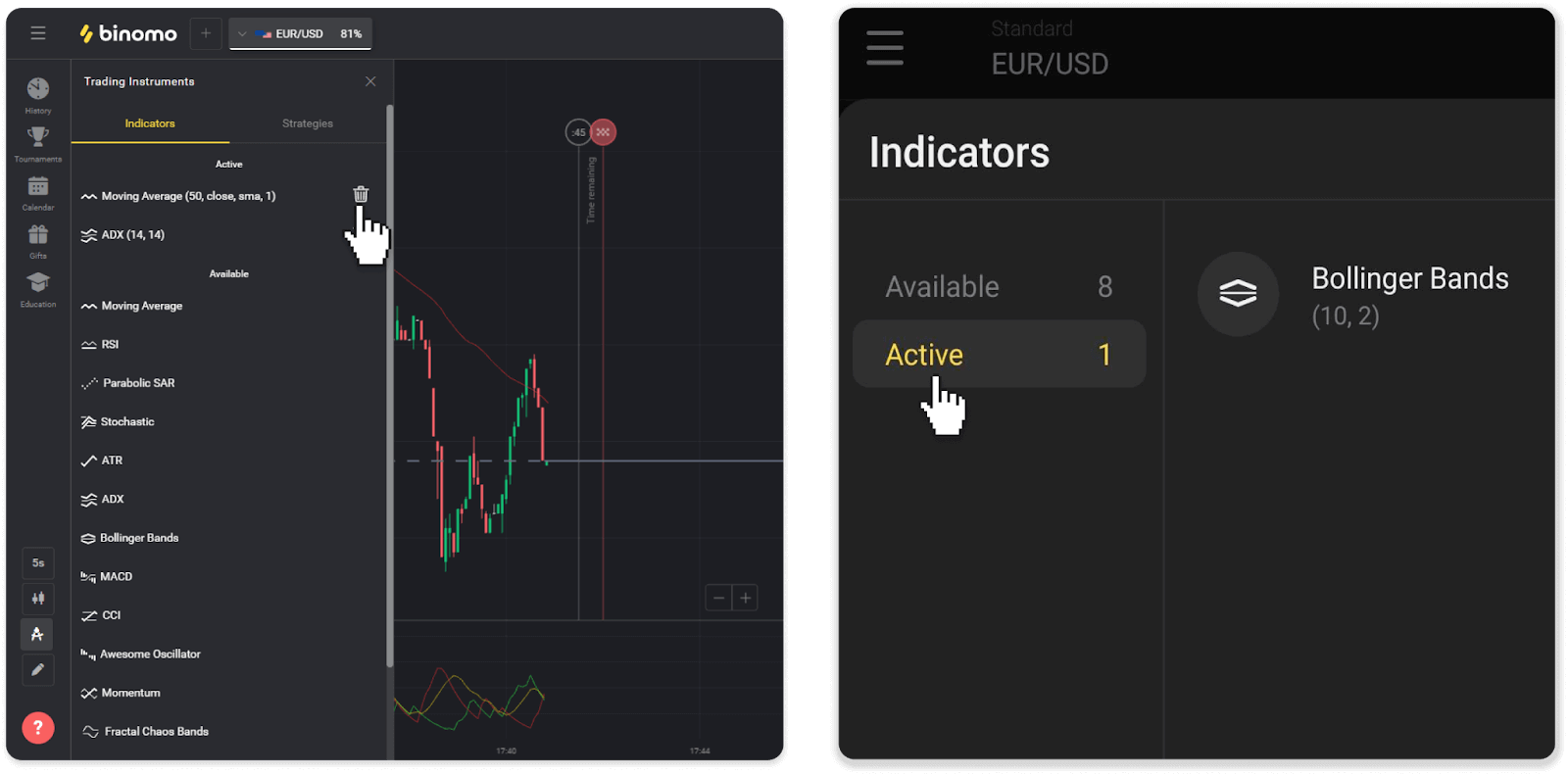
Często zadawane pytania (FAQ)
Czy mogę zamknąć transakcję przed upływem terminu ważności?
Kiedy handlujesz z mechaniką transakcji o ustalonym czasie, wybierasz dokładny czas zamknięcia transakcji i nie można jej zamknąć wcześniej.Jeśli jednak korzystasz z mechaniki CFD, możesz zamknąć transakcję przed upływem terminu ważności. Pamiętaj, że ta mechanika jest dostępna tylko na koncie demonstracyjnym.
Jak przełączyć się z konta demo na konto rzeczywiste?
Aby przełączać się między kontami, wykonaj następujące kroki:1. Kliknij rodzaj konta w górnym rogu platformy.
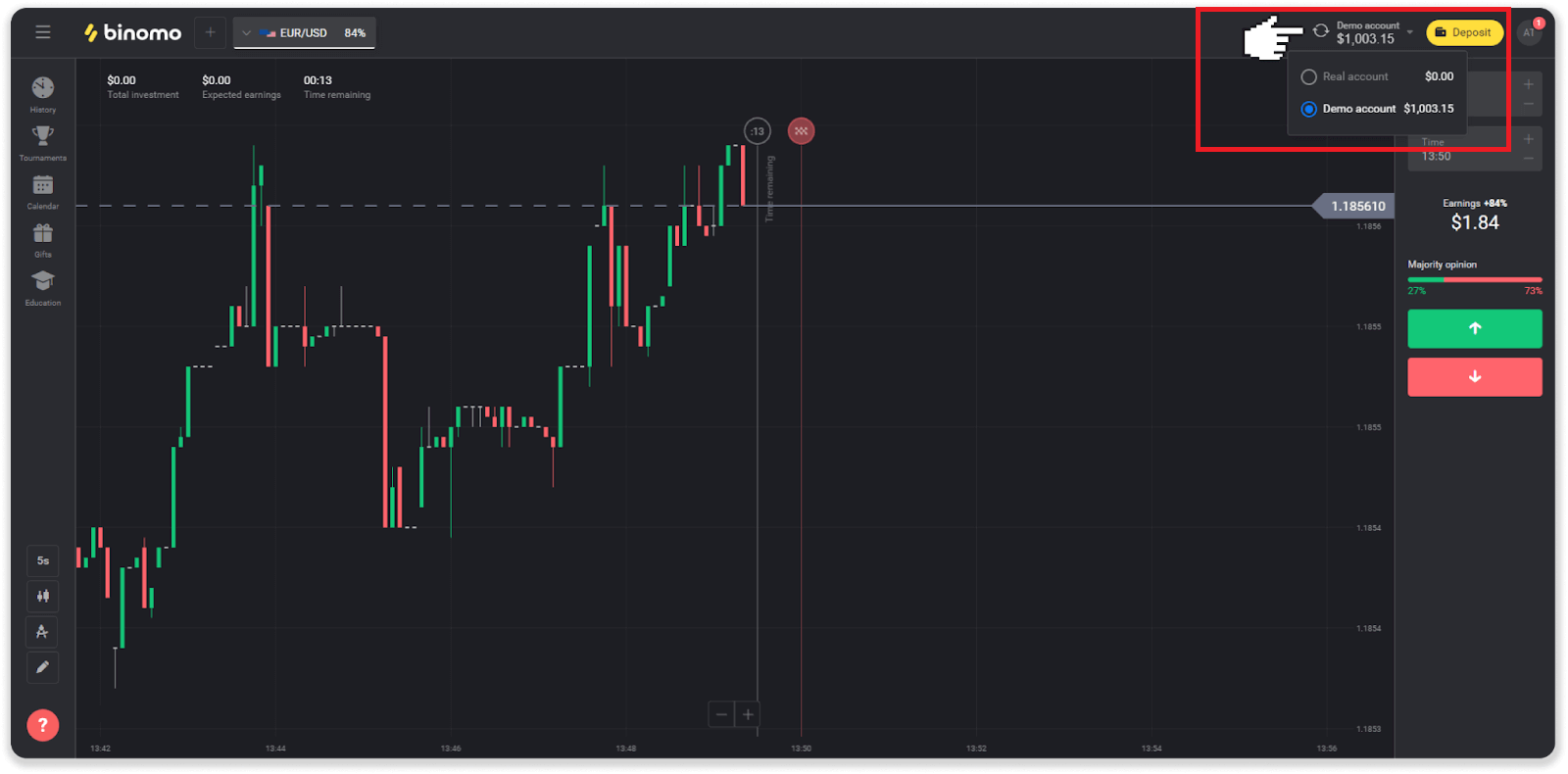
2. Wybierz „Konto rzeczywiste”.
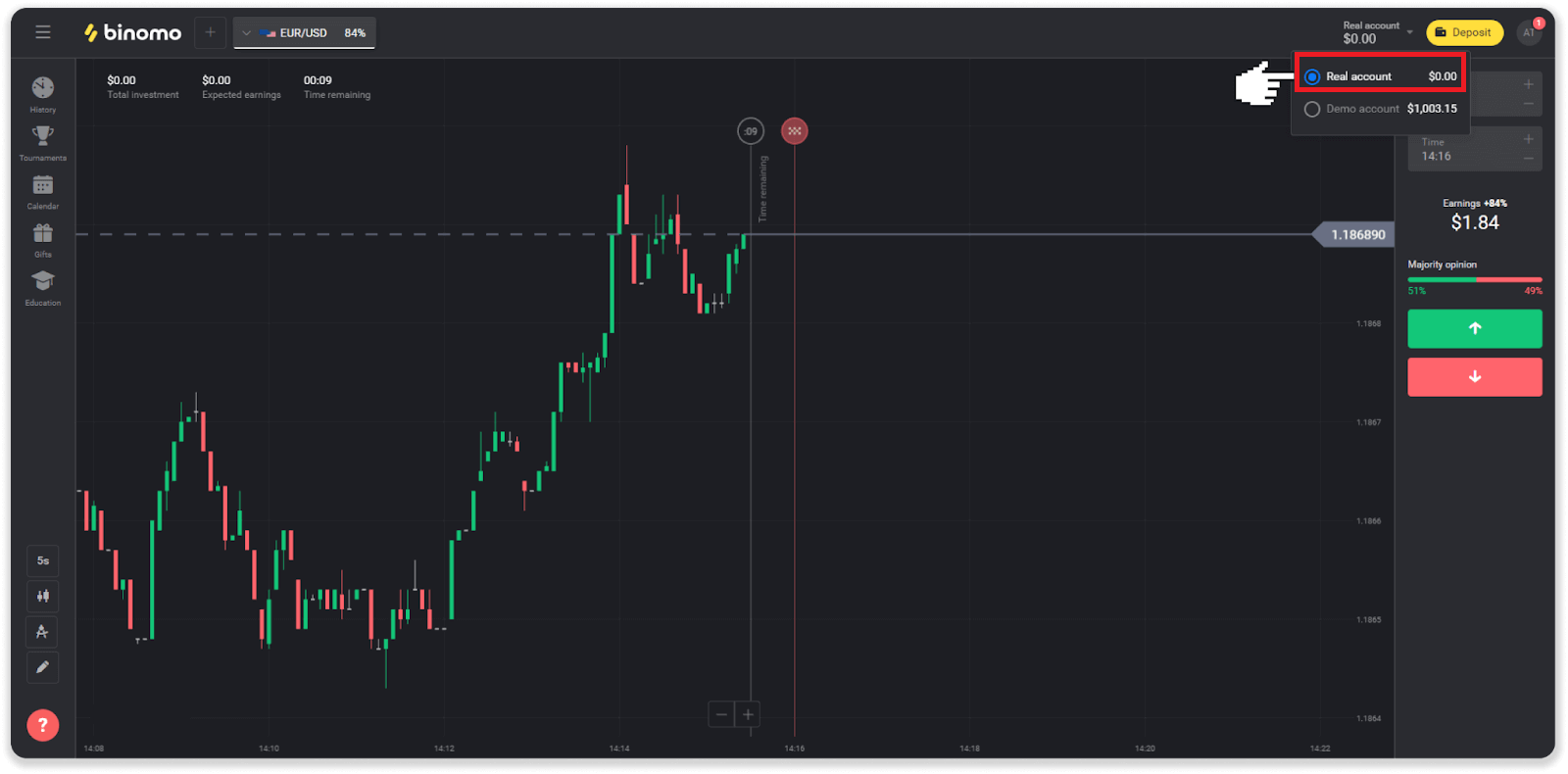
3. Platforma poinformuje Cię, że używasz prawdziwych środków . Kliknij „ Handluj ”.
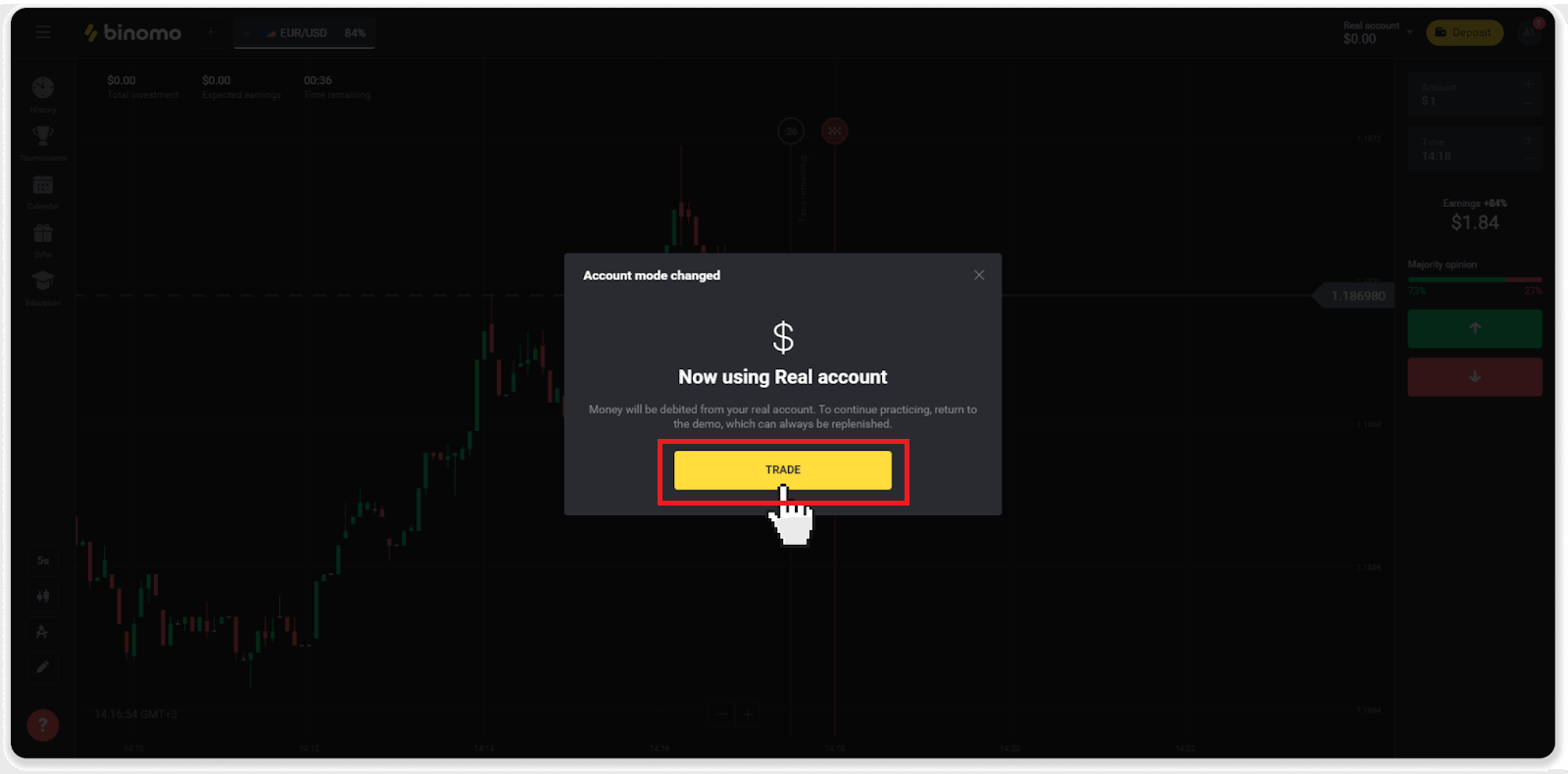
Jak być skutecznym w tradingu?
Głównym celem handlu jest prawidłowe prognozowanie ruchu aktywów w celu uzyskania dodatkowego zysku.
Każdy trader ma swoją własną strategię i zestaw narzędzi, dzięki którym jego prognozy będą bardziej precyzyjne.
Oto kilka kluczowych punktów zapewniających przyjemny początek handlu:
- Skorzystaj z konta demonstracyjnego, aby poznać platformę. Konto demonstracyjne umożliwia wypróbowanie nowych aktywów, strategii i wskaźników bez ryzyka finansowego. Zawsze dobrze jest przyjść do handlu przygotowanym.
- Otwieraj swoje pierwsze transakcje z małymi kwotami, na przykład 1 USD lub 2 USD. Pomoże ci to przetestować rynek i zdobyć zaufanie.
- Użyj znanych zasobów. W ten sposób łatwiej będzie Ci przewidzieć zmiany. Na przykład możesz zacząć od najpopularniejszego aktywa na platformie – pary EUR/USD.
- Nie zapomnij poznać nowych strategii, mechaniki i technik! Nauka jest najlepszym narzędziem tradera.
Co oznacza pozostały czas?
Pozostały czas (czas na zakup dla użytkowników aplikacji mobilnej) pokazuje, ile czasu pozostało do otwarcia transakcji z wybranym czasem wygaśnięcia. Pozostały czas możesz zobaczyć nad wykresem (w internetowej wersji platformy), jest on również oznaczony czerwoną pionową linią na wykresie.
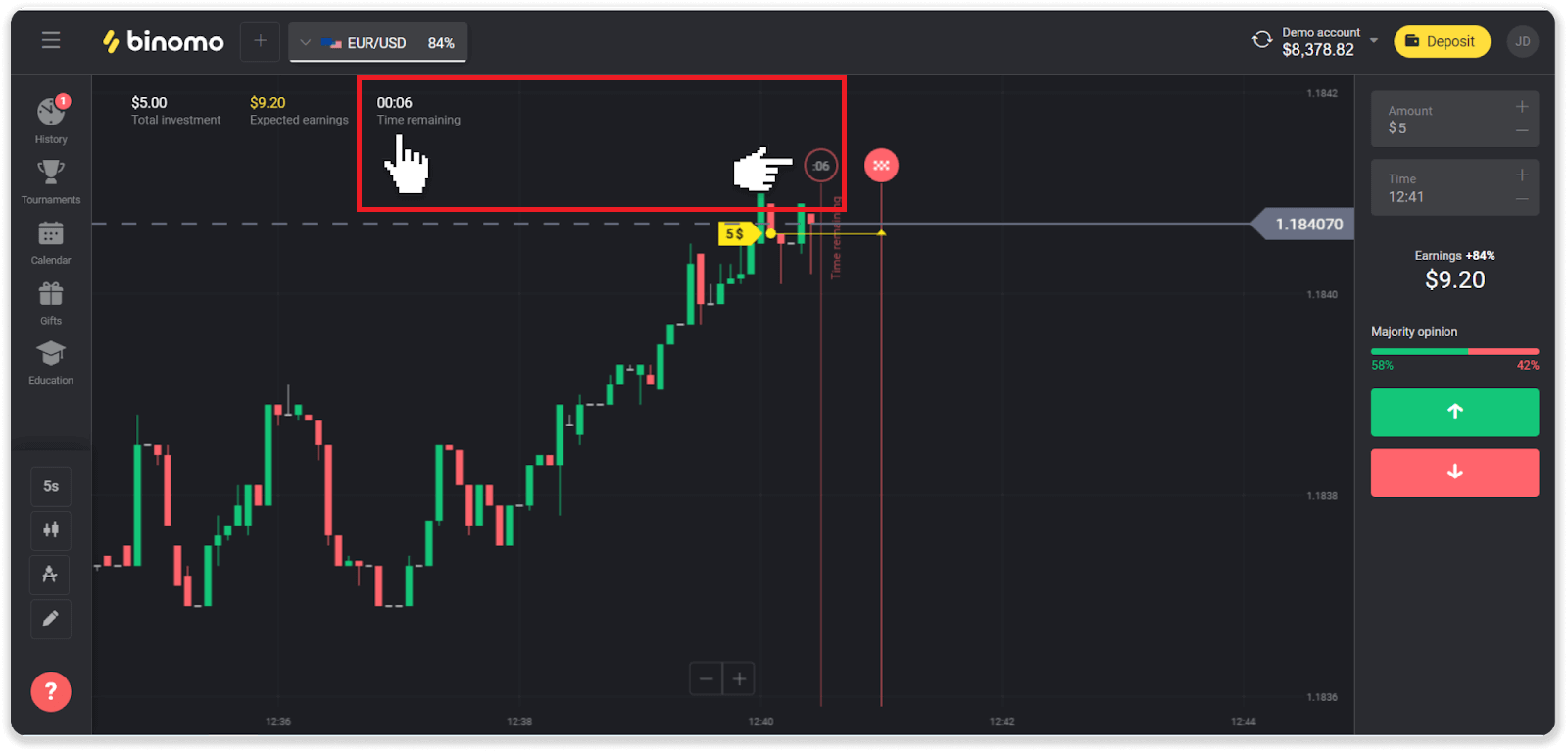
Jeśli zmienisz czas wygaśnięcia (czas zakończenia transakcji), pozostały czas również się zmieni.
Dlaczego niektóre zasoby są dla mnie niedostępne?
Istnieją dwa powody, dla których niektóre zasoby nie są dla Ciebie dostępne:- Zasób jest dostępny tylko dla handlowców ze statusem konta Standard, Gold lub VIP.
- Zasób jest dostępny tylko w określone dni tygodnia.
Uwaga . Dostępność zależy od dnia tygodnia i może ulec zmianie w ciągu dnia.
Co to jest okres czasu?
Okres lub przedział czasowy to okres, w którym tworzony jest wykres.
Możesz zmienić przedział czasu, klikając ikonę w lewym dolnym rogu wykresu.
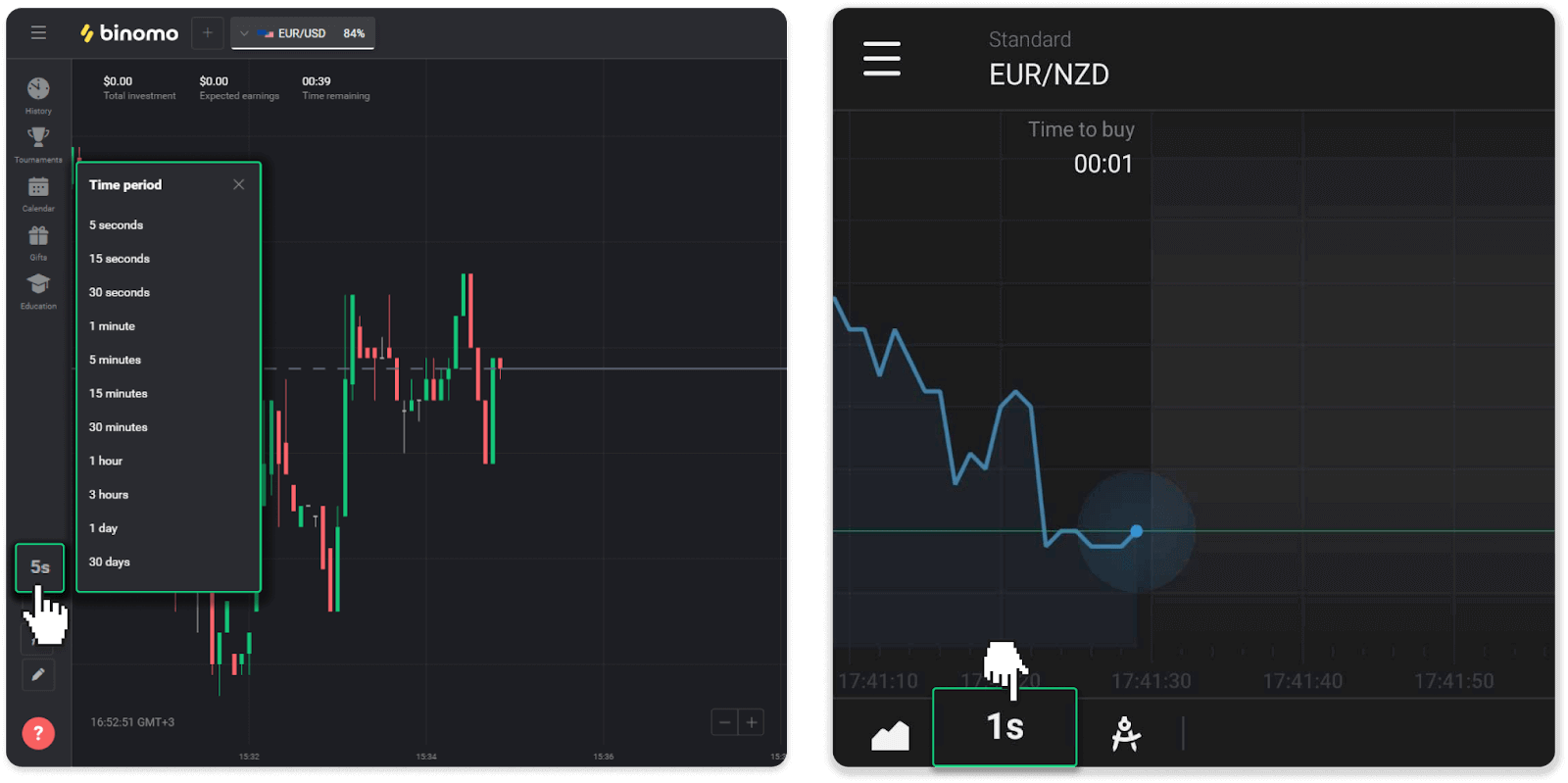
Okresy czasu są różne dla typów wykresów:
- Dla wykresów „Świeca” i „Słupek” minimalny okres to 5 sekund, maksymalny – 30 dni. Pokazuje okres, w którym powstaje 1 świeca lub 1 słupek.
- Dla wykresów „Górski” i „Liniowy” – minimalny okres to 1 sekunda, maksymalny to 30 dni. Okres dla tych wykresów określa częstotliwość wyświetlania nowych zmian cen.


